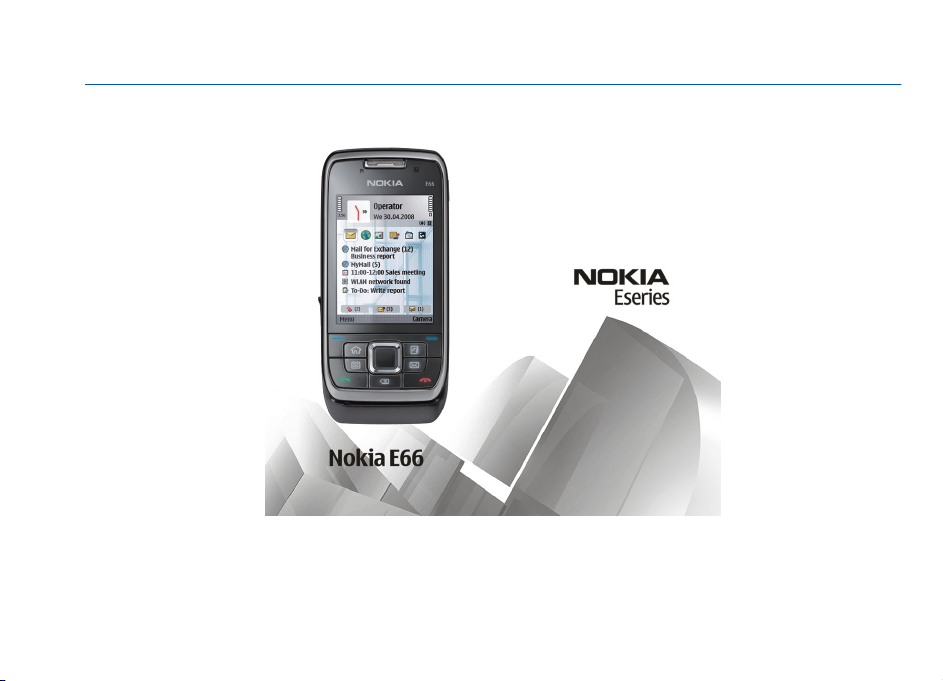
„Nokia E66“ vartotojo vadovas
4. leidimas
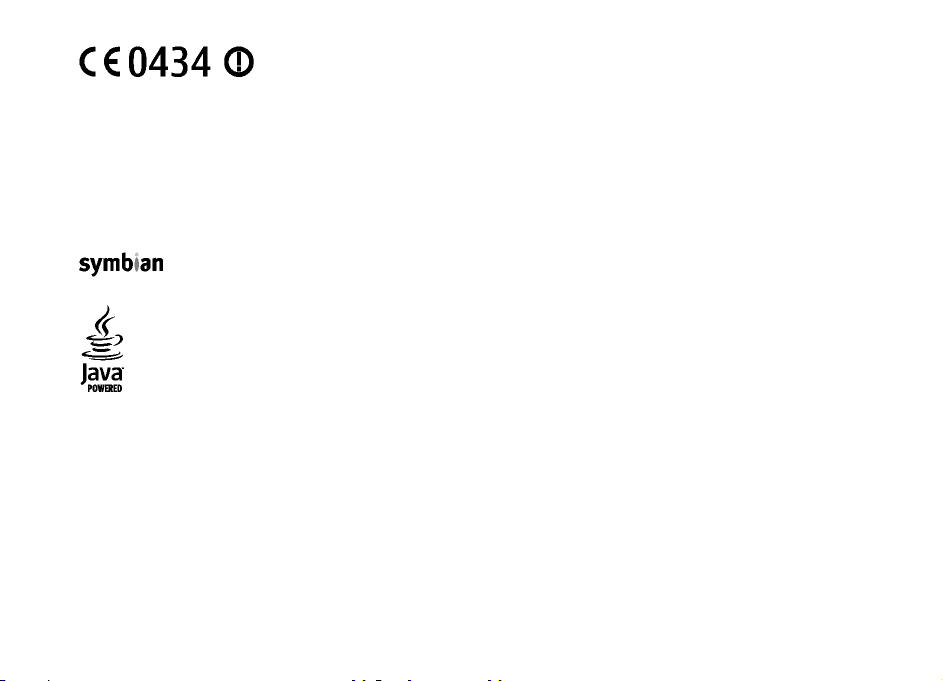
ATITIKIMO DEKLARACIJA
Šiuo dokumentu NOKIA CORPORATION deklaruoja, kad šis gaminys RM-343 atitinka esminius direktyvos 1999/5/EB
reikalavimus ir kitas jam taikomas sąlygas. Atitikimo deklaracijos kopiją galima rasti svetainėje http://
www.nokia.com/phones/declaration_of_conformity/.
© 2008-2009 „Nokia“. Visos teisės saugomos įstatymo.
„Nokia“, „Nokia Connecting People“, „Eseries“, E66 ir „Visual Radio“ yra paprastieji arba įregistruotieji „Nokia Corporation“ prekių ženklai. „Nokia
tune“ yra „Nokia Corporation” garso ženklas. Kiti čia minimų gaminių ar įmonių pavadinimai gali būti atitinkamų savininkų firmų vardai arba prekių
ženklai.
Draudžiama bet kokiu būdu atgaminti, perduoti, platinti ar išsaugoti visą dokumentą ištisai ar bet kurią jo dalį be išankstinio raštiško „Nokia“ leidimo.
Bendrovės „Nokia“ veikla pagrįsta nuolatiniu tobulinimu. „Nokia” pasilieka teisę be išankstinio įspėjimo keisti ir tobulinti bet kuriuos šiame dokumente
aprašytus gaminius.
US Patent No 5818437 and other pending patents. T9 text input software Copyright © 1997-2009. Tegic Communications, Inc. All rights reserved.
Ltd.
This product includes software licensed from Symbian Software Ltd © 1998-2009. Symbian and Symbian OS are trademarks of Symbian
Java and all Java-based marks are trademarks or registered trademarks of Sun Microsystems, Inc.
Portions of the Nokia Maps software are © 1996-2009 The FreeType Project. All rights reserved.
Šiam gaminiui yra suteikta „MPEG-4 Visual Patent Portfolio“ licencija: (i) asmenine ar nekomercine veikla užsiimančio vartotojo pagal standartą „MPEG-4
Visual Standard“ sukurtos informacijos asmeniniam ir nekomerciniam naudojimui; (ii) licencijuoto vaizdo medžiagos tiekėjo pateiktų MPEG-4 vaizdo
įrašų naudojimui. Kitiems tikslams nei tiesioginė, nei kitaip numanoma licencija nesuteikiama. Daugiau informacijos apie medžiagos naudojimą
reklamos, vidiniams ar komerciniams tikslams galima gauti iš MPEG LA, LLC. Žr. http://www.mpegla.com.
TIEK, KIEK LEIDŽIA GALIOJANTYS ĮSTATYMAI, NEI „NOKIA“, NEI JOS LICENCIJŲ DAVĖJAI NEPRISIIMA ATSAKOMYBĖS UŽ BET KURIŲ DUOMENŲ AR PAJAMŲ
PRARADIMĄ ARBA SPECIFINIUS, ATSITIKTINIUS, APLINKYBIŲ SĄLYGOJAMUS AR NETIESIOGINIUS NUOSTOLIUS, KAD IR KOKI OS PRIEŽASTYS BŪTŲ JUOS
SUKĖLUSIOS.
ŠIO DOKUMENTO TURINYS ATSPINDI ESAMĄ PADĖTĮ. IŠSKYRUS TAIKYTINOS TEISĖS REIKALAVIMUS, DĖL ŠIO DOKUMENTO TIKSLUMO, PATIKIMUMO IR TURINIO
NEPATEIKIAME JOKIŲ GARANTIJŲ, NEI KONKREČIAI IŠREIKŠTŲ, NEI NUMANOMŲ, ĮSKAITANT GARANTIJAS DĖL GALIMYBĖS PANAUDOTI ŠIĄ INFORMACIJĄ
KOMERCINIAIS AR KONKREČIAI PASKIRČIAI PRITAIKYTAIS TIKSLAIS. „NOKIA“ PASILIEKA TEISĘ BET KURIUO METU IR BE IŠANKSTINIO ĮSPĖJIMO ŠĮ DOKUMENTĄ
KEISTI ARBA JĮ ATŠAUKTI.
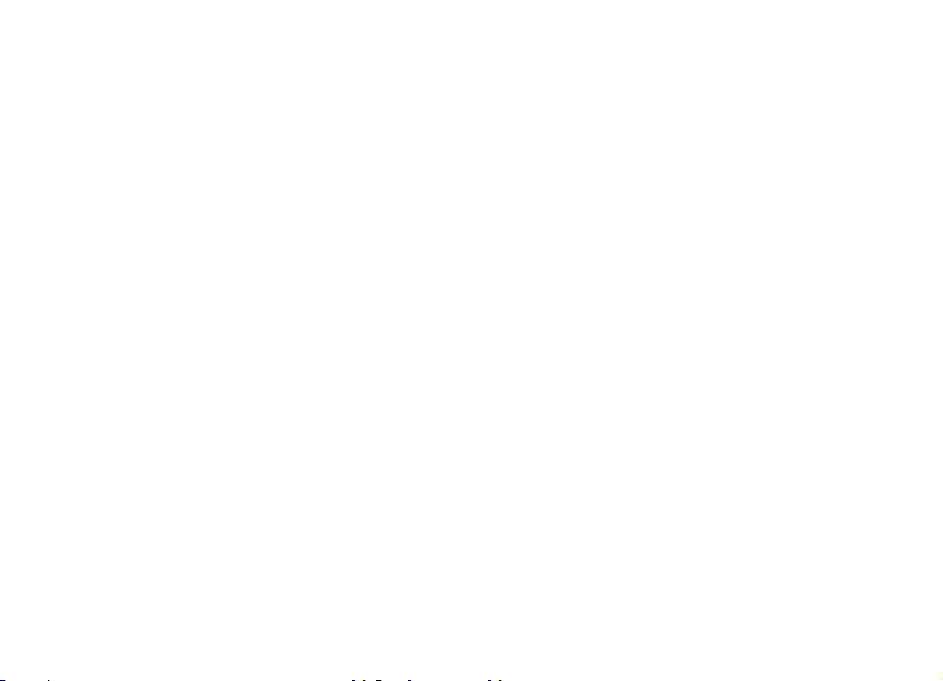
Tiek, kiek leidžia galiojantys įstatymai, draudžiama naudoti prietaiso programinės įrangos apgrąžos inžineriją (reverse engineering). Jei šiame
vartotojo vadove yra „Nokia“ atstovavimo, garantijų, nuostolių ir atsakomybės apribojimų, jie bus vienodai taikomi bet kokiems „Nokia“ licencijų
davėjų atstovavimui, garantijoms, nuostoliams ir atsakomybei.
Galimybė įsigyti konkrečių gaminių ir jiems skirtų programų bei paslaugų įvairiose vietovėse gali skirtis. Dėl išsamesnės informacijos ir galimybių gauti
įrangą tam tikromis kalbomis teiraukitės „Nokia“ pardavėjo. Šiame prietaise gali būti reikmenų, technologijų ar programinės įrangos, kuriems gali
būti taikomi eksporto iš JAV ir kitų šalių įstatymai bei taisyklės. Įstatymams prieštaraujantys nukrypimai yra draudžiami.
FCC/„INDUSTRY CANADA“ PAREIŠKIMAS
Jūsų prietaisas gali trikdyti televizorių ar radiją (pavyzdžiui, kai telefonas naudojamas šalia radijo bangas priimančios įrangos). FCC arba „Industry
Canada“ gali pareikalauti, kad nustotumė
techninės priežiūros punktą. Šis prietaisas atitinka FCC taisyklių 15 dalies reikalavimus. Naudojimui taikomos dvi sąlygos: 1) šis prietaisas negali skleisti
kenksmingų trikdžių; 2) šis prietaisas turi priimti bet kokius trikdžius, įskaitant tokius, kurie gali turėti nepageidaujamos įtakos veikimui. Be aiškaus
„Nokia“ sutikimo pakeitęs ar patobulinęs įrenginį, vartotojas gali netekti teisės naudotis juo.
te naudotis savo telefonu, jei tokio trikdymo neįmanoma pašalinti. Jei reikia pagalbos, kreipkitės į vietinį
/4. leidimas LT
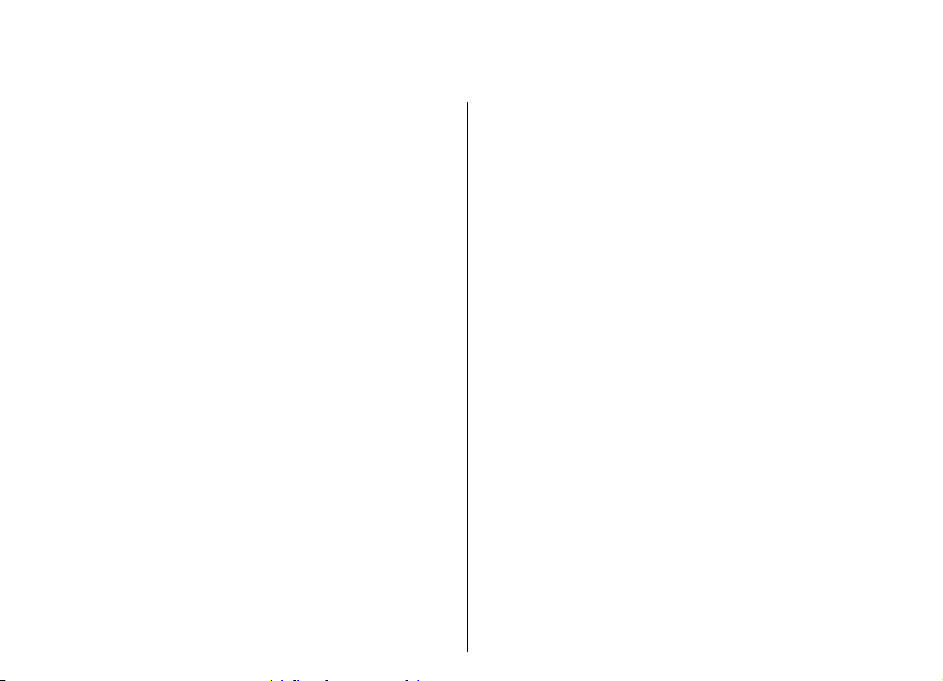
Turinys
Turinys
Saugumas.....................................................7
Apie jūsų prietaisą..........................................................7
Tinklo paslaugos.............................................................8
Baterijos išėmimas..........................................................8
Žinynas.........................................................9
Išlaikymas........................................................................9
Nuotolinė sąranka...........................................................9
Programinės įrangos naujinimas kompiuteriu..........10
Kita informacija.............................................................11
Apie E66 trumpai........................................12
Pagrindinės funkcijos...................................................12
Klavišai, mygtukai ir dalys............................................13
Pagrindiniai judesiai.....................................................14
Jūsų prietaiso nustatymas.........................17
SIM kortelės ir baterijos įdėjimas................................17
Baterijos įkrovimas.......................................................18
Atminties kortelės įdėjimas.........................................18
Atminties kortelės išėmimas.......................................19
Laisvų rankų įrangos prijungimas...............................19
Riešo virvutės tvirtinimas............................................19
Antenos..........................................................................20
Paruošimas................................................21
Pirmasis įjungimas........................................................21
Sveiki!.............................................................................21
Parametrų vediklis .......................................................22
Pradinis vaizdas............................................................22
Meniu..............................................................................23
Medžiagos įkėlimas iš kitų prietaisų ..........................23
Bendri veiksmai keliose programose..........................25
Ekrane rodomi simboliai..............................................26
Garsumo valdymas........................................................27
Atmintis..........................................................................27
Teksto rašymas..............................................................28
„Eseries“ naujiena.....................................31
Greita užduočių prieiga................................................31
Pradinis vaizdas............................................................31
Spartieji klavišai............................................................32
„Nokia“ programa „Kalendorius“ „Eseries“
prietaisui........................................................................33
„Nokia“ programa „Adresų knyga“ „Eseries“
prietaisui........................................................................35
Daugiaprogramė veiksena...........................................37
Paslaugos „Ovi“ atidarymas........................................37
Apie „Ovi“ parduotuvę.................................................37
Stiliaus nustatymas....................................39
Aplinka ..........................................................................39
Skambėjimo tonų pasirinkimas...................................39
Aplinkų parametrų nustatymas...................................40
Pradinio vaizdo stiliaus ir turinio nustatymas...........40
Ekrano temos keitimas.................................................41
Ekrano temos parsisiuntimas......................................41
Trimačiai skambėjimo tonai........................................41
Garso/vaizdo programos...........................42
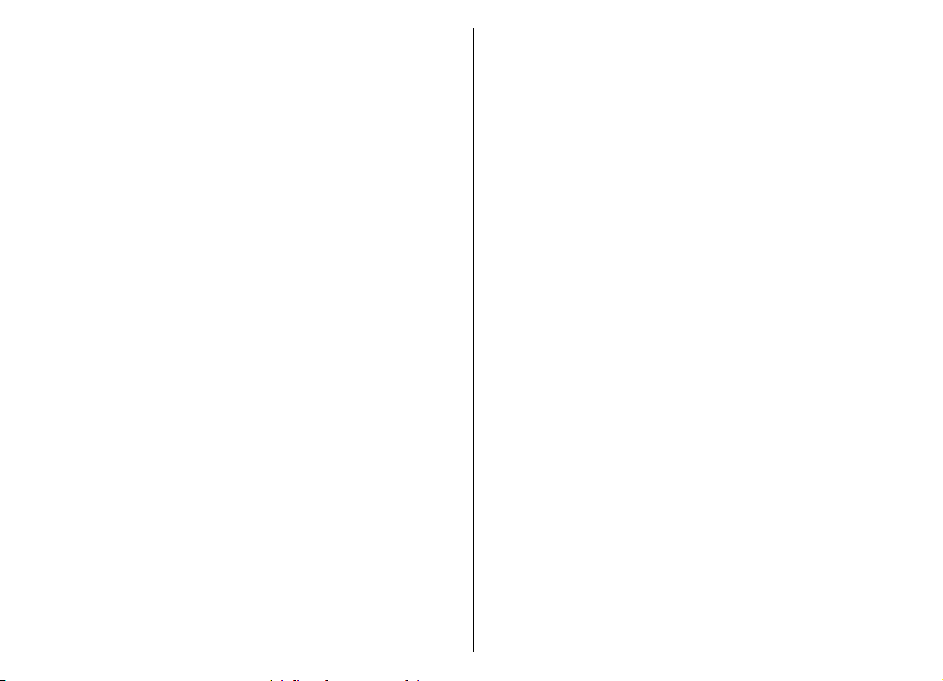
Vaizdo kamera...............................................................42
„Nokia“ užsakomosios transliacijos...........................45
Muzikos grotuvas .........................................................46
Rodymas internete........................................................49
Diktofonas .....................................................................50
Galerija ..........................................................................51
RealPlayer .....................................................................52
„Flash“ grotuvas ..........................................................53
Radio..............................................................................53
Interneto radijas...........................................................55
Internetas..................................................57
Interneto naršyklė ........................................................57
Vidinio tinklo naršymas ...............................................59
Atsisiųskite!...................................................................59
Interneto prieigos taškai..............................................60
Kompiuterio prijungimas prie interneto....................63
Pranešimai ................................................64
Pranešimų katalogai.....................................................64
Pranešimų tvarkymas...................................................65
Pranešimų skaityklė......................................................65
Tartuvė ..........................................................................65
El. laiškai........................................................................66
Tekstiniai pranešimai...................................................70
Daugiaformačiai pranešimai........................................72
Momentiniai pranešimai .............................................75
Specialiųjų pranešimų rūšys........................................78
Transliacija.....................................................................79
Pranešimų parametrai..................................................79
Telefonas....................................................84
Balso ryšiai.....................................................................84
Vaizdo ryšiai..................................................................85
Ryšiai internetu ............................................................86
Greitasis numerio rinkimas..........................................89
Ryšių peradresavimas...................................................89
Ryšių draudimas............................................................90
Ryšių internetu draudimas...........................................90
DTMF tonų siuntimas....................................................90
Balso paštas ..................................................................91
Įgarsintuvė ....................................................................91
Balso komandos ...........................................................92
Tiesioginis ryšys (TR) ...................................................93
Žurnalas .........................................................................95
Keliavimas..................................................97
Apie GPS ir palydovų signalus......................................97
Padėties nustatymo parametrai..................................98
Žemėlapiai.....................................................................98
GPS duomenys ............................................................102
Orientyrai ....................................................................103
„Nokia“ raštinės priemonės....................105
Aktyvieji užrašai .........................................................105
Skaičiuoklė ..................................................................106
Failų tvarkytuvė ..........................................................106
Quickoffice ..................................................................107
Keitiklis ........................................................................107
Archyvavimo programa „ZIP manager“ ...................108
PDF skaityklė ...............................................................108
Spausdinimas..............................................................108
Laikrodis .....................................................................109
Užrašai .........................................................................110
„Nokia“ belaidė klaviatūra........................................111
Ryšiai su išoriniais prietaisais.................112
Spartusis parsisiuntimas............................................112
Turinys
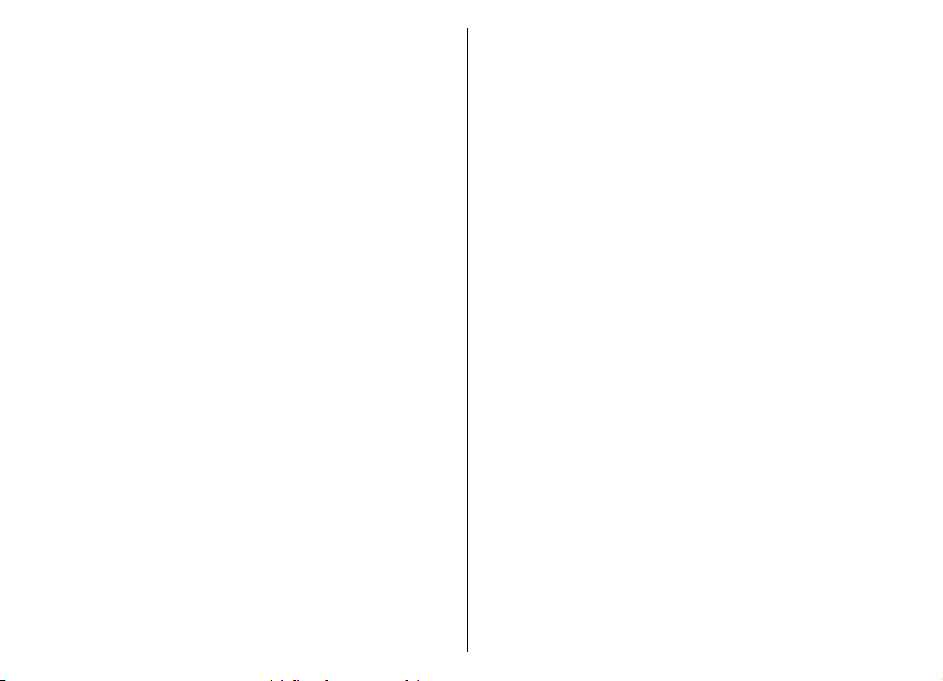
Programų paketas „Nokia PC Suite“.........................112
Duomenų kabelis........................................................112
Infraraudonųjų spindulių (IR) ryšys .........................113
Bluetooth ....................................................................114
Turinys
Kreipties į SIM kortelę profilis....................................116
Belaidis LAN tinklas.....................................................117
Modemas .....................................................................120
Ryšių tvarkytuvė..........................................................120
Saugumo ir duomenų valdymas..............122
Prietaiso užrakinimas.................................................122
Atminties kortelės saugumas....................................122
Šifravimas....................................................................123
Apribotas rinkimas.....................................................124
Pažymų tvarkytuvė.....................................................124
Apsaugos moduliai.....................................................125
Atsarginiai duomenys................................................126
Programų tvarkytuvė .................................................126
Įjungimo raktai...........................................................128
Duomenų sinchronizacija...........................................129
Mobilusis VPT...............................................................131
Brūkšninio kodo skaityklė..........................................132
Parametrai...............................................134
Bendrieji parametrai..................................................134
Telefono parametrai...................................................138
Ryšio parametrai.........................................................139
Programų parametrai.................................................145
Spartieji klavišai......................................146
Bendrieji spartieji klavišai..........................................146
Terminų paaiškinimai..............................148
Nesklandumų šalinimas..........................152
Priedai......................................................155
Informacija apie baterijas ir įkroviklius..156
Informacija apie baterijas ir įkroviklius...................156
„Nokia“ baterijų atpažinimo instrukcija..................157
Prietaiso priežiūra...................................158
Perdirbimas.................................................................158
Papildoma saugumo informacija............160
Maži vaikai...................................................................160
Darbo aplinka..............................................................160
Medicininiai prietaisai................................................160
Transporto priemonės................................................161
Potencialiai sprogi aplinka........................................161
Skambučiai skubios pagalbos tarnyboms................162
Informacija apie pažymas (SAR)................................162
Rodyklė....................................................164
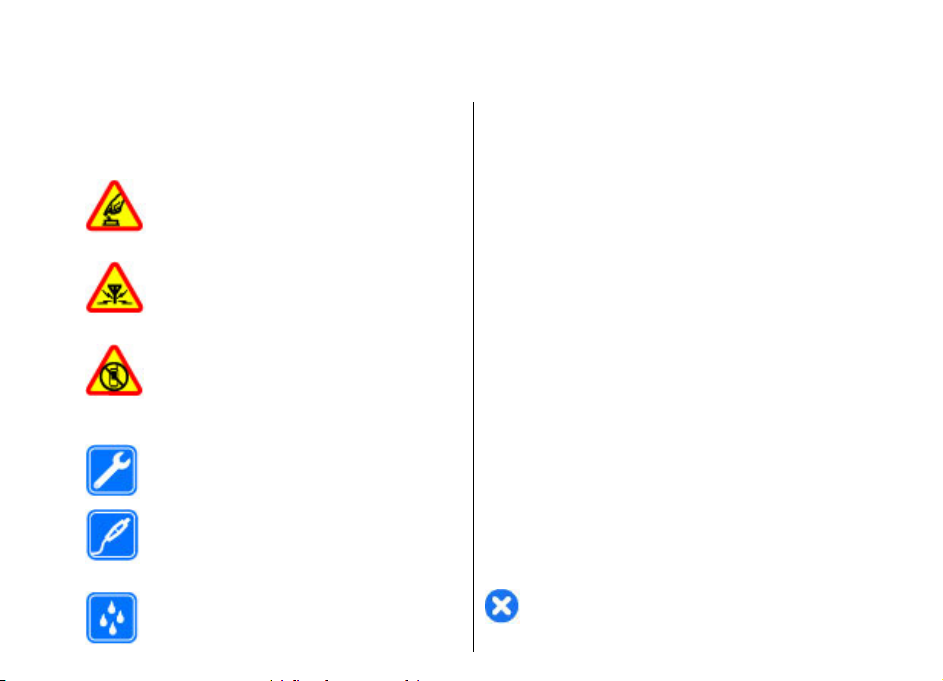
Saugumas
Perskaitykite šiuos paprastus nurodymus.
Nepaisydami šių nurodymų, galite sukelti pavojų arba
nusižengti įstatymams. Norėdami gauti daugiau
informacijos, perskaitykite išsamų vartotojo vadovą.
ĮJUNKITE SAUGIAI
Neįjunkite prietaiso, kai belaidžiu telefonu
naudotis draudžiama arba kai jis gali sukelti
trikdžius ar pavojų.
TRIKDŽIAI
Visi belaidžio ryšio prietaisai gali būti
jautrūs trikdžiams, kurie gali turėti įtakos jų
veikimui.
IŠJUNKITE DRAUDŽIAMOSIOSE ZONOSE
Laikykitės visų apribojimų. Išjunkite
prietaisą oro transporto priemonėje, prie
medicininės įrangos, degalų, cheminių
medžiagų ir sprogdinimo zonose.
KVALIFIKUOTA PRIEŽIŪRA
Šį gaminį įdiegti arba taisyti gali tik
kvalifikuoti specialistai.
PRIEDAI IR BATERIJOS
Naudokite tik aprobuotus priedus ir
baterijas. Nejunkite nesuderinamų
prietaisų.
ATSPARUMAS VANDENIUI
Jūsų prietaisas nėra atsparus vandeniui.
Neleiskite jam sudrėkti.
Apie jūsų prietaisą
Šiame vadove aprašytas belaidžio ryšio prietaisas yra
aprobuotas naudoti (E)GSM 850, 900, 1800 ir 1900
tinkluose, UMTS 900/2100 HSDPA tinkluose.
Išsamesnės informacijos apie tinklus kreipkitės į savo
paslaugų teikėją.
Jūsų prietaisas gali jungtis keletu būdų; jam, kaip ir
kompiuteriui, gali pakenkti virusai ir kita kenksminga
medžiaga. Būkite atsargūs su pranešimais,
prisijungimo prašymais, naršydami ir ką nors
parsisiųsdami. Įdiekite ir naudokite paslaugas bei
programas tik iš patikimų šaltinių, kurie siūlo
pakankamą saugumo lygį ir apsaugą, pavyzdžiui,
parašą „Symbian Signed“ turinčias arba patikrintas ir
patvirtinimą „Java Verified™“ gavusias programas.
Apsvarstykite galimybę įdiegti antivirusinę ir kitą
saugumo programinę įrangą savo prietaise bei bet
kokiame prijungtame kompiuteryje.
Jūsų prietaise gali būti gamintojo įrašytų žymų ir
nuorodų, susijusių su trečiųjų
suteikiančių galimybę prie jų jungtis. Jos nesaistomos
jokiais verslo ryšiais su „Nokia“, todėl „Nokia“ jų
neremia ir dėl jų neprisiima jokios atsakomybės.
Jungdamiesi prie šių tinklalapių, turite imtis
atsargumo priemonių dėl jų saugumo ir turinio.
Perspėjimas: norėdami naudotis bet kuriomis
šio prietaiso funkcijomis, išskyrus žadintuvo, įjunkite
šalių tinklalapiais, ar
Saugumas
7
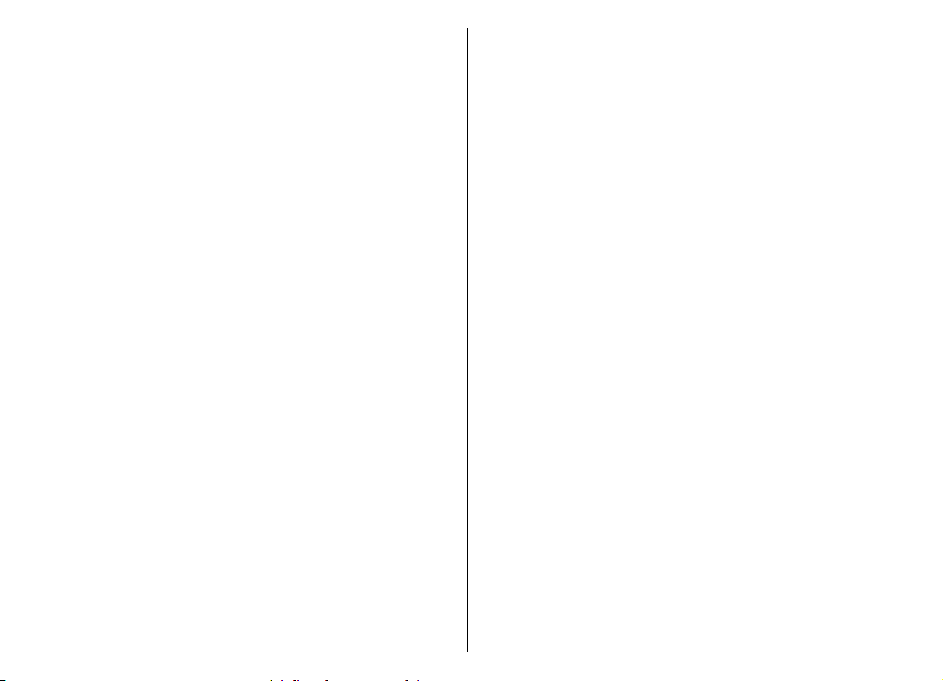
prietaisą. Neįjunkite belaidžio prietaiso, kai jis gali
sukelti trikdžius ar pavojų.
Naudodamiesi šiuo prietaisu, nepažeiskite jokių
įstatymų ir gerbkite vietinius papročius, kitų žmonių
privatumą bei jų teises, taip pat autorių teises. Dėl
autorių teisių apsaugos gali būti draudžiama kopijuoti,
Saugumas
keisti ar perduoti kai kuriuos atvaizdus, muziką ir kitą
medžiagą.
Pasidarykite visos jūsų prietaise esančios svarbios
informacijos atsargines kopijas duomenų laikmenose
arba kur nors užsirašykite šią informaciją.
Prieš prijungdami šį prietaisą prie kito prietaiso,
pastarojo vartotojo vadove perskaitykite išsamias
saugumo instrukcijas. Nejunkite nesuderinamų
prietaisų.
Šiame vadove pateikti paveikslėliai ir jūsų prietaiso
ekrane matomi vaizdai gali skirtis.
Kitos svarbios informacijos apie savo prietaisą
ieškokite vartotojo vadove.
Tinklo paslaugos
Norėdami naudotis prietaisu, turite sudaryti sutartį su
belaidžio ryšio tinklo paslaugų teikėju. Kai kurios
paslaugos teikiamos ne visuose tinkluose; norėdami
naudotis tam tikromis paslaugomis turite su paslaugų
teikėju sudaryti atskiras sutartis. Naudojantis tinklo
paslaugomis, perduodami duomenys. Informacijos
apie mokesčius jūsų namų ir kituose tinkluose
pasiteiraukite savo paslaugų teikėjo. Jūsų paslaugų
teikėjas gali ir paaiškinti, kokie mokesčiai bus taikomi.
8
Kai kurių tinklų galimybės gali būti ribotos, todėl gali
neveikti tam tikros šios prietaiso funkcijos, kurioms
reikia tam tikrų tinklo funkcijų, kaip kad
suderinamumo su tam tikromis technologijomis, pvz.,
TCP/IP protokolų pagrindu veikiančiais WAP 2.0
protokolais (HTTP ir SSL) ir vietos kalbos rašmenimis.
Jūsų paslaugų teikėjas gali nustatyti, kad jūsų prietaise
kai kurios funkcijos būtų išjungtos ar neįjungtos. Tokiu
atveju šios funkcijos nebus rodomos jūsų prietaiso
meniu. Jūsų prietaise gali būti tam tikri pritaikyti
elementai, t. y. jame gali būti pakeisti meniu
pavadinimai, tvarka ir piktogramos.
Baterijos išėmimas
Prieš išimdami bateriją išjunkite prietaisą ir atjunkite
kroviklį.
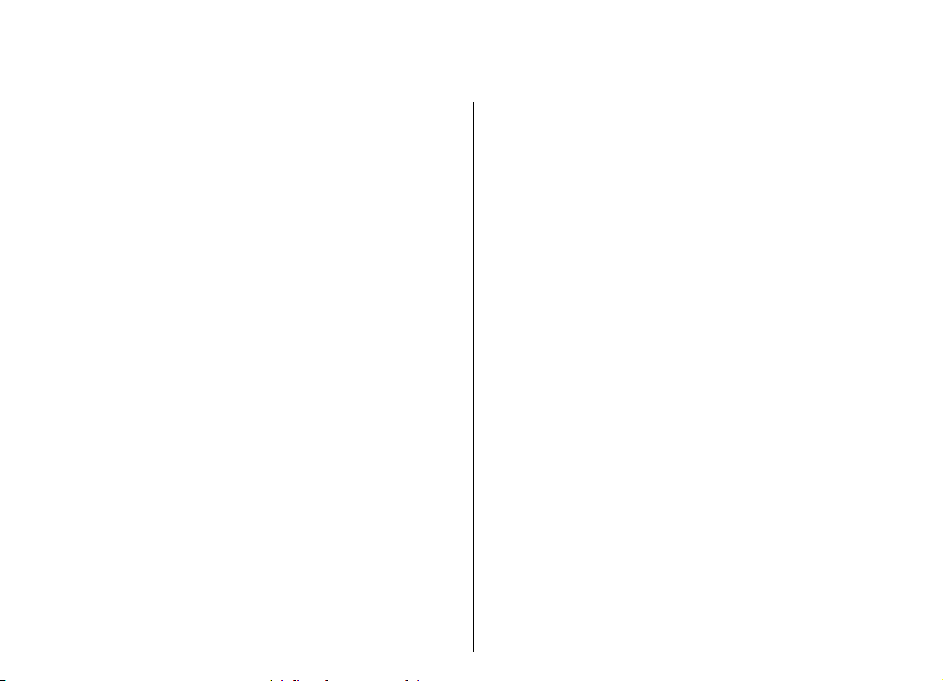
Žinynas
Išlaikymas
Jei reikia išsamesnės informacijos apie jūsų prietaiso
naudojimą arba nežinote, kaip turėtų veikti jūsų
prietaisas, apsilankykite išlaikymo puslapiuose
www.nokia.com/support, vietinėje bendrovės „Nokia“
svetainėje, mobiliuoju prietaisu – adresu
www.nokia.mobi/support, prietaiso žinyno
programoje arba naudotojo vadove.
Jei nepavyksta išspręsti problemos, atlikite vieną iš
toliau nurodytų veiksmų.
• Įjunkite prietaisą iš naujo: išjunkite prietaisą, tada
išimkite bateriją. Maždaug po minutės įdėkite
bateriją ir įjunkite prietaisą.
• Atkurkite pradinius gamintojo parametrus,
vadovaudamiesi naudotojo vadovo paaiškinimais.
Atkūrimo metu jūsų dokumentai ir failai pašalinami,
todėl pirmiausia sukurkite atsarginę savo duomenų
kopiją.
• Laikydamiesi naudotojo vadovo nurodymų,
reguliariai naujinkite savo prietaiso programinę
įrangą, kad užtikrintumėte optimalų prietaiso
veikimą ir suteiktumė
Jei nepavyksta išspręsti problemos, kreipkitės į
bendrovę „Nokia“ dėl remonto. Apsilankykite
svetainėje www.nokia.com/repair. Prieš siųsdami
prietaisą taisyti, visada sukurkite atsarginę savo
prietaiso duomenų kopiją.
te jam naujų funkcijų.
Nuotolinė sąranka
Pasirinkite Meniu > Priemonės > Įtaisų vald.
Naudodamiesi programa „Įtaisų valdyklė“, galite
nuotoliniu būdu valdyti savo prietaiso parametrus, taip
pat jame esančius duomenis ir programinę įrangą.
Galite prisijungti prie serverio ir gauti prietaisui
reikalingus sąrankos parametrus. Serverio ir sąrankos
parametrų rinkinius galite gauti iš savo paslaugų
teikėjų ar bendrovės informacinių technologijų
skyriaus. Sąrankos parametrų rinkiniuose gali būti
ryšių ir kiti parametrai, reikalingi įvairioms jūsų
prietaiso programoms. Gali būti įmanoma naudotis ne
visomis funkcijomis.
Nuotolinę sąranką įprastai pradeda serveris, kai reikia
atnaujinti prietaiso parametrus.
Norėdami sukurti naują serverio rinkinį, pasirinkite
Funkcijos > Naujas serv. rinkin.
Šiuos parametrus galite gauti iš savo paslaugų teikėjo
sąrankos pranešimu. Jei parametr
nustatykite toliau aprašytus parametrus.
• Server. pavadinimas — įvardyti sąrankos serverį.
• Serverio (ID) adresas — įrašyti unikalų adresą (ID),
pagal kurį bus atpažįstamas sąrankos serveris.
• Serverio slaptažodis — parašykite slaptažodį,
pagal kurį serveris atpažins jūsų prietaisą.
• Ryšio seanso režimas — pasirinkti pageidaujamą
ryšio rūšį.
ų negalite gauti,
Žinynas
9
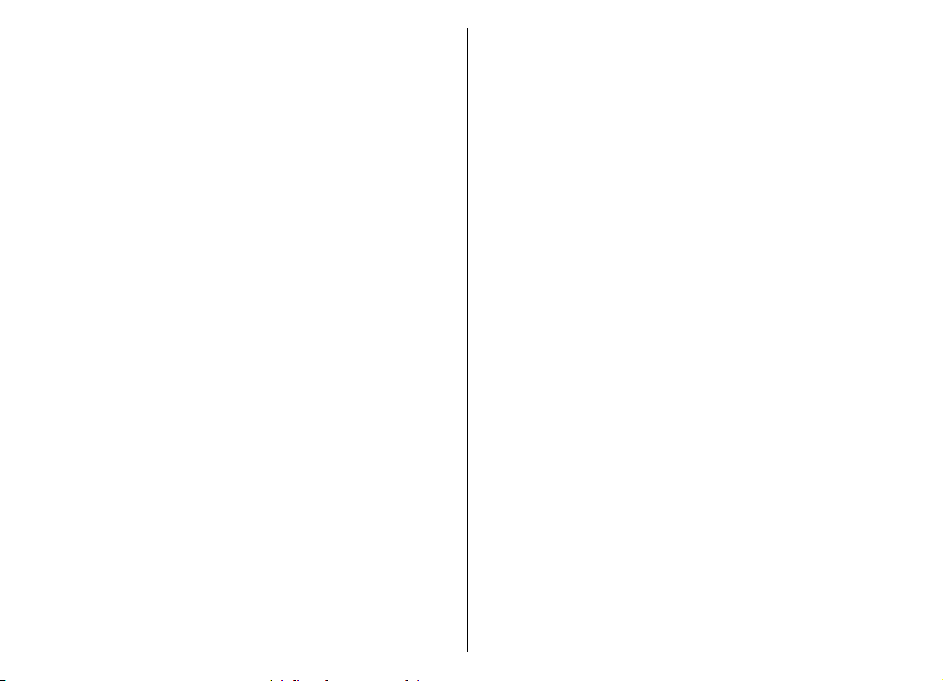
• Prieigos taškas — pasirinkti prisijungimo metu
naudojamą prieigos tašką arba sukurti naują. Taip
pat galite nustatyti, kad prieigos taško būtų
klausiama kiekvieną kartą, bandant prisijungti. Šis
parametras galimas tik pasirinkus Interneto
Žinynas
naršyklė kaip duomenų nešmeną.
• Pagr. įreng. adresas — įrašyti sąrankos serverio
interneto adresą.
• Prievadas — įrašyti serverio prievado numerį.
• Vartotojo vardas — įveskite savo vartotojo vardą,
reikalingą prisijungiant prie sąrankos serverio.
• Slaptažodis — įrašykite sąrankos serverio
slaptažodį.
• Leisti sąranką — norėdami, kad serveris pradėtų
sąrankos sesiją, pasirinkite Taip.
• Visų užkl. priėmimas — jei nenorite, kad, prieš
pradėdamas sąrankos sesiją, serveris prašyt
leidimo, pasirinkite Taip.
• Atpažinimas tinkle — rinktis, ar turi būti
naudojama „http“ atpažinimo procedūra.
• Tinklo vartotojo vardas — įvesti jūsų vartotojo
vardą, reikalingą „http“ atpažinimo procedūrai. Šis
parametras galimas tik jei pasirinkote Atpažinimas
tinkle.
• Tinklo slaptažodis — įrašyti „http“ atpažinimo
slaptažodį. Šis parametras galimas tik jei
pasirinkote Atpažinimas tinkle.
Norėdami prisijungti prie serverio ir gauti prietaisui
reikalingus sąrankos parametrus, pasirinkite
Funkcijos > Pradėti sąranką.
Norėdami peržiūrėti pasirinkto parametrų rinkinio
sąrankos žurnalą, pasirinkite Funkcijos > Žiūrėti
10
žurnalą.
ų jūsų
Norėdami atnaujinti prietaiso programinę įrangą
tinklu, pasirinkite Funkcijos > Parametrai. Įdiegus
atnaujinimą, jūsų parametrai neištrinami. Gavę
atnaujinimo paketą į savo prietaisą, vykdykite ekrane
pateikiamus nurodymus. Pasibaigus įdiegimui, jūsų
prietaisas įsijungs iš naujo. Parsisiunčiant programinės
įrangos atnaujinimus, gali būti perduodami dideli
duomenų kiekiai (tinklo paslauga). Prieš pradėdami
atnaujinti programinę įrangą, patikrinkite, ar jūsų
prietaiso baterija yra pakankamai įkrauta, arba
prijunkite įkroviklį.
Programinės įrangos naujinimas kompiuteriu
Programinės įrangos naujiniai gali turėti naujų savybių
ir patobulintų funkcijų, kurių nebuvo jūsų prietaiso
įsigijimo metu. Atnaujinus programinę įrangą,
prietaisas gali geriau veikti.
„Nokia Software Updater“ – kompiuterio programa,
kurią naudodami galite naujinti savo prietaiso
programinę įrangą. Norint naujinti savo prietaiso
programinę įrangą, būtina turėti suderinamą
kompiuterį, plačiajuostę interneto prieigą ir
suderinamą USB duomenų kabelį, su kuriuo
galėtumėte prijungti savo prietaisą prie kompiuterio.
Jei norite rasti daugiau informacijos, ieškoti pranešimų
apie naujausias programinės įrangos versijas ar
atsisiųsti programą „Nokia Software Updater“, eikite į
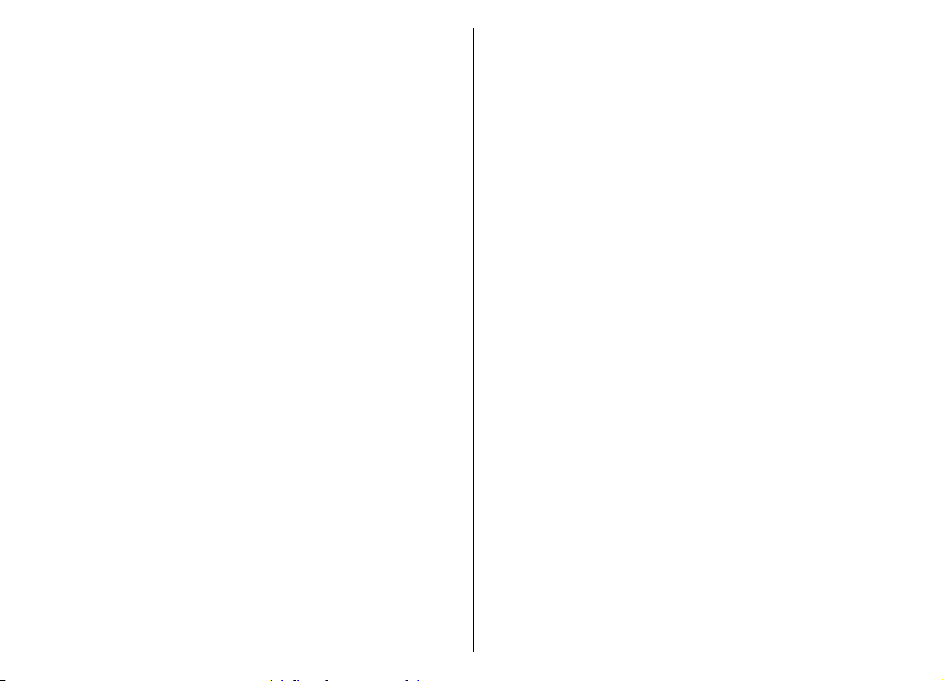
www.nokia.com/softwareupdate arba jūsų vietos
„Nokia“ svetainę.
Jei norite naujinti prietaiso programinę įrangą, atlikite
toliau nurodytus veiksmus.
1. Atsisiųskite ir įdiekite į savo prietaisą programą
„Nokia Software Updater “.
2. Prijunkite savo prietaisą prie kompiuterio su
USB duomenų kabeliu, tada atidarykite programą
„Nokia Software Updater “. „Nokia Software
Updater “ teiks nurodymus apie tai, kaip kurti
atsarginę jūsų failų kopiją, naujinti programinę
įrangą ir atkurti failus.
Kita informacija
Prietaise esantys paaiškinimai
Jei norite perskaityti pasirinkto įjungtos programos
vaizdo paaiškinimą, pasirinkite Funkcijos >
Paaiškinimas.
Norėdami peržiūrėti paaiškinimų temas ir ieškoti
informacijos, pasirinkite Meniu > Paaiškinim. >
Paaišk.. Galite pasirinkti kategorijas, kurių
paaiškinimus norite gauti. Pasirinkite kategoriją,
pavyzdžiui „Pranešimai“, norėdami pamatyti šios
kategorijos paaiškinimus (temas). Jei skaitydami temą
naršymo mygtuką spustelėsite kairėn arba dešinėn,
pamatysite kitų tos pačios kategorijos temų
pavadinimus.
Norėdami įjungti programą vietoje paaiškinimų arba
atvirkščiai, palaikykite paspaudę pradžios klavišą.
Vaizduojamasis aprašas
Vaizduojamajame apraše pateikta informacija apie
jūsų prietaisą ir patarimai, kaip juo naudotis.
Pasirinkite Meniu > Paaiškinim. > Vaizd. apraš..
Žinynas
11
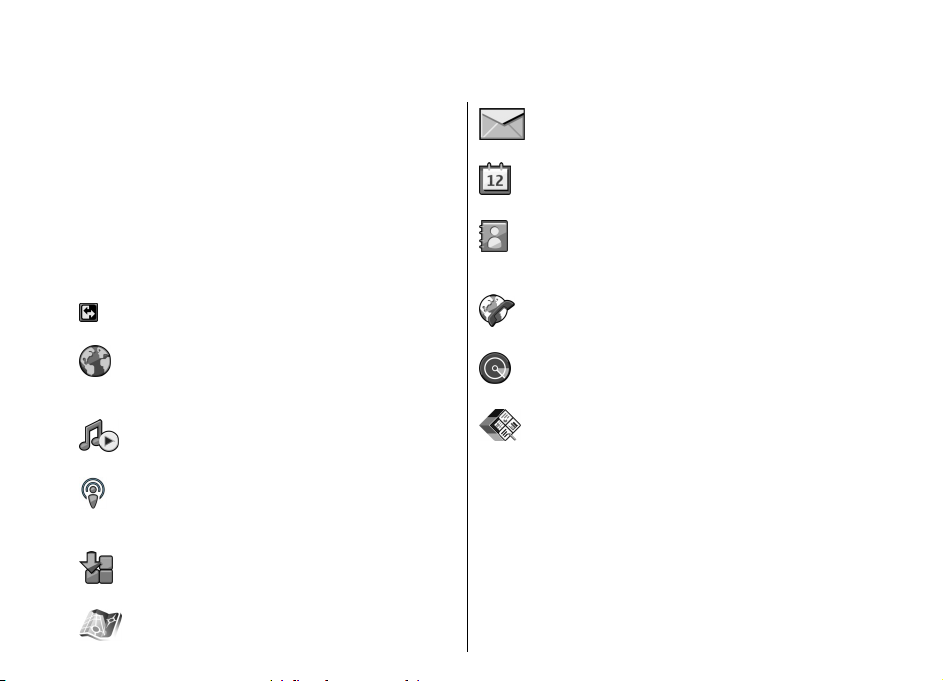
Apie E66 trumpai
Modelio numeris: „Nokia E66-1“ (RM-343).
Toliau vadinamas „Nokia E66“.
Pagrindinės funkcijos
Apie E66 trumpai
Savo naujuoju „Eseries“ prietaisu lengviau tvarkyti
savo verslo ir asmeninę informaciją tiek darbe, tiek
laisvalaikiu. Toliau nurodytos kai kurios pagrindinės
funkcijos.
Persijunkite iš verslo į asmeninį režimą.
Naršykite internetą, raskite tinklaraščius ir
gaukite naujienų teikinius naudodamiesi
programa Int. naršykl.
Klausykitės muzikos naudodamiesi programa
Muzik. grot.
Priimkite užsakomąsias transliacijas į savo
prietaisą naudodamiesi programa
Transl.pren.
Įkelkite naujas programas į savo prietaisą
naudodamiesi programa Atsisiųskite!
12
Ieškokite dominančių vietų naudodamiesi
programa Žemėlapiai.
Naudokitės savo el. paštu net ir keliaudami.
Tvarkykite savo laiką ir planuokite susitikimus
naudodamiesi programa Kalendor.
Tvarkykite savo verslo partnerių ir laisvalaikio
draugų informaciją naudodamiesi nauja Adr.
knyga.
Skambinkite naudodamiesi balso ryšiu per IP ir
programa Intern. tel.
Prisijunkite prie WLAN tinklo naudodamiesi
WLAN vedikl.
Peržiūrėkite dokumentus, elektronines
lenteles ir pateiktis naudodamiesi
Quickoffice.
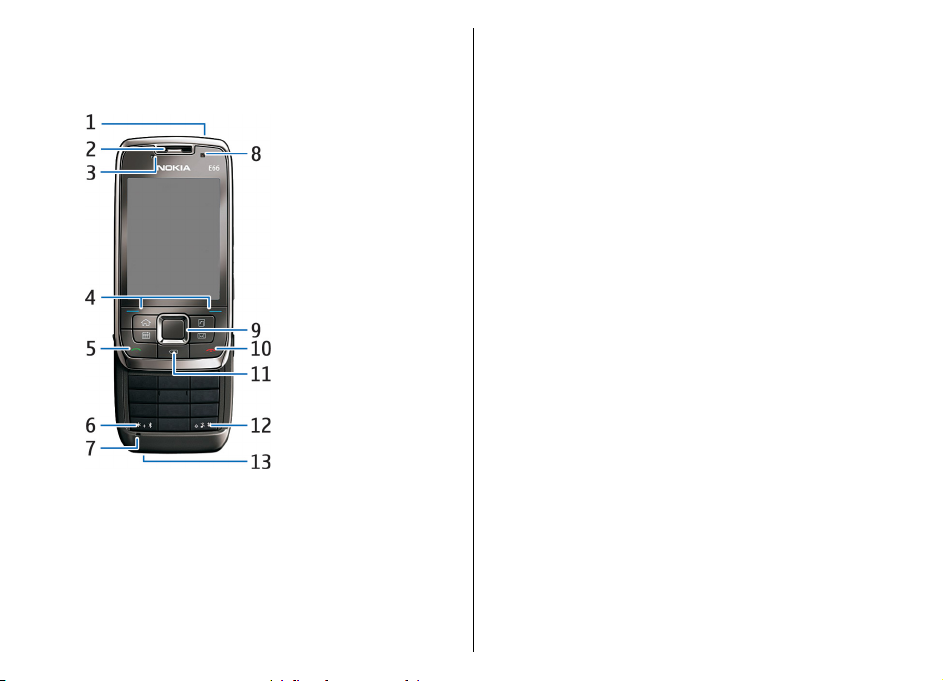
Klavišai, mygtukai ir dalys
1 — Įjungimo mygtukas
2 — Ausinė.
3 — Šviesos jutiklis.
4 — Pasirinkimo klavišas. Paspauskite pasirinkimo
klavišą, norėdami pasirinkti virš jo ekrane rodomą
funkciją.
5 — Skambinimo klavišas.
6 — Norėdami įjungti „Bluetooth“ ryšį, palaikykite šį
klavišą paspaustą kelias sekundes. Jei rašydami tekstą
norite naudoti specialiuosius rašmenis, paspauskite šį
klavišą ir pasirinkite Daugiau ženklų.
7 — Mikrofonas
8 — Vaizdo kamera (tik vaizdo ryšiams).
9 — Slinkties klavišas. Slinkties klavišą spauskite tuo
atveju, jei norite pasirinkti pažymėtą elementą, slinkti
ekrane į kairę, į dešinę, aukštyn arba žemyn. Ilgai
laikant nuspaudus į kairę, į dešinę, aukštyn arba
žemyn, slenkama greičiau.
10 — Baigimo klavišas. Baigimo klavišą spauskite tais
atvejais, kai norite atmesti ryšį, užbaigti ir užlaikyti
aktyviuosius ryšius, ilgu paspaudimu – baigti duomenų
ryšius.
11 — Grįžtamojo ištrynimo klavišas. Paspauskite šį
klavišą, kai norite ką nors ištrinti.
12 — Antrojo lygio klavišas. Kai rašote tekstą, laikykite
paspaudę šį klavišą ir naršymo mygtuku pasirinkite
tekstą. Palaikę paspaustą šį
galite perjungti aplinkas: „Begarsė“ ir „Įprastinė“.
13 — Jungtis įkrovikliui.
klavišą kelias sekundes,
Apie E66 trumpai
13
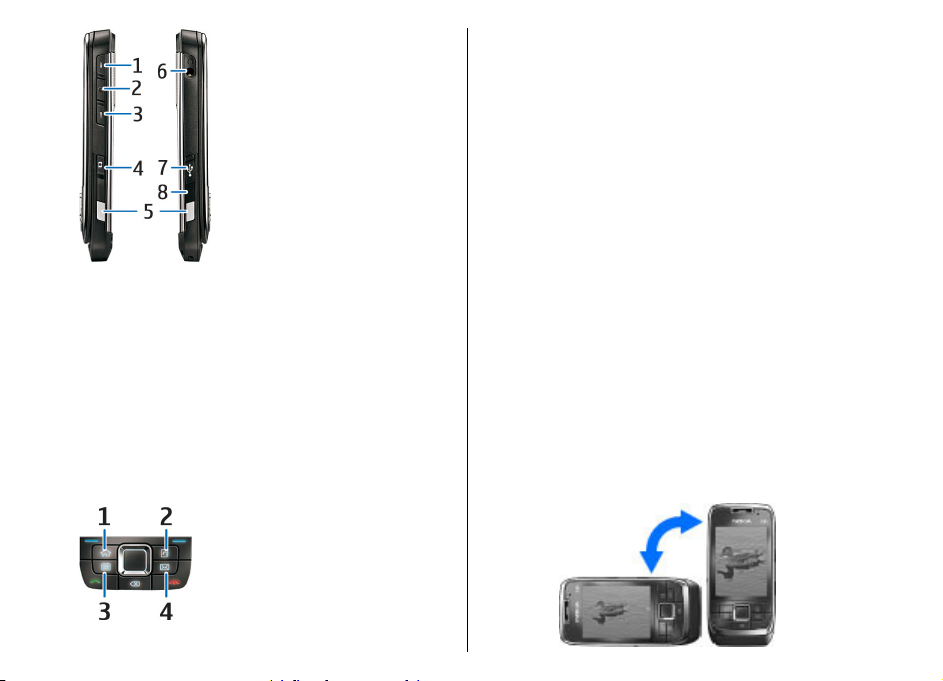
Apie E66 trumpai
2 — Adresų knygos klavišas.
3 — Kalendoriaus klavišas.
4 — El. pašto klavišas.
Pagrindiniai judesiai
Jūsų prietaisas pasuka vaizdą ekrane automatiškai, kai
judinate jį, ir reaguoja į tapšnojimą ir sukiojimą.
Pasirinkimo klavišų šviesos praneša apie įvykius, o
atitinkamais slankiojo dangtelio judesiais atsiliepiama
į skambučius, baigiami ryšiai ir užrakinama klaviatūra.
1 — Garsumo stiprinimo klavišas.
2 — Balso mygtukas. Paspaudę balso mygtuką, galite
išjungti arba įjungti aktyviojo ryšio garsą. Šis mygtukas
taip pat naudojamas programose „Balso komandos“ ir
„Tiesioginis ryšys“.
3 — Garsumo silpninimo klavišas.
4 — Fiksavimo mygtukas.
5 — Atleidimo mygtukas.
6 — Lizdas laisvų rankų įrangai.
7 — „Micro-USB“ prievadas.
8 — Infraraudonųjų spindulių prievadas.
14
1 — Pradžios klavišas.
Automatinis vaizdo ekrane pasukimas
Pasukus prietaisą kairėn, visose programose vaizdas
ekrane pasisuka automatiškai iš stačiojo į gulsčiąjį
formatą. Pavyzdžiui, jei naršote internetą ir pasukate
prietaisą kairėn, vaizdas pasisuka ta pačia linkme ir
rodomas visame ekrane. Jei norite pamatyti valdymo ir
būsenos polangius, paspauskite bet kurį pasirinkimo
klavišą. Vaizdas pradedamas rodyti visame ekrane
programoje „RealPlayer“, naršyklėje ir vaizdų
žiūriklyje.
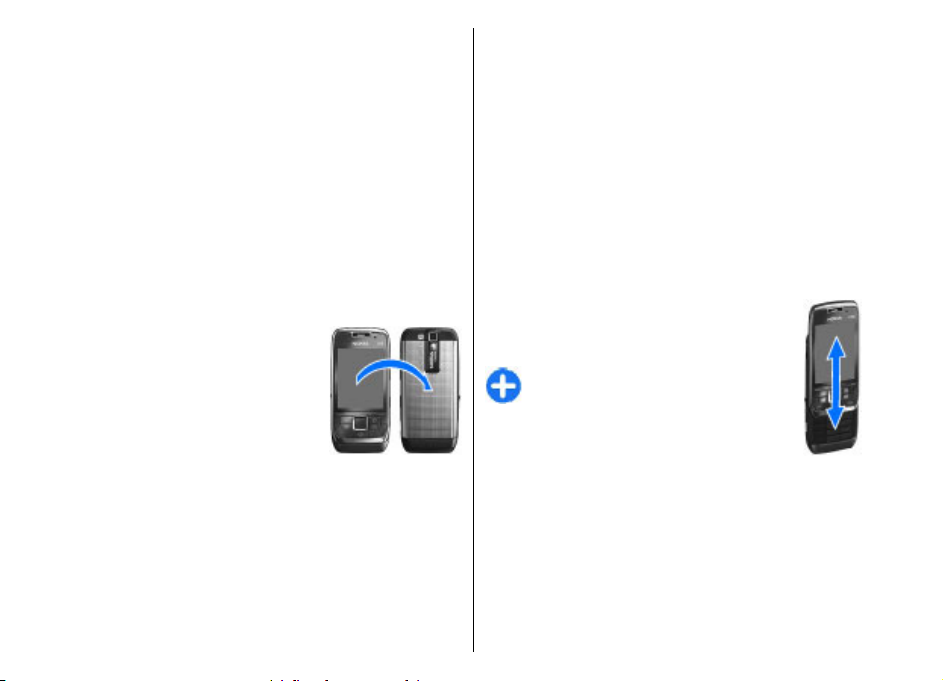
Jei norite išjungti automatinio vaizdo pasukimo ekrane
arba perjungimo į vaizdą visame ekrane funkcijas,
pasirinkite Meniu > Priemonės > Parametr. >
Bendrieji > Stiliaus nustat. > Ekranas > Rodyti
kaitaliojimą arba Perjungti į visą vaizdą.
Prietaiso nutildymas
Jei norite, kad būtų atidėti kalendoriaus ir žadintuvo
signalai bei nutildyti priimamieji ryšiai, apverskite
prietaisą priekiu žemyn.
Taip pat galite nutildyti prietaisą tapštelėdami jį du
kartus. Jei norite įjungti nutildymo tapšnojant funkciją,
pasirinkite Meniu > Priemonės > Parametr. >
Bendrieji > Stiliaus nustat. > Tonai > Įjungti tyl.
režimą liečiant > Įjungta.
Jei norite išjungti nutildymo
tapšnojant ar apverčiant funkciją,
pasirinkite Meniu >
Priemonės > Parametr. >
Bendrieji > Stiliaus nustat. >
Tonai > Įjungti tyl. režimą
liečiant arba Įjungti tylos
režimą.
Naršymo mygtuko šviesos
Gavus pranešimą arba praleidus ryšį, naršymo
mygtukas pradės mirksėti. Išsijungiant ekrano
apšvietimui, naršymo mygtukas pradeda lėtai
mirksėti.
Norėdami nustatyti, kiek laiko pranešdamas apie
praleistus įvykius mygtukas turi mirksėti, arba
pasirinkti įvykius, dėl kurių turite būti perspėti,
pasirinkite Meniu > Priemonės > Parametr. >
Bendrieji > Stiliaus nustat. > Įspėjamoji šviesa.
Norėdami išjungti lėtą mirksėjimą, pasirinkite
Meniu > Priemonės > Aplinka ir aplinką. Pasirin kite
Nustatyti > Pulsuojanti šviesa.
Slankiojo dangtelio funkcija
Kai prietaisas arba klaviatūra yra užrakinti, gali būti
įmanoma skambinti oficialiu skubios pagalbos
tarnybos numeriu, užprogramuotu jūsų prietaise.
Jei norite atidaryti arba uždaryti išplėstinę klaviatūrą,
pastumkite slankųjį dangtelį aukštyn arba žemyn.
Norėdami užrakinti klaviatūrą, uždarykite
slankųjį dangtelį. Norėdami atrakinti
klaviatūrą, atidarykite slankųjį dangtelį.
Patarimas: jei norite atrakinti
klaviatūrą neatidarydami slankiojo
dangtelio, paspauskite kairįjį, po to
dešinįjį pasirinkimo klavišus.
Jei norite atsiliepti, atidarykite slankųjį
dangtelį. Jei norite baigti ryšį (kai
neprijungta laisvų rankų įranga), uždarykite slankųjį
dangtelį arba pasirinkite Funkcijos prieš uždarydami
klaviatūrą.
Jei norite nustatyti slankiojo dangtelio parametrus,
pasirinkite Meniu > Priemonės > Parametr. >
Bendrieji > Slank. dng. fnk.
Jūsų prietaiso klaviatūra užsirakina automatiškai, kad
klavišai būtų apsaugoti nuo atsitiktinių paspaudimų.
Apie E66 trumpai
15
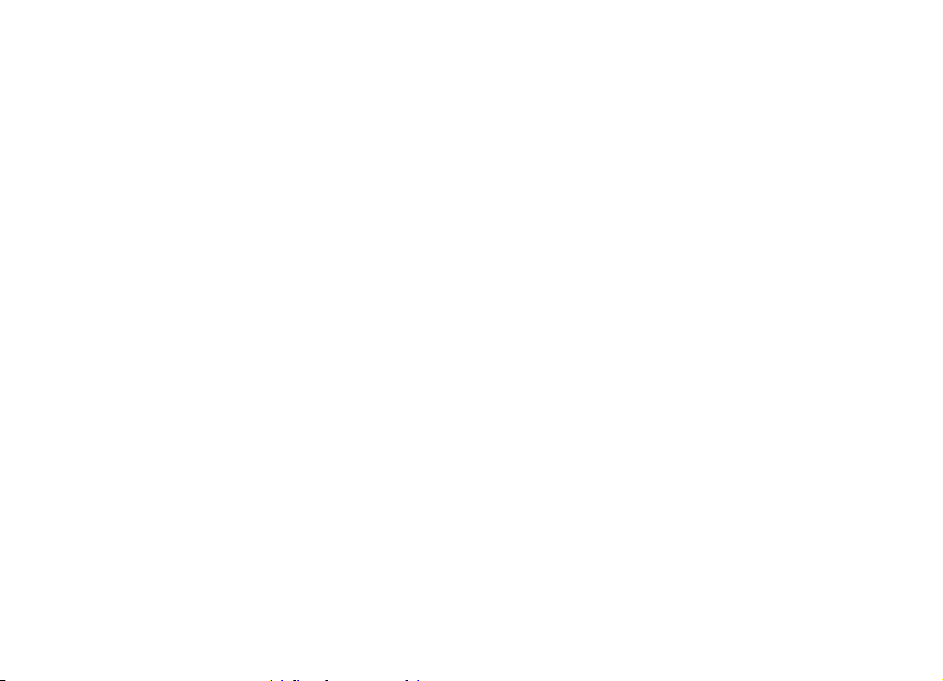
Norėdami pakeisti laikotarpį, kuriam praėjus turi būti
užrakinta klaviatūra, pasirinkite Meniu >
Priemonės > Parametr. > Bendrieji >
Saugumo > Telefono ir SIM kortelės > Autom.
klav. užrak. laik.
Apie E66 trumpai
16

Jūsų prietaiso nustatymas
Nustatykite savo E66 pagal čia pateiktus nurodymus.
SIM kortelės ir baterijos įdėjimas
1. Atsukę galinę prietaiso sienelę į save, paspauskite
atleidimo mygtukus (1) ir nustumkite galinį
dangtelį (2).
2. Jei baterija įdėta, išimkite ją keldami rodykle
pažymėta kryptimi.
3. Įdėkite SIM kortelę. Kortelės kontaktai turi būti
nukreipti į prietaise esančius kontaktus, o
nupjautas kampas turi būti atsuktas į prietaiso
viršų.
4. Įdėkite bateriją. Sugretinkite baterijos ir
atitinkamus baterijos skyriaus kontaktus, tada
stumkite bateriją rodyklės kryptimi.
5. Įstumkite galinį dangtelį į vietą.
Jūsų prietaiso nustatymas
17
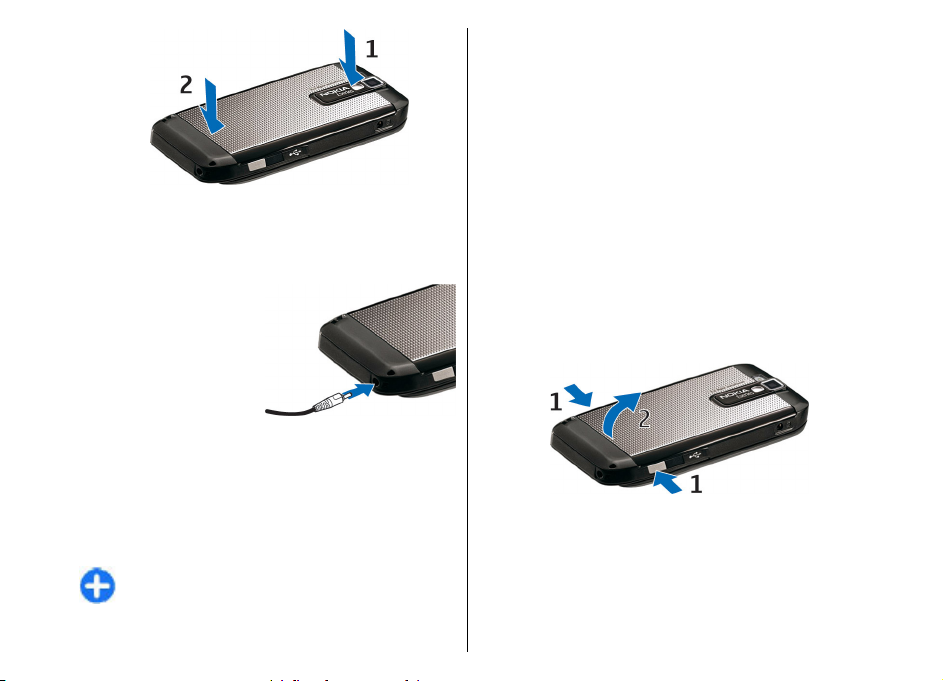
Baterijos įkrovimas
1. Įkiškite suderinamą įkroviklį į sieninį lizdą.
2. Prijunkite maitinimo
laidą prie prietaiso. Jei
Jūsų prietaiso nustatymas
baterija visiškai
išsikrovusi, gali praeiti
šiek tiek laiko, kol
ekrane pradės
mirksėti įkrovos
juostelė.
3. Visiškai įkrovę
bateriją, atjunkite įkroviklį nuo prietaiso. Po to
ištraukite jį iš sieninio lizdo.
Jūsų baterija įkrauta gamykloje, tačiau jos įkrovos lygis
gali būti įvairus. Kad baterijos energijos užtektų kiek
įmanoma ilgiau, kraukite ją tol, kol įkrovos juostelė
parodys, kad baterija visiškai įkrauta.
Patarimas: jei turite senus suderinamus
„Nokia“ įkroviklius, galite naudoti juos su
18
„Nokia E66“, tačiau pirmiausia turite prijungti
prie seno įkroviklio adapterį CA-44. Adapteris
parduodamas kaip atskiras priedas.
Atminties kortelės įdėjimas
Atminties kortelę galite naudoti vidinei prietaiso
atminčiai išplėsti. Taip pat galite sukurti atsargines
savo prietaise esančių failų kopijas ir išsaugoti jas
atminties kortelėje.
Atminties kortelė jau gali būti įdėta į jūsų prietaisą.
Atminties kortelės taip pat parduodamos kaip atskiri
priedai.
1. Atsukę galinę prietaiso sienelę į save, paspauskite
atleidimo mygtukus (1) ir nustumkite galinį
dangtelį (2).
2. Įdėkite atminties kortelę į lizdą, nukreipdami
kontaktų sritį dėjimo kryptimi. Kortelės kontaktai
turi būti nukreipti į prietaise esančius kontaktus.
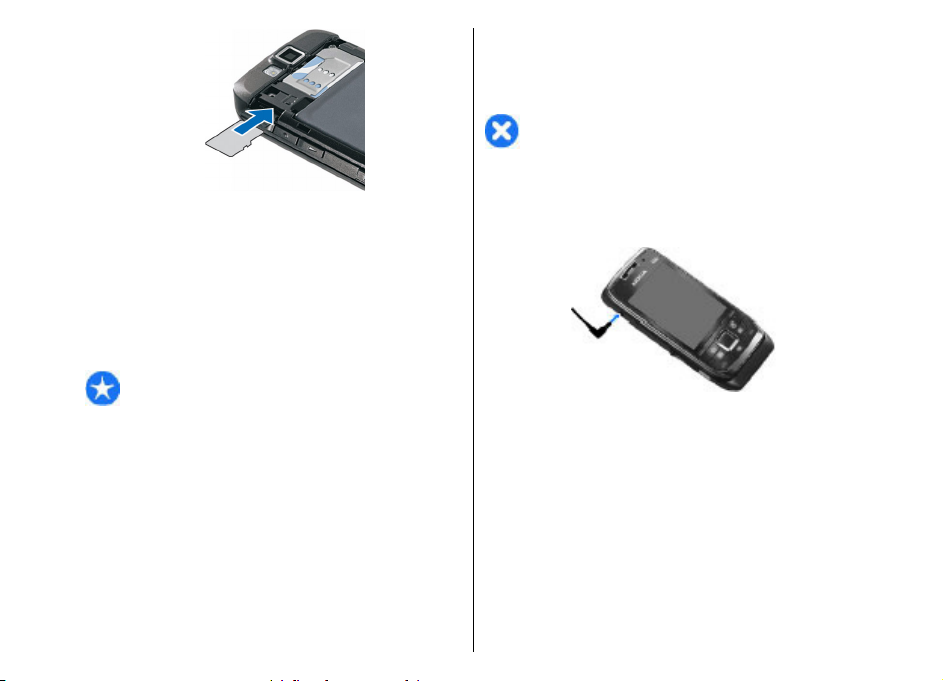
3. Stumkite kortelę, kol užsifiksuos teisingoje
padėtyje.
4. Uždarykite galinį dangtelį.
Laisvų rankų įrangos prijungimas
Perspėjimas: Naudodami laisvų rankų įrangą,
veikiausiai girdėsite mažiau aplinkinių garsų.
Nenaudokite laisvų rankų įrangos, jeigu dėl jos gali kilti
pavojus jūsų saugumui.
Prijunkite suderinamą laisvų rankų įrangą prie savo
prietaiso lizdo, skirto laisvų rankų įrangai.
Atminties kortelės išėmimas
Svarbu žinoti: Neišimkite atminties kortelės, kai
iš jos skaitomi ar įrašomi duomenys, nes antraip gali
būti sugadinta atminties kortelė ir prietaisas, o
kortelėje įrašyti sugadinti duomenys.
1. Spustelėkite įjungimo mygtuką ir pasirinkite Išimti
atm. kortelę.
2. Paspauskite atleidimo mygtukus, tada nustumkite
galinį dangtelį.
3. Kad atminties kortelė išlįstų iš lizdo, spustelėkite
jos galą.
4. Uždarykite galinį dangtelį.
Jūsų prietaiso nustatymas
Riešo virvutės tvirtinimas
Įverkite ir užveržkite riešo virvutę, kaip parodyta
paveikslėlyje.
19
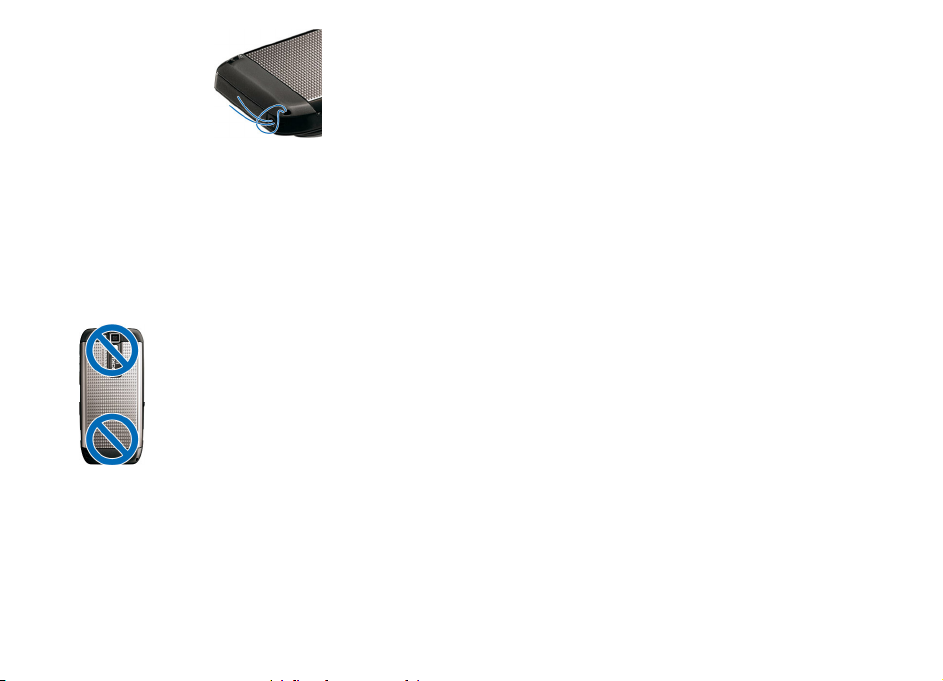
Antenos
Šiame prietaise gali būti įtaisyta vidinė ir išorinė
antena. Kai antena perduodami ar priimami
duomenys, be reikalo nelieskite jos srities. Liečiant
anteną gali pablogėti ryšio kokybė, veiklos metu
padidėti energijos sąnaudos ir sutrumpėti baterijos
veikimo laikas.
Jūsų prietaiso nustatymas
20
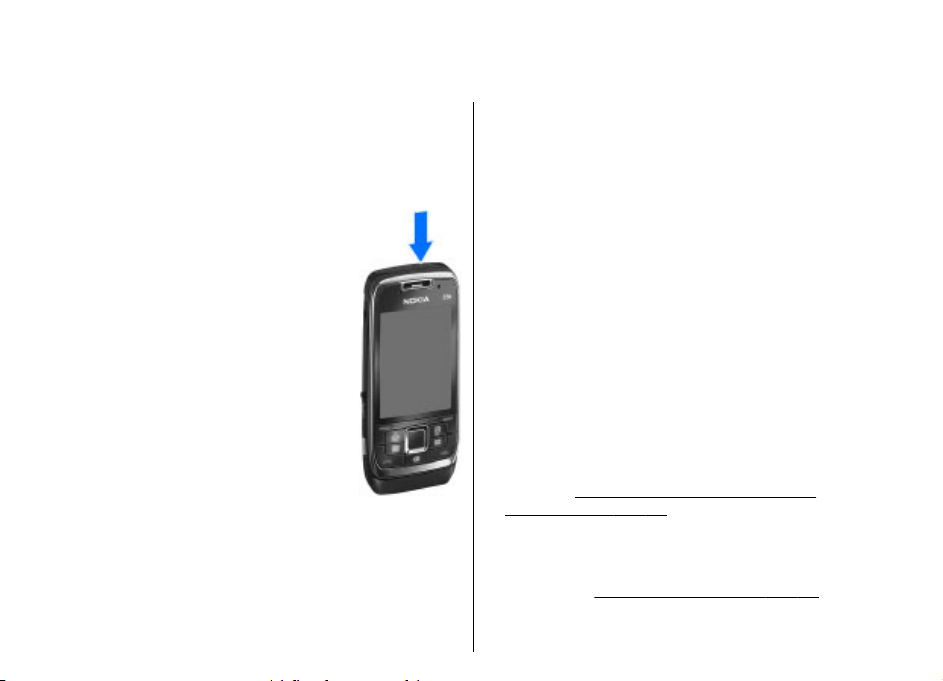
Paruošimas
Sukonfigūravę savo prietaisą, įjunkite jį ir sužinokite
„Eseries“ naujienas.
Pirmasis įjungimas
1. Palaikykite paspaudę įjungimo
mygtuką.
2. Jei prašoma įvesti PIN arba užrakto
kodą, įrašykite atitinkamą kodą ir
pasirinkite Gerai.
3. Pamatę prašymą įvesti šalį, kurioje
esate, dabartinę datą ir laiką,
įveskite atitinkamus duomenis.
Norėdami surasti šalį, įveskite
pirmąsias šalies pavadinimo
raides. Teisingą šalį pasirinkti yra
svarbu, nes jūsų kalendoriaus įrašų
laikas gali pasikeisti, kai vėliau
atvyksite į kitoje laiko juostoje
esančią šalį. Įjungiama programa
„Sveiki!“
4. Pasirinkite norimas funkcijas. Jei
norite išjungti programą, pasirinkite Uždaryti
programą.
Norėdami nustatyti įvairius savo prietaiso parametrus,
naudokitės vedikliais, kuriuos galima įjungti
pradiniame vaizde, ir programa „Parametrų vediklis“.
Kai įjungiate prietaisą, jis gali atpažinti SIM kortelės
tiekėją ir automatiškai nustatyti kai kuriuos
parametrus. Taip pat teisingų parametrų galite kreiptis
į savo paslaugų teikėją.
Prietaisą galite įjungti ir be SIM kortelės. Prietaisas
pradės veikti beryšiu režimu, todėl negalėsite naudoti
telefono funkcijų, kurioms reikalingas ryšys su tinklu.
Norėdami išjungti prietaisą, palaikykite paspaudę
įjungimo mygtuką.
Sveiki!
Kai pirmą kartą įjungiate savo prietaisą, ekrane
rodoma programa „Sveiki!“ Pasirinkite reikiamus
parametrus ar funkcijas iš toliau išvardytųjų.
• Vaizd. apraš. pateikta informacija apie jūsų
prietaisą ir patarimai, kaip juo naudotis.
• Naudodamiesi programa Kopijuoklė, galite
perkelti įvairius duomenis, pavyzdžiui, adresatų ir
kalendoriaus informaciją, iš suderinamo „Nokia“
prietaiso.
prietaiso į kitą“ psl. 24.
• Programa El. pašto parametrai padeda nustatyti
el. pašto parametrus.
• Programa Param. ved. padeda nustatyti įvairius
parametrus.
Norėdami įjungti programą „Sveiki!“ vėliau,
pasirinkite Meniu > Paaiškinim. > Sveiki!
Žr. „Medžiagos perkėlimas iš vieno
Žr. „Parametrų vediklis “ psl. 22.
Paruošimas
21
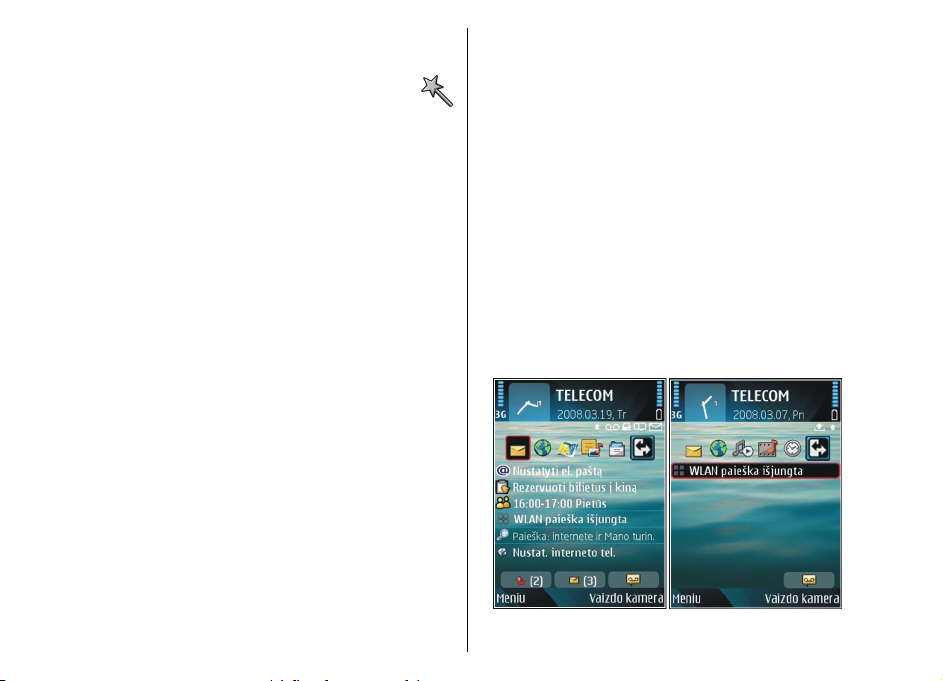
Galimos parinktys gali skirtis.
Parametrų vediklis
Paruošimas
Pasirinkite Meniu > Priemonės > Param. ved.
Parametrų vediklis nustato jūsų prietaiso parametrus
pagal jūsų tinklo operatoriaus informaciją. Norint
naudotis šiomis paslaugomis, gali reikėti susisiekti su
savo paslaugų teikėju, kad jis įgalintų duomenų ryšį ar
kitas paslaugas.
Parametrų vediklio elementai skiriasi, atsižvelgiant į
prietaiso funkcijas, SIM kortelę, belaidės paslaugos
teikėją ir į parametrų vediklio duomenų bazėje
esančius duomenis.
Jei jūsų paslaugų teikėjas nėra numatęs galimybės
naudotis parametrų vedikliu, jo gali nebūti jūsų
prietaiso meniu.
Jei norite paleisti vediklį, pasirinkite Pradėti.
Naudojant vediklį pirmą kartą
sąrankos nurodymai. Jei SIM kortelė neįdėta, būtina
pasirinkti savo paslaugų teikėjo šalį ir paslaugų teikėją.
Jei parametrų vediklio pasiūlyta šalis arba paslaugų
teikėjas netinka, pasirinkite tinkamą iš sąrašo.
Nutrūkus parametrų sąrankai, parametrai lieka
nenustatyti.
Jei parametrų vedikliui baigus nustatyti sąrankos
parametrus norite patekti į pagrindinį meniu,
pasirinkite Gerai.
22
, teikiami parametrų
Pagrindiniame rodinyje pasirinkite iš toliau pateiktų
parinkčių.
• Operatorius — Konfigūruoti su operatoriumi
susijusius parametrus, pvz., MMS, interneto, WAP ir
srautinių transliacijų.
• El. pašto param. — nustatyti el. pašto parametrus.
• Tiesiog. ryšys — nustatyti tiesioginio ryšio
parametrus.
• Rodytuvė — nustatyti vaizdo rodymo kitiems
parametrus.
Jei neįmanoma naudotis parametrų vedikliu,
apsilankykite „Nokia“ telefonų parametrų svetainėje.
Pradinis vaizdas
Pradiniame vaizde galite greitai rasti dažniausiai
naudojamas funkcijas bei vienu žvilgsniu pamatyti
praleistus ryšius arba naujus pranešimus.
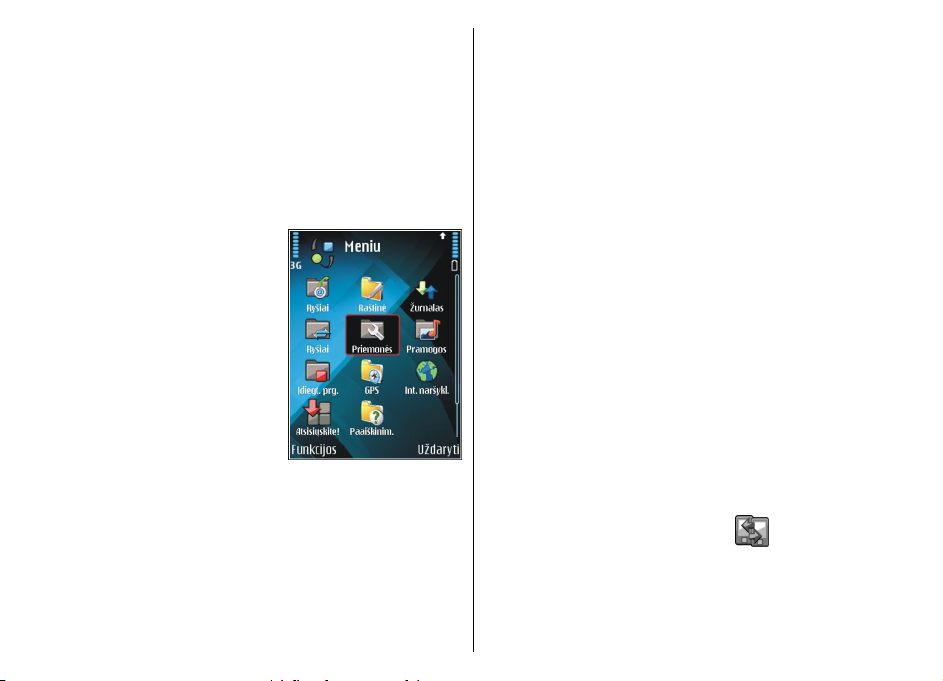
Skirtingiems tikslams galite nustatyti du skirtingus
pradinius vaizdus, pavyzdžiui, viename pradiniame
vaizde gali būti rodomi su jūsų darbu susiję el. laiškai
ir perspėjimai, kitame – jūsų asmeniniai el. laiškai.
Naudojantis šia funkcija, nebereikės po darbo skaityti
su darbu susijusių el. laiškų.
Meniu
Pasirinkite Meniu.
Meniu yra pirmoji vieta,
kurioje galite įjungti visas
prietaiso atmintyje ar
atminties kortelėje esančias
programas.
Meniu yra programos ir
katalogai, t. y. panašių
programų grupės. Visos
programos, kurias įdiegiate
prietaise patys, išsaugomos
numatytajame kataloge
Įdiegt. prg.
Norėdami įjungti programą,
pažymėkite ją ir paspauskite
naršymo mygtuką.
Norėdami peržiūrėti programas sąraše, pasirinkite
Funkcijos > Pakeisti meniu vaizdą > Sąrašas.
Norėdami grįžti į tinklelį, pasirinkite Funkcijos >
Pakeisti meniu vaizdą > Tinklelis.
Norėdami pamatyti, kiek atminties užima įvairios
programos ir duomenys, esantys prietaiso atmintyje ir
atminties kortelėje, ir patikrinti, kiek yra laisvos
atminties, pasirinkite Funkcijos > Atmint.
informacija.
Norėdami sukurti naują katalogą, pasirinkite
Funkcijos > Naujas katalogas.
Norėdami pervardyti naują katalogą, pasirinkite
Funkcijos > Pervardyti.
Norėdami perkelti kurį nors katalogą į kitą vietą,
pažymėkite jį ir pasirinkite Funkcijos > Perkelti.
Programa pažymima varnele. Pažymėkite naują vietą
ir pasirinkite Gerai.
Norėdami perkelti programą į kitą katalogą,
pažymėkite programą, kurią norite perkelti į kitą
katalogą, ir pasirinkite Funkcijos > Perkelti į
katalogą, naują katalogą ir Gerai.
Norėdami parsisių
pasirinkite Funkcijos > Programos siųstis.
Jei norite perjungti iš vienos atidarytos programos į
kitą, palaikykite nuspaudę pradžios klavišą. Pasirinkite
programą, tada spauskite slinkties klavišą, kad į ją
perjungtumėte. Palikus programas veikti fone, baterija
gali išsikrauti greičiau ir veikti trumpesnį laiką.
sti programų iš interneto,
Medžiagos įkėlimas iš kitų prietaisų
Pasirinkite Meniu > Priemonės > Kopijuoklė.
Informaciją, pavyzdžiui, adresų knygos, iš suderinamo
„Nokia“ prietaiso į savo naują „Eseries“ prietaisą galite
perduoti užmezgę įvairių rūšių ryšius. Nuo prietaiso
modelio priklauso, kokią medžiagą galite perkelti. Jei
Paruošimas
23
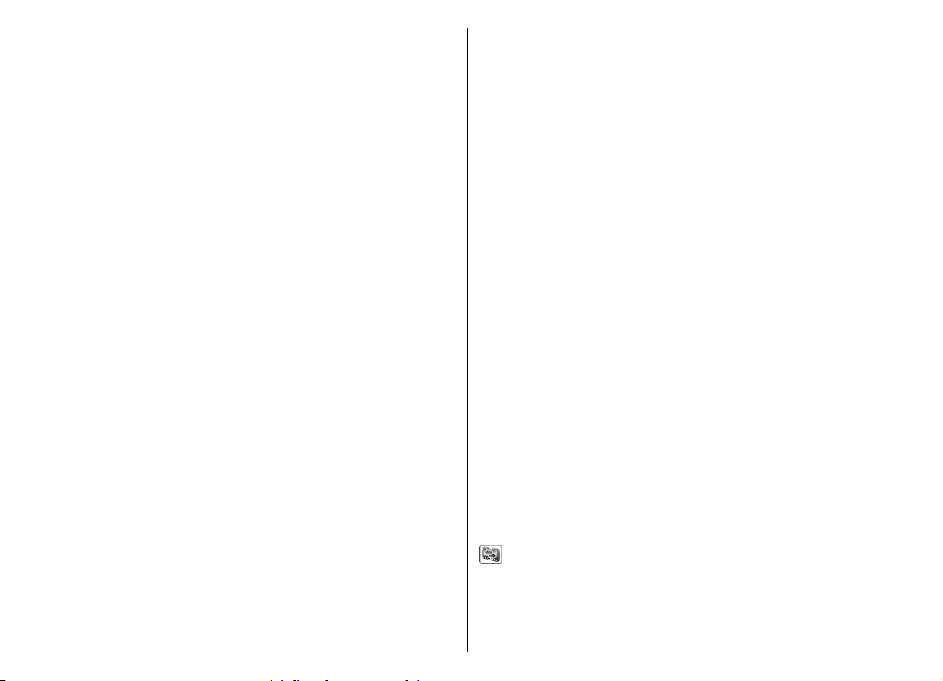
kitame prietaise veikia sinchronizacijos funkcija, taip
pat galite sinchronizuoti abiejuose prietaisuose
esančius duomenis arba siųsti duomenis iš šio
prietaiso į kitą prietaisą.
Kai perduodate duomenis iš savo ankstesnio prietaiso,
galite pamatyti prašymą įdėti į prietaisą SIM kortelę.
Jūsų naujam „Eseries“ prietaisui nereikia SIM kortelės,
Paruošimas
jei juo ketinate perduoti duomenis.
Reikiami failai iš kito prietaiso atminties
nukopijuojami į atitinkamą jūsų prietaiso katalogą.
Kopijavimo trukmė priklauso nuo kopijuojamų
duomenų kiekio. Kopijavimą galite bet kada atšaukti ir
tęsti vėliau.
Veiksmai, kuriuos reikia atlikti, kad būtų perduoti
duomenys, gali skirtis priklausomai nuo jūsų prietaiso
ir nuo to, ar anksčiau buvote sustabdę duomenų
perkėlimą. Kokius duomenis galite perkelti, priklauso
nuo kito prietaiso.
vaizde, kad kitą kartą vėl galėtumėte perduoti tuos
pačius duomenis. Norėdami taisyti nuorodą,
pasirinkite Funkcijos > Nuorodų parametrai.
Perkėlimo žurnalo peržiūra
Perdavus bet kokius duomenis, rodomas žurnalas.
Norėdami peržiūrėti duomenų perkėlimo informaciją,
žurnale pažymėkite perduotą objektą ir pasirinkite
Funkcijos > Informacija.
Norėdami peržiūrėti ankstesnio perkėlimo žurnalą,
pagrindiniame vaizde pažymėkite perkėlimo nuorodą
(jei rodoma) ir pasirinkite Funkcijos > Žiūrėti
žurnalą.
Žurnale taip pat rodomi ir visi neišspręsti duomenų
perdavimo konfliktai. Norėdami pradėti spręsti
konfliktus, pasirinkite Funkcijos > Spręsti
konfliktus.
Medžiagos perkėlimas iš vieno prietaiso į kitą
Norėdami sujungti du prietaisus, vykdykite ekrane
pateikiamus nurodymus. Naudojant kai kurių modelių
prietaisus, programa „Kopijuoklė“ nusiunčiama į kitą
prietaisą pranešimu. Norėdami įdiegti programą
„Kopijuoklė“ kitame prietaise, atidarykite pranešimą ir
vykdykite ekrane pateikiamus nurodymus. Savo
naujame „Eseries“ prietaise pasirinkite tai, ką norite
nukopijuoti iš kito prietaiso.
Pasibaigus duomenų perdavimui, perduotų duomenų
24
parametrų nuorodą galite išsaugoti pagrindiniame
Duomenų sinchronizavimas, priėmimas ir siuntimas
Jei anksčiau perdavėte duomenų į savo prietaisą
naudodamiesi programa „Kopijuoklė“, pasirinkite
reikiamas piktogramas pagrindiniame programos
„Kopijuoklė“ vaizde:
sinchronizuoti jūsų prietaise ir kitame
suderinamame prietaise esančius duomenis, jei
pastarajame veikia sinchronizacijos funkcija.
Naudodamiesi sinchronizacijos funkcija, abiejuose
prietaisuose galite laikyti naujausius duomenis.
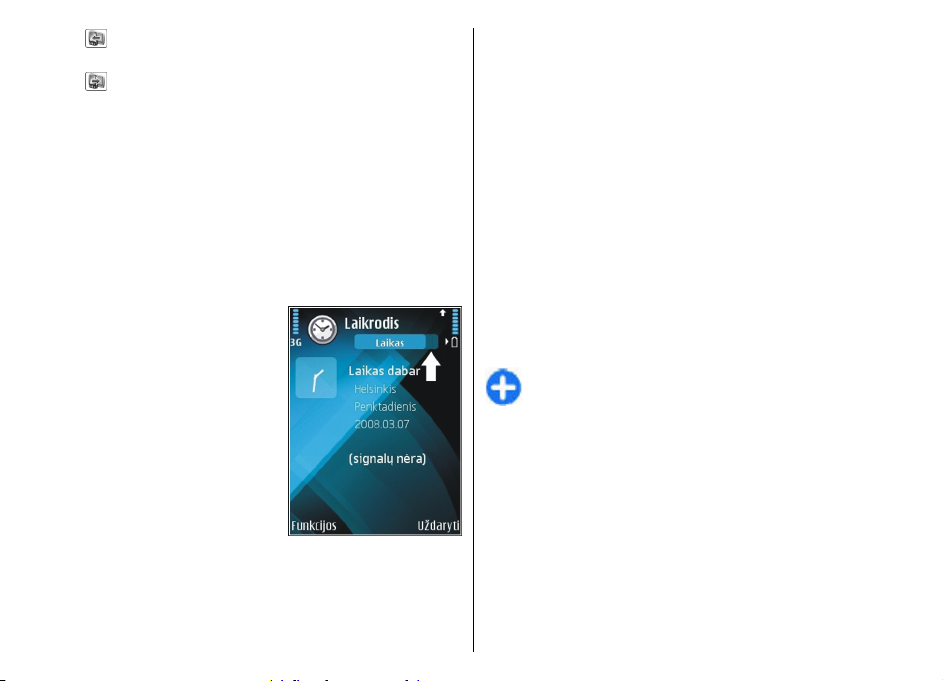
priimti duomenis iš kito prietaiso į jūsų naują
„Eseries“ prietaisą.
siųsti duomenis iš jūsų naujo „Eseries“ prietaiso į
kitą jūsų prietaisą.
Bendri veiksmai keliose programose
Keliose programose galite atlikti toliau aprašytus
bendrus veiksmus.
Norėdami pakeisti aplinką, išjungti arba užrakinti
prietaisą, spustelėkite įjungimo klavišą.
Jeigu programoje yra keli
lapeliai (žr. paveikslėlį),
reikiamą galite atidaryti
spustelėdami naršymo
mygtuką dešinėn arba
kairėn.
Norėdami išsaugoti
programoje nustatytus
parametrus, pasirinkite
Atgal.
Norėdami išsaugoti failą,
pasirinkite Funkcijos >
Išsaugoti. Priklausomai
nuo naudojamos
programos, gali būti kelios išsaugojimo funkcijos.
Norėdami siųsti failą, pasirinkite Funkcijos > Siųsti.
Failą galite siųsti el. paštu, daugiaformačiu pranešimu
arba užmezgę įvairių rūšių ryšius su išoriniais
prietaisais.
Norėdami kopijuoti, palaikykite paspaudę antrojo
lygio klavišą ir naršymo mygtuku pasirinkite tekstą.
Palaikykite paspaudę antrojo lygio klavišą ir pasirinkite
Kopijuoti. Norėdami įdėti kopiją, perkelkite žymeklį į
vietą, kurioje norite įdėti nukopijuotą tekstą,
palaikykite paspaudę antrojo lygio klavišą ir pasirinkite
Įdėti. Šis metodas gali neveikti kai kuriose
programose, kuriose yra atskiros kopijavimo ir įdėjimo
komandos.
Norėdami pasirinkti įvairius objektus, pavyzdžiui,
pranešimus, failus ar adresatus, spausdami naršymo
mygtuką pažymėkite objektą, kurį norite pasirinkti.
Pasirinkite Funkcijos > Žymėti, nežymėti >
Žymėti, jei norite pasirinkti vieną objektą, arba
Funkcijos >
norite pasirinkti visus objektus.
Norėdami pasirinkti objektą (pavyzdžiui, dokumento
priedą), pažymėkite objektą taip, kad aplink jį
pasirodytų kvadratėliai.
Žymėti, nežymėti > Žymėti visus, jei
Patarimas: Jei norite pasirinkti beveik visus
objektus, pirmiausia pasirinkite Funkcijos >
Žymėti, nežymėti > Žymėti visus, tada
pasirinkite nereikalingus objektus ir
Funkcijos > Žymėti, nežymėti > Nežymėti.
Paruošimas
25
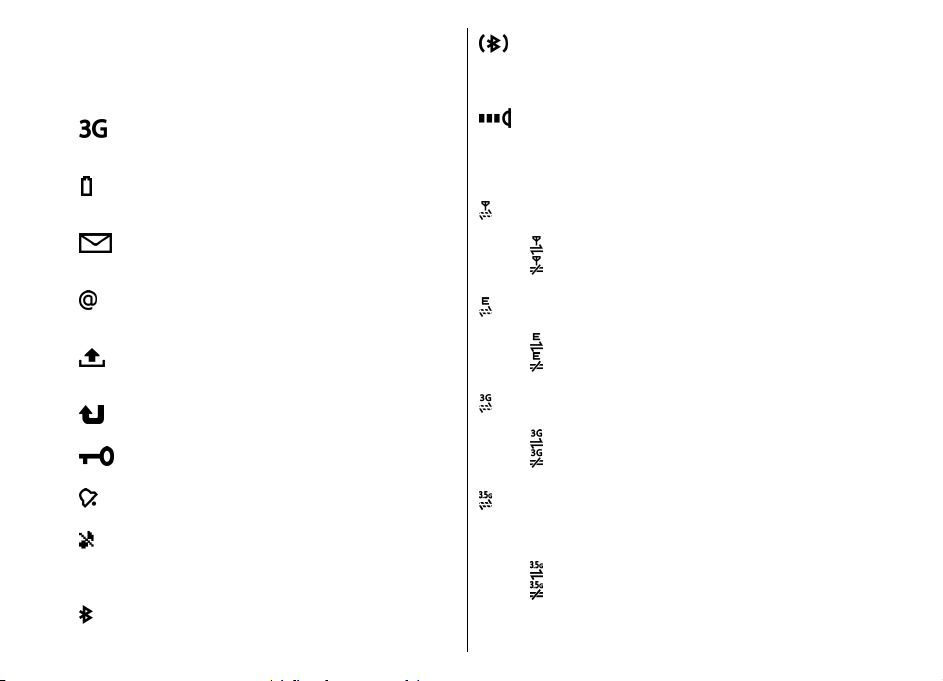
Ekrane rodomi simboliai
Prietaisas naudojamas UMTS tinkle (tinklo
Paruošimas
paslauga).
Baterijos įkrovos lygis. Kuo juostelė aukštesnė,
tuo baterijoje liko daugiau krūvio.
Kataloge „Gautieji“ yra vienas ar daugiau
neskaitytų pranešimų.
Gavote naują el. laišką į nuotolinę pašto
dėžutę.
Kataloge „Pranešimai“ > „Siunčiamieji“ yra
neišsiųstų pranešimų.
Praleidote vieną ar daugiau telefono ryšių.
Prietaiso klavišai užrakinti.
Duomenys siunčiami „Bluetooth“ ryšiu. Kai
simbolis mirksi, jūsų prietaisas bando
užmegzti ryšį su kitu prietaisu.
Infraraudonųjų spindulių ryšys yra aktyvus. Kai
simbolis mirksi, jūsų prietaisas bando
užmegzti ryšį su kitu prietaisu arba ryšys
prarastas.
Galima naudotis GPRS paketinių duomenų
ryšiu (tinklo paslauga). Jei rodoma piktograma
, ryšys yra aktyvus. Jei rodoma piktograma
, ryšys užlaikytas.
Galima naudotis EGPRS paketinių duomenų
ryšiu (tinklo paslauga). Jei rodoma piktograma
, ryšys yra aktyvus. Jei rodoma piktograma
, ryšys užlaikytas.
Galima naudotis UMTS paketinių duomenų
ryšiu (tinklo paslauga). Jei rodoma piktograma
, ryšys yra aktyvus. Jei rodoma piktograma
, ryšys užlaikytas.
26
Nustatytas signalas.
Pasirinkote aplinką „Begarsė“ ir prietaisas
neskamba, kai jums kas nors skambina ar
atsiunčia pranešimą.
„Bluetooth“ ryšys yra aktyvus.
Įjungtas ir prieinamas didelės spartos
priimamojo paketinio ryšio prieigos (HSDPA)
ryšys (tinklo paslauga). Įvairiuose regionuose
piktograma gali skirtis. Jei rodoma piktograma
, ryšys yra aktyvus. Jei rodoma piktograma
, ryšys užlaikytas.
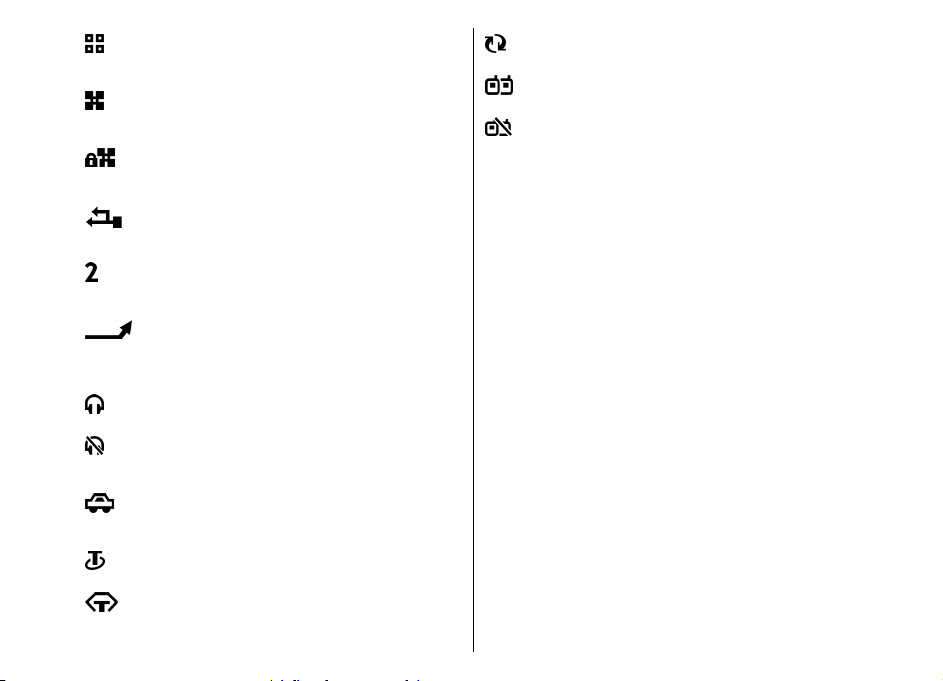
Nustatėte, kad prietaisas ieškotų WLAN tinklų,
ir prietaisas rado veikiantį WLAN tinklą.
Aktyvusis ryšys su nešifruojamu belaidžiu LAN
tinklu.
Aktyvusis ryšys su šifruojamu belaidžiu LAN
tinklu.
Jūsų prietaisas prijungtas prie kompiuterio USB
duomenų kabeliu.
Jūsų prietaisas sinchronizuoja duomenis.
Užmegztas tiesioginis ryšys.
Jūsų tiesioginis ryšys veikia režimu „Užsiėmęs
(-usi)“, nes nustatytas jūsų prietaiso
skambėjimo būdas Pyptelės arba Begarsė.
Taip pat gali būti, jog jums kažkas skambina
arba jau esate užmezgę telefono ryšį. Šiuo
režimu neįmanoma užmegzti tiesioginių ryšių.
Paruošimas
Naudojama antroji telefono linija (tinklo
paslauga).
Visi ryšiai nukreipiami kitu numeriu. Jei turite
dvi aktyviąsias linijas, numeris rodo pasirinktą
telefono liniją.
Prie prietaiso prijungta laisvų rankų įranga.
Nutrūko „Bluetooth“ ryšys su laisvų rankų
įranga.
Prie prietaiso prijungtas garsiakalbis
automobilinis rinkinys.
Prie prietaiso prijungta indukcinė įranga.
Prie prietaiso prijungta telefono-teksto įranga.
Garsumo valdymas
Ausinės garsumą užmezgus telefono ryšį arba
naudojant garso/vaizdo programas galite reguliuoti
garsumo klavišais.
Atmintis
Duomenis išsaugoti ir programas įdiegti galite dviejų
rūšių atmintyse: prietaiso atmintyje ir atminties
kortelėje.
Laisva atmintis
Norėdami pamatyti, kiek atminties yra užimta, laisva ir
kiek atminties užima kiekvienos rūšies duomenys,
pasirinkite Meniu > Funkcijos > Atmint.
informacija > Telef. atmintis arba Atmint.
kortelė.
27
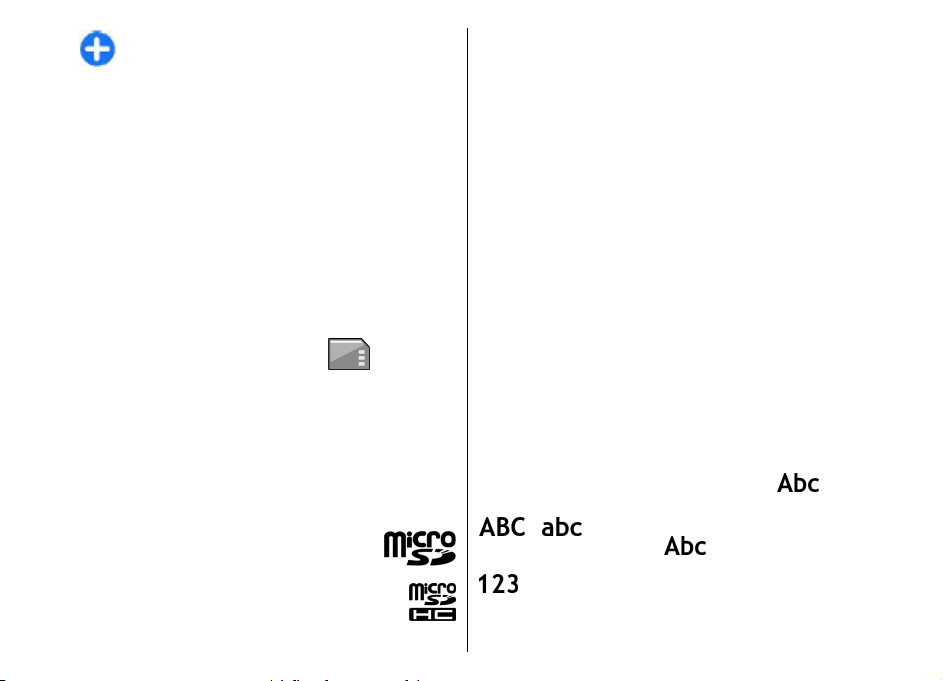
Patarimas: kad nepritrūktų laisvos atminties,
kartkartėmis perkelkite duomenis į atminties
kortelę arba kompiuterį arba naudodamiesi
„Failų tvarkytuve“ ištrinkite failus, kurių jums
nebereikia.
Įdiegus programas suderinamoje atminties kortelėje,
įdiegimo failai („sis“ arba „sisx“ rūšies) lieka prietaiso
Paruošimas
atmintyje. Šie failai gali užimti labai daug atminties,
kurios negalėsite naudoti kitiems failams išsaugoti.
Kad nepritrūktų laisvos atminties, naudodamiesi
programų paketu „Nokia PC Suite“ išsaugokite
atsargines įdiegimo failų kopijas suderinamame
kompiuteryje, tada naudodamiesi failų tvarkytuve
pašalinkite įdiegimo failus iš prietaiso atminties. Jei
„sis“ rūšies failas yra pranešimo priedas, ištrinkite
pranešimą iš gautų pranešimų katalogo.
pasiteiraukite jos gamintojo ar tiekėjo. Ne „microSD“
ar „microSDHC“ kortelės nesuderinamos su šiuo
prietaisu. Naudodami nesuderinamą atminties
kortelę, galite pažeisti ne tik ją, bet ir prietaisą bei
nesuderinamoje kortelėje esančius duomenis.
Atminties kortelės naudojimas
Norėdami formatuoti savo prietaiso atminties kortelę,
pasirinkite Funkcijos > Format. atm. kort.
Formatuojant atminties kortelę, visi joje esantys
duomenys negrįžtamai sunaikinami. Norėdami
sužinoti, ar reikia formatuoti įsigytą atminties kortelę,
kreipkitės į jos pardavėją.
Norėdami pervardyti atminties kortelę, pasirinkite
Funkcijos > Atm. kort. pavadin.
Atminties kortelė
Pasirinkite Meniu > Priemonės > Atmintis.
Jei negalite naudotis atminties kortele savo prietaise,
galbūt turite netinkamos rūšies atminties kortelę,
kortelė nesuformatuota jūsų prietaisui arba kortelėje
yra iškraipyta failų sistema. Jūsų „Nokia“ prietaisas gali
skaityti FAT16 ir FAT32 atminties kortelių failų sistemą.
„MicroSDHC“ kortelė
Šiame prietaise naudojamos „microSD“ ir
„microSDHC“ atminties kortelės.
Kad galėtumėte perkelti informaciją į kitus
prietaisus, šiame prietaise naudokite tik
suderinamas atminties korteles. Apie
28
atminties kortelės suderinamumą
Teksto rašymas
Prietaise esantys rašymo metodai įvairiose rinkose gali
būti skirtingi.
Tradicinis teksto rašymas
Kai tekstą rašote tradiciniu būdu, simbolis
rodomas ekrano viršuje, dešinėje pusėje.
ir rodo, kokios raidės, didžiosios ar
mažosios, yra pasirinktos.
sakinio raidė bus didžioji, o kitos raidės – mažosios.
rodo skaičių rašymo režimą.
Norėdami rašyti tekstą klaviatūra, paspauskite
skaičiaus klavišą (2-9) keletą kartų, kol pasirodys
rodo, kad pirmoji
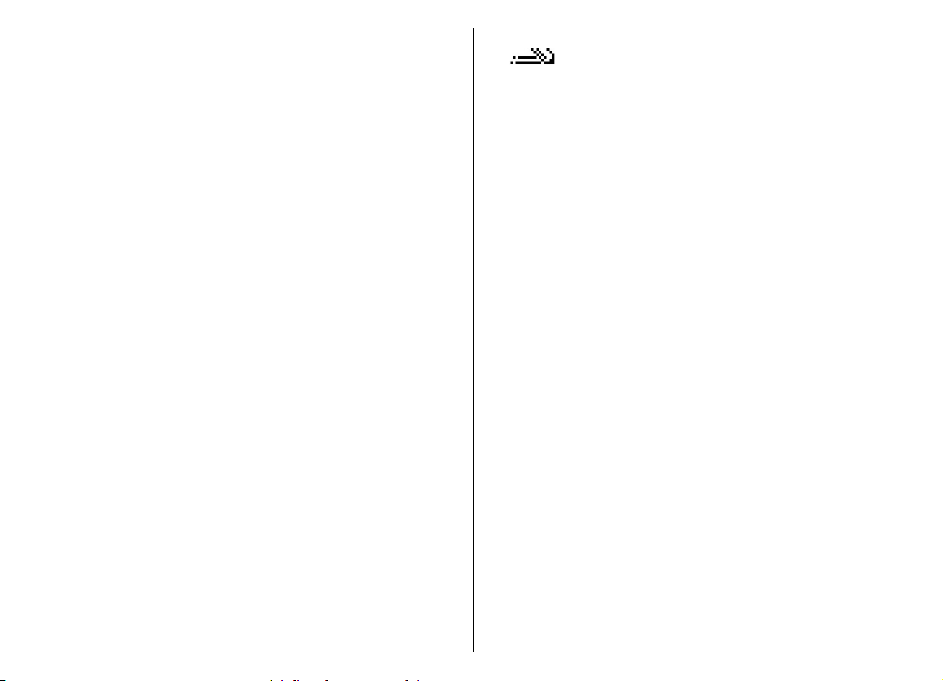
norimas rašmuo. Kiekvienu klavišu galima parašyti
daugiau rašmenų, nei ant jo nurodyta. Jei sekančią
raidę reikia rašyti tuo pačiu klavišu kaip ir anksčiau
parašytą raidę, palaukite, kol pasirodys žymeklis, ir
rašykite raidę.
Norėdami parašyti skaičių, palaikykite paspaudę
atitinkamą klavišą.
Norėdami perjungti didžiąsias raides į mažąsias, į
skaičius arba atvirkščiai, paspauskite #.
Norėdami ištrinti rašmenį, paspauskite grįžtamojo
ištrynimo klavišą. Jei norite ištrinti daugiau kaip vieną
rašmenį, palaikykite paspaudę grįžtamojo ištrynimo
klavišą.
Norėdami atidaryti dažniausiai vartojamų skyrybos
ženklų lentelę, paspauskite klavišą 1. Jei norite rasti
kokį nors skyrybos ženklą, paspauskite klavišą 1 keletą
kartų.
ėdami įterpti specialiuosius rašmenis, paspauskite
Nor
*. Pažymėkite norimą simbolį ir paspauskite naršymo
mygtuką.
Norėdami įterpti tarpą, paspauskite 0. Norėdami
perkelti žymeklį į kitą eilutę, paspauskite 0 tris kartus.
Norėdami perjungti rašmenų skyrius, paspauskite #.
visose prietaiso rašyklėse. Ekrane rodomas simbolis
.
2. Norėdami parašyti kokį nors žodį, spaudykite
klavišus 2-9. Kad parašytumėte vieną raidę,
kiekvieną klavišą turite paspausti tik po vieną kartą.
3. Jei baigėte rašyti žodį, ir jis yra teisingas,
patvirtinkite žodį, paspausdami naršymo mygtuką
dešinėn arba arba įterpdami tarpą klavišu 0.
Jei žodis neteisingas, paspauskite * kelis kartus ir
peržiūrėkite siūlomus atitikmenis iš žodyno.
Jeigu po žodžio, kurį norėjote parašyti, rodomas
klaustukas (?), šio žodžio žodyne nėra. Jei norite
įtraukti žodį į žodyną, pasirinkite Rašyba,
parašykite žodį (ne ilgesnį nei 32 raidžių) tradiciniu
būdu ir pasirinkite Gerai. Žodis įtraukiamas į
žodyną. Kai žodynas visiškai užpildomas,
naujausias žodis pakeičia seniausiai įvestąjį.
Parašykite pirmą
žodį, paspausdami kreiptuką dešinėn. Parašykite
paskutinę sudurtinio žodžio dalį. Baikite sudurtinį
žodį, klavišu 0 įterpdami tarpą.
Nuspėjamąjį teksto įvedimo būdą visose prietaiso
rašyklėse galite išjungti, du kartus spustelėdami #.
sudurtinio žodžio dalį ir patvirtinkite
Paruošimas
Nuspėjamasis teksto rašymas
1. Jei norite įjungti nuspėjamąjį teksto rašymo būdą,
du kartus trumpai paspauskite #. Šiuo veiksmu
įjungiamas nuspėjamasis teksto rašymo būdas
Rašomosios kalbos keitimas
Kai rašote tekstą, galite pakeisti rašomąją kalbą.
Pavyzdžiui, jei įprastai tam tikros raidės ieškote
spaudydami klavišą 6, pakeitus rašomąją kalbą ir
spaudant tą patį klavišą bus pateikiami kiti rašmenys
ir kitokia tvarka.
29
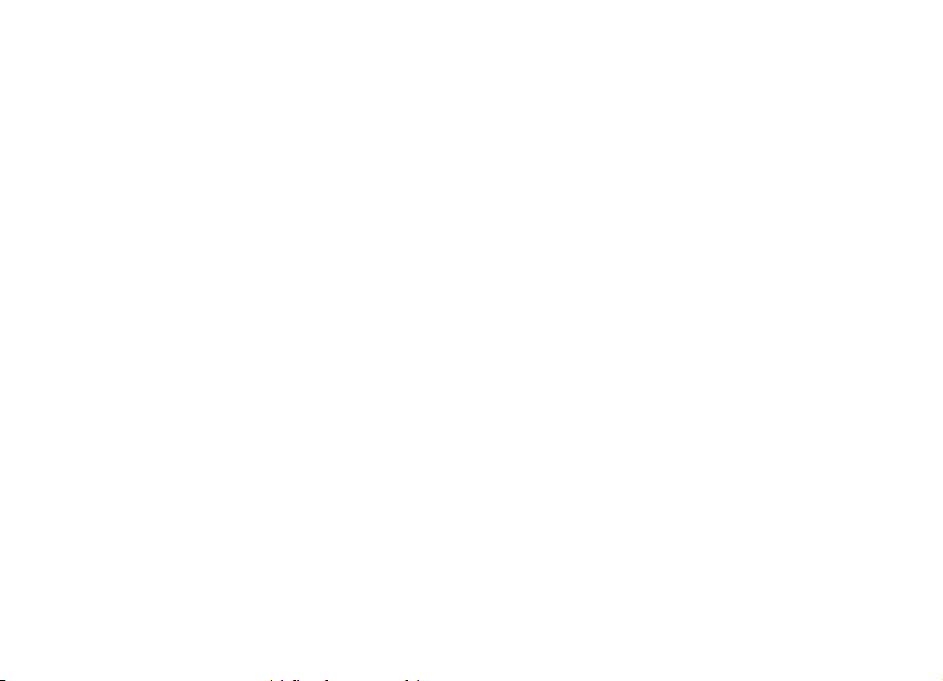
Jei rašote tekstą ne lotyniškaisiais rašmenimis ir norite
rašyti lotyniškaisiais, pavyzdžiui, el. pašto arba
interneto adresus, gali reikėti pakeisti rašomąją kalbą.
Norėdami pakeisti rašomąją kalbą, pasirinkite
Funkcijos > Rašomoji kalba ir rašomąją kalbą, kurią
sudaro lotyniškieji rašmenys.
Paruošimas
30

„Eseries“ naujiena
Jūsų naujajame „Eseries“ prietaise yra naujos
programų „Kalendorius“ ir „Adresų knyga“ versijos ir
naujas pradinis ekranas.
Greita užduočių prieiga
Pamatę piktogramą
pradiniame vaizde,
programose „Adresų knyga“
arba „Kalendorius“,
spustelėkite naršymo
mygtuką dešinėn ir
pamatysite galimų veiksmų
sąrašą. Jei norite uždaryti
sąrašą, spustelėkite
naršymo mygtuką kairėn.
Kai pereinate iš vienų
programų į kitas, į ankstesnį
lygmenį galite pereiti
spustelėję naršymo
mygtuką kairėn.
Pradinis vaizdas
Pradiniame vaizde galite greitai rasti dažniausiai
naudojamas funkcijas bei vienu žvilgsniu pamatyti
praleistus ryšius arba naujus pranešimus.
Pradinio vaizdo objektų pasirinkimas
Norėdami atidaryti pradinį vaizdą, spustelėkite
pradžios klavišą.
Pradinį vaizdą sudaro:
• programų nuorodos (1).
Norėdami greitai įjungti
programą, pažymėkite
jos nuorodą ir
paspauskite naršymo
mygtuką.
• informacijos sritis (2).
Norėdami patikrinti
informacijos srityje
rodomą objektą,
pažymėkite jį ir
paspauskite naršymo
mygtuką.
• perspėjimai (3). Norėdami peržiūrėti perspėjimus,
pažymėkite langelį. Langeliai matomi tik tada, kai
„Eseries“ naujiena
31

juose yra objektų. Norėdami paslėpti langelius,
paspauskite grįžtamojo ištrynimo klavišą.
Veiksmai pradiniame vaizde
1. Norėdami ieškoti adresatų iš pradinio vaizdo,
pradėkite rašyti adresato vardą. Rašydami
kiekvieną raidę atitinkantį klavišą spauskite tik po
vieną kartą. Pavyzdžiui, norėdami parašyti „Erikas“,
spauskite 374527. Prietaisas siūlo jūsų įrašą
atitinkančius adresatus.
„Eseries“ naujiena
Norėdami įjungti skaičių režimą vietoje raidžių
arba atvirkščiai, pasirinkite Funkcijos > Alpha
režimas arba Skaitinis režimas.
2. Siūlomų adresatų sąraše pažymėkite norimą
adresatą. Ši funkcija gali veikti ne visomis kalbomis.
Norėdami paskambinti adresatui, paspauskite
skambinimo klavišą.
Norėdami išjungti adresatų paiešką, pasirinkite
Funkcijos > Adr. paieš. išj..
Norėdami patikrinti gautus pranešimus, pažymėkite
pranešimų langelį perspėjimų srityje. Jei norite skaityti
pranešimą, pažymėkite jį ir paspauskite naršymo
mygtuką. Norėdami pereiti prie kitų užduočių,
spustelėkite naršymo mygtuką dešinėn.
Norėdami peržiūrėti praleistus ryšius, pažymėkite
ryšių langelį perspėjimų srityje. Norėdami grįžti į ryšį,
pažymėkite jį ir paspauskite skambinimo klavišą.
Norėdami siųsti skambinančiajam tekstinį pranešimą,
pažymėkite ryšį, spustelėkite naršymo mygtuką
dešinėn ir galimų funkcijų sąraše pasirinkite Siųs.
32
teks. pran..
Norėdami klausytis savo balso pašto, pažymėkite balso
pašto langelį perspėjimų srityje. Pažymėkite norimą
balso pašto dėžutę ir paspauskite skambinimo klavišą,
kad būtų surinktas jos numeris.
Pradinių vaizdų perjungimas
Skirtingiems tikslams galite nustatyti du pradinių
vaizdų režimus, pavyzdžiui, viename pradiniame
vaizde gali būti rodomi su jūsų darbu susiję el. laiškai
ir perspėjimai, kitame – jūsų asmeniniai el. laiškai.
Naudojantis šia funkcija, nebereikės po darbo skaityti
su darbu susijusių el. laiškų.
Jūsų operatorius gali būti nustatęs ir trečią, operatoriui
būdingų objektų, pradinį vaizdą.
Norėdami perjungti pradinių vaizdų režimus,
pažymėkite
ir paspauskite naršymo mygtuką.
Spartieji klavišai
Sparčiaisiais klavišais galite greitai įjungti programas
ir užduotis. Su kiekvienu klavišu yra susieta programa
ir užduotis. Norėdami pakeisti su sparčiaisiais klavišais
susietas funkcijas, pasirinkite Meniu > Priemonės >
Parametr. > Bendrieji > Stiliaus nustat. > 1
spaud. klav. Jūsų tinklo operatorius jau gali būti
susiejęs kokias nors programas su šiais klavišais. Tokiu
atveju negalėsite pakeisti programų.

1 — Pradžios klavišas.
2 — Adresų knygos klavišas.
3 — Kalendoriaus klavišas.
4 — El. pašto klavišas.
Pradžios klavišas
Norėdami atidaryti pradinį vaizdą, spustelėkite
pradžios klavišą. Norėdami atidaryti meniu,
spustelėkite pradžios klavišą dar kartą.
Norėdami peržiūrėti įjungtų programų sąrašą,
palaikykite paspaudę pradžios klavišą kelias sekundes.
Kai ekrane rodomas sąrašas, jį peržiūrinėti galima
spaudant pradžios klavišą. Norėdami atidaryti
pasirinktą programą, palaikykite paspaudę pradžios
klavišą kelias sekundes arba paspauskite naršymo
mygtuką. Norėdami išjungti pasirinktą programą,
paspauskite grįžtamojo ištrynimo klavišą.
Palikus programas veikti fone, baterija gali išsikrauti
greičiau ir veikti trumpesnį laiką.
Norėdami sukurti naują adresato kortelę, kelias
sekundes palaikykite paspaudę adresų knygos klavišą.
Kalendoriaus klavišas
Norėdami įjungti programą „Kalendorius“,
spustelėkite kalendoriaus klavišą.
Norėdami sukurti naują susitikimo įrašą, kelias
sekundes palaikykite paspaudę kalendoriaus klavišą.
El. pašto klavišas
Norėdami atidaryti savo numatytąją pašto dėžutę,
spustelėkite el. pašto klavišą.
Norėdami sukurti naują el. laišką, kelias sekundes
palaikykite paspaudę el. pašto klavišą.
„Nokia“ programa „Kalendorius“ „Eserie s“ prietaisui
Pasirinkite Meniu > Raštinė > Kalendor..
Kurkite ir peržiūrėkite numatytus įvykius bei
susitikimus ir perjunkite įvairius kalendoriaus vaizdus.
„Eseries“ naujiena
Adresų knygos klavišas
Norėdami įjungti programą „Adresų knyga“,
spustelėkite adresų knygos klavišą.
Kalendoriaus vaizdai
Galite perjungti šiuos vaizdus:
33

• Mėnesio vaizde rodomas einamasis mėnuo ir
pasirinktos dienos kalendoriaus įrašų sąrašas.
• Savaitės vaizde pasirinktos savaitės įvykiai rodomi
septynių dienų langeliuose.
• Dienos vaizde pasirinktos dienos įvykiai rodomi
grupėmis, pagal jų pradžios laiką.
• Darbų vaizde rodomi visi darbai.
• Darbotvarkės sąraše rodomi pasirinktos dienos
įrašai.
Norėdami pakeisti vaizdą, pasirinkite Funkcijos >
„Eseries“ naujiena
Keisti rodinį ir norimą vaizdą.
Patarimas: Norėdami įjungti savaitės vaizdą,
pažymėkite savaitės numerį ir paspauskite
naršymo mygtuką.
Patarimas: Norėdami perjungti vaizdus,
paspauskite *.
Norėdami pereiti į paskesnę ar pirmesnę dieną
mėnesio, savaitės, dienos ir darbotvarkės vaizduose,
atitinkamai spauskite naršymo mygtuką dešinėn arba
kairėn.
Norėdami pakeisti numatytąjį vaizdą, pasirinkite
Funkcijos > Parametrai > Numatytasis vaizdas.
34
Kalendoriaus informacijos peržiūra
Mėnesio vaizde
kalendoriaus įrašai
pažymėti trikampiu.
Sukakčių įrašai taip pat
pažymėti ir šauktuku.
Pasirinktos dienos įrašai
rodomi sąraše.
Norėdami atidaryti
kalendoriaus įrašus,
kalendoriaus vaizde
pažymėkite įrašą ir
paspauskite naršymo
mygtuką.
Kalendoriaus įrašų kūrimas
Galite sukurti šių rūšių kalendoriaus įrašus:
• Susitikimų įrašai primena jums apie įvykius,
kuriems nustatyta konkreti data ir laikas.
• Pastabų įrašai susiję ne su tam tikru konkrečiu laiku,
bet su visa diena.
• Sukakčių įrašai primena apie gimtadienius ir kitas
ypatingas dienas. Šie įrašai taikomi ne kuriam nors
dienos laikui, o konkrečiai dienai. Sukakčių įrašai
kartojami kasmet.
• Darbų aprašai primena apie užduotis, kurias reikia
atlikti ne iki tam tikro dienos laiko, o iki nustatytos
datos.

Norėdami sukurti kalendoriaus įrašą, pažymėkite datą
ir pasirinkite Funkcijos > Naujas įrašas bei įrašo rūšį.
Patarimas: Norėdami sukurti susitikimo įrašą,
pradėkite rašyti temą.
Susitikimo, pastabos, sukakties įrašų arba
darbų aprašų kūrimas
1. Įrašykite temą.
2. Kurdami susitikimų įrašus, įrašykite pradžios ir
pabaigos laiką arba pasirinkite Visos dien. įv.
3. Kurdami susitikimų ir pastabų įrašus, įrašykite
pradžios ir pabaigos datas. Kurdami sukakčių
įrašus, įrašykite datą, o kurdami darbų aprašus,
įrašykite terminą (datą).
4. Kurdami susitikimų įrašus, įrašykite vietą.
5. Galite nustatyti, kad apie susitikimų, sukakčių
įrašus ir darbų aprašus būtų pranešama signalu.
6. Kurdami pasikartojančių susitikimų įrašus,
nurodykite, kas kiek laiko jie kartojasi.
7. Kurdami darbų aprašus, nurodykite pirmenybę.
Norėdami nustatyti susitikimų įrašų pirmenybę,
pasirinkite Funkcijos > Svarba.
8. Kurdami pastab
nurodykite, kas turi būti daroma su įrašais
sinchronizacijos metu. Jei kalendorius prieinamas
internete, įrašą galite paslėpti pasirinkdami
Privatus arba rodyti jį visiems pasirinkdami
Viešas; jei nenorite, kad įrašas būtų kopijuojamas
į kompiuterį, pasirinkite Nėra.
9. Parašykite, ką norite.
Norėdami siųsti įrašą, pasirinkite Funkcijos > Siųsti.
ų, sukakčių įrašus ir darbų aprašus,
Kalendoriaus parametrai
Pasirinkite Funkcijos > Parametrai.
Norėdami pakeisti signalo toną, pasirinkite Kalend.
signalo tonas.
Norėdami pakeisti vaizdą, rodomą įjungus kalendorių,
pasirinkite Numatytasis vaizdas.
Norėdami pakeisti pirmą savaitės dieną, pasirinkite
Pirma savaitės diena.
Norėdami pakeisti savaitės vaizdo antraštę, pasirinkite
Savait. vaizdo antraštė ir Savaitės numeris arba
Savaitės datos.
„Nokia“ programa „Adresų knyga“ „Eseries“ prietaisui
Pasirinkite Meniu > Ryšys > Adr. knyga.
Išsaugokite ir atnaujinkite savo adresatų informaciją:
telefonų numerius, namų, el. pašto adresus ir kt. Su
adresato kortele galite susieti atskirą skambėjimo toną
ir pridėti prie jos nuotraukėlę. Taip pat galite sukurti
adresatų grupes, kuriomis naudodamiesi galite
bendrauti su keliais adresatais tuo pačiu metu, ir siųsti
adresatų informaciją (vizitines korteles) į suderinamus
prietaisus arba priimti ją iš jų.
„Eseries“ naujiena
35

Pamatę piktogramą , spustelėkite naršymo mygtuką
dešinėn – pamatysite galimų veiksmų sąrašą. Jei norite
uždaryti sąrašą, spustelėkite naršymo mygtuką kairėn.
Adresatų įtraukimas į sąrašą
Pasirinkite Funkcijos > Naujas adresatas ir įveskite
adresato informaciją.
Norėdami kopijuoti adresato informaciją iš atminties
kortelės, pasirinkite Funkcijos > Kopijuoti > Iš
atminties kortelės.
„Eseries“ naujiena
Adresatų paieška
Jei norite ieškoti adresato, pradėkite rašyti jo vardą į
paieškos lauką.
Jei norite įjungti nuspėjamąjį paieškos režimą,
paspauskite Funkcijos > Įjun. progn. teksto įvestį
Jei norite ieškoti adresato tada, kai įjungtas
nuspėjamosios paieškos režimas, į paieškos lauką
įveskite pirmąsias jo vardo raides. Jei norite judėti prie
kito atitikmens su tų pačių raidžių deriniu, spauskite
*.
Adresatų grupės
Pasirinkite kiekvieną į adresatų grupę įtrauktiną
adresatą, spauskite #, kad jį pažymėtumėte,
pasirinkite Funkcijos > Grupė > Įtraukti į grupę >
Sukurti naują grupę > Grupės pavadinimas, tada
įveskite grupės pavadinimą.
Jei norite užmegzti konferencinius ryšius su grupe, taip
pat turite nustatyti toliau išvardytus parametrus.
• Konf. ryšio numeris — įrašyti konferencinio ryšio
paslaugos numerį.
• Konf. ryšio ID — įrašyti konferencinio ryšio
tapatybės kodą.
• Konf. ryšio PIN — įrašyti konferencinio ryšio PIN
kodą.
Norėdami užmegzti konferencinį ryšį su grupe,
pasirinkite grupę, spustelėkite naršymo mygtuką
dešinėn ir galimų funkcijų sąraše pasirinkite Kon. ryš.
pasl..
36
Adresatų katalogų tvarkymas
Adresatų katalogus galite įdiegti iš programos
„Atsisiųskite!“.
Jei norite pakeisti adresatų katalogą, pažymėkite vardų
sąrašo viršų, paspauskite naršymo mygtuką ir
pasirinkite reikiamą katalogą iš sąrašo.
Norėdami tvarkyti adresatų katalogus, pasirinkite
Funkcijos > Tvark. adresatų sąrašą ir katalogą. Jį į
norimą vietą galite perkelti spaudydami naršymo
mygtuką aukštyn.
Skambėjimo tonų susiejimas su adresatais
Su adresatu ar jų grupe galite susieti skambėjimo toną.
Susietą skambėjimo toną girdėsite, kai jums skambins
atitinkamas adresatas.

Norėdami susieti skambėjimo toną su adresatu,
atidarykite jo kortelę, pasirinkite Funkcijos >
Skambėjimo tonas ir skambėjimo toną.
Norėdami susieti skambėjimo toną su adresatų
grupėmis, pasirinkite adresatų grupę, Funkcijos >
Grupė > Skambėjimo tonas ir skambėjimo toną.
Jei norite atsieti skambėjimo toną, skambėjimo tonų
sąraše pasirinkite Numatytasis tonas.
Adresatų parametrų keitimas
Pasirinkite Funkcijos > Parametrai.
Norėdami pakeisti adresatų asmenvardžių rodymo
tvarką, pasirinkite Asmenvardžių tvarka.
Norėdami pasirinkti, kuris adresatų katalogas turi būti
atidarytas įjungus programą „Adresų knyga“,
pasirinkite Numatyt adr. sąr.
Daugiaprogramė
Pavyzdys: Kai esate užmezgę ryšį telefonu ir
norite patikrinti savo kalendorių, paspauskite
pradžios klavišą, kad pasirodytų meniu, tada
įjunkite programą „Kalendorius“. Telefono ryšys
lieka aktyvus programų fone.
Pavyzdys: Kai rašote pranešimą ir norite
peržiūrėti kokį nors tinklalapį, paspauskite
pradžios klavišą, kad pasirodytų meniu, tada
įjunkite programą „Interneto naršyklė“.
Pasirinkite žymą arba patys įrašykite interneto
adresą ir pasirinkite Atidaryti. Jei norite grįžti į
savo pranešimą, palaikykite paspaudę pradžios
klavišą, pažymėkite pranešimą ir paspauskite
naršymo mygtuką.
Paslaugos „Ovi“ atidarymas
„Ovi“ yra jūsų vartai į įvairių „Nokia“ paslaugų pasaulį.
Apžvalgą ir išsamesnės informacijos rasite svetainėje
www.ovi.com.
„Eseries“ naujiena
veiksena
Tuo pačiu metu gali būti įjungtos kelios programos. Jei
norite pereiti iš vienos įjungtos programos į kitą,
palaikykite paspaudę pradžios klavišą, pažymėkite
programą ir paspauskite naršymo mygtuką. Norėdami
išjungti pasirinktą programą, paspauskite grįžtamojo
ištrynimo klavišą.
Apie „Ovi“ parduotuvę
Iš „Ovi“ parduotuvės į savo prietaisą galite atsisiųsti
mobiliesiems prietaisams skirtų žaidimų, programų,
vaizdo įrašų, atvaizdų ir toninių skambučių signalų. Kai
kurie elementai nemokami, kitus būtina įsigyti,
naudojant savo kredito kortelę arba įskaičiuojant kainą
37

į jūsų telefono sąskaitą. „Ovi“ parduotuvėje rasite su
jūsų mobiliuoju prietaisu suderinamų ir jūsų pomėgius
atitinkančių bei jūsų vietovėje skirtų naudoti
elementų.
„Ovi“ parduotuvės medžiaga suskirstyta į toliau
išvardytas kategorijas.
• Rekomenduojama
• Žaidimai
• Tinkinimas
• Programos
„Eseries“ naujiena
• Garsas ir vaizdas
38

Stiliaus nustatymas
Jei norite, galite pakeisti savo prietaiso stilių: pasirinkti
įvairius tonus, fono paveikslėlius, ekrano užsklandas ir
kt.
Aplinka
Pasirinkite Meniu > Priemonės > Aplinka.
Galite susieti ir pritaikyti skambėjimo, signalų ir kitus
prietaiso tonus įvairiems įvykiams, situacijoms ir
skambinančiųjų grupėms. Kai prietaiso ekrane
rodomas pradinis vaizdas, įjungta aplinka rodoma
ekrano viršuje. Tačiau, jei yra įjungta „Įprastinė“
aplinka, rodoma tik šios dienos data.
Jei norite sukurti naują aplinką, pasirinkite
Funkcijos > Sukurti naują ir nustatykite toliau
išvardytus parametrus.
Norėdami pritaikyti aplinkos parametrus savo
reikmėms, pasirinkite aplinką ir Funkcijos >
Nustatyti.
Norėdami pakeisti aplinką, pasirinkite ją ir
Funkcijos > Įjungti. Įjungus aplinką „Beryšė“,
prietaisas apsaugomas nuo netyčinio įsijungimo,
pranešimų siuntimo ar priėmimo, prisijungimo prie
belaidžio LAN tinklo, „Bluetooth“ ryšio, GPS ar FM radijo
naudojimo, taip pat baigiami visi ryšiai su internetu,
kurie buvo užmegzti aplinkos įjungimo metu. Aplinka
„Beryšė“ nekliudo v
tinklo, užmegzti „Bluetooth“ ryšį, iš naujo įjungti GPS
ėliau prisijungti prie belaidžio LAN
arba FM radiją, todėl įdiegdami ir naudodami šias
funkcijas paisykite taikomų saugumo reikalavimų.
Norėdami ištrinti savo sukurtą aplinką, pasirinkite
Funkcijos > Ištrinti aplinką. Gamintojo nustatytų
aplinkų negalima ištrinti.
Skambėjimo tonų pasirinkimas
Jei norite susieti su aplinka skambėjimo toną,
pasirinkite Funkcijos > Nustatyti > Skambėjimo
tonas. Sąraše pasirinkite skambėjimo toną arba
pasirinkite Garsai siųstis. Pamatysite tinklalapių, iš
kurių galima parsisiųsti tonų, žymų sąrašą. Parsisiųsti
tonai išsaugomi „Galerijoje“.
Jei norite, kad skambėjimo tonas būtų įjungtas tik
pasirinktai adresatų grupei, pasirinkite Funkcijos >
Nustatyti > Skambėj. pagal grup. ir norimą grupę.
Jei jums skambins kas nors nepriklausantis tai grupei,
prietaisas neskambės.
Norėdami pakeisti pranešimo toną, pasirinkite
Funkcijos > Nustatyti > Pranešimo tonas.
Stiliaus nustatymas
39

Aplinkų parametrų nustatymas
Pasirinkite Funkcijos > Nustatyti ir reikiamus
parametrus iš toliau išvardytųjų.
• Skambėjimo tonas — Sąraše pasirinkite
skambėjimo toną arba pasirinkite Garsai siųstis.
Pamatysite tinklalapių, iš kurių galima parsisiųsti
tonų, žymų sąrašą. Jei pakaitomis naudojate dvi
telefono linijas, su kiekviena jų galite susieti po
Stiliaus nustatymas
atskirą skambėjimo toną.
• Vaizdo ryšio tonas — rinktis vaizdo ryšių
skambėjimo toną.
• Ištarti skamb. vardą — kai pasirenkate šią
funkciją ir jums skambina adresatas, įtrauktas į jūsų
adresų knygą, prietaisas skamba tonu, kuris yra
ištariamo adresato vardo ir pasirinkto skambėjimo
tono derinys.
• Skambėjimo būdas — pasirinkti, kaip turi
skambėti prietaisas.
• Skambėjimo garsas — pasirinkti skambė
tono garsumą.
• Pranešimo tonas — pasirinkti priimamų tekstinių
pranešimų toną.
• El. laiško tonas — pasirinkti priimamų el. laiškų
toną.
• Vibracija — nustatyti prietaisą, kad jis vibruotų, kai
jums kas nors skambins.
• Klaviatūros tonai — nustatyti prietaiso
klaviatūros tonų garsumą.
• Įspėjamieji tonai — įjungti arba išjungti
40
įspėjamuosius tonus. Nuo šio parametro taip pat
jimo
priklauso kai kurių žaidimų ir „Java“ programų
tonai.
• Skambėj. pagal grup. — nustatyti prietaisą, kad
skambėtų tik tuo atveju, kai skambina kas nors iš
pasirinktos adresatų grupės. Jei jums skambins kas
nors nepriklausantis tai grupei, prietaisas
neskambės.
• Aplinkos pavadinimas — galite įvardyti naują
aplinką arba pervardyti esamą. Aplinkų „Įprastinė“
ir „Beryšė“ pervardyti negalima.
Pradinio vaizdo stiliaus ir turinio nustatymas
Pasirinkite Meniu > Priemonės > Režimai.
Norėdami pervardyti naudojamą pradinį vaizdą,
pasirinkite Režimo pavadinimas.
Norėdami pasirinkti programas ir perspėjimus, kuriuos
norite matyti pradiniame vaizde, pasirinkite Pagr. ekr.
programos
Norėdami pakeisti naudojamo pradinio vaizdo temą,
pasirinkite Tema.
Norėdami pakeisti naudojamo pradinio vaizdo fono
paveikslėlį, pasirinkite Tapetai.
Jei norite vietoje vieno pradinio vaizdo įjungti kitą,
pasirinkite Perj. rež.

Ekrano temos
Trimačiai skambėjimo
keitimas
Pasirinkite Meniu > Priemonės > Ekr. temos.
Norėdami pakeisti visoms programoms taikomą temą,
pasirinkite katalogą Bendrosios.
Norėdami pakeisti pagrindinio meniu temą,
pasirinkite katalogą Meniu vaizd.
Norėdami pakeisti tam tikrai programai taikomą temą,
pasirinkite programai būdingą katalogą.
Norėdami pakeisti fono paveikslėlį, rodomą prietaiso
pradiniame vaizde, pasirinkite katalogą Fono pav.
Norėdami pasirinkti ekrano užsklandos animaciją,
pasirinkite katalogą En. taup. būs.
Ekrano temos parsisiuntimas
Norėdami parsisiųsti ekrano temą, pasirinkite
Bendrosios arba Meniu vaizd. > Ekrano temos
siųstis. Įveskite nuorodą tinklalapio, iš kurio norite
parsisiųsti ekrano temą. Parsisiuntę ekrano temą,
galite ją peržiūrėti, įjungti arba tvarkyti.
Norėdami peržiūrėti ekrano temą, pasirinkite
Funkcijos > Peržiūrėti.
Norėdami pradėti naudoti pasirinktą ekrano temą,
pasirinkite Funkcijos > Nustatyti.
tonai
Pasirinkite Meniu > Pramogos > 3 m. tonai.
Jei norite įjungti trimačio toninių skambučių signalų
garso efektus, pasirinkite 3 m. skm. tonų efektai >
Taip. Ne visiems skambučių signalams įmanoma
nustatyti trimačius efektus.
Norėdami pakeisti skambėjimo tonui taikomą trimatį
efektą, pasirinkite Garso trajektorija ir norimą efektą.
Jei norite pasirinkti garso judėjimo iš vienos krypties į
kitą greitį, pasirinkite Trajektorijos greitis. Šį
parametrą įmanoma nustatyti ne visiems efektams.
Jei norite nustatyti aidėjimo mastą, pasirinkite
Aidėjimas, tada – pageidaujamą efektą.
Norėdami pasiklausyti skambėjimo tono su trimačiu
efektu, pasirinkite Funkcijos > Atkurti toną.
Norėdami nustatyti skambėjimo tono garsumą
pasirinkite Meniu > Priemonės > Aplinka >
Funkcijos > Nustatyti > Skambėjimo garsas.
,
Stiliaus nustatymas
41

Garso/vaizdo programos
Jūsų prietaise yra įvairios garso/vaizdo programos,
skirtos tiek verslui, tiek asmeniniam laisvalaikiui.
Išsamesnės informacijos ieškokite išsamiajame
vartotojo vadove internete.
Vaizdo kamera
Pasirinkite Meniu > Pramogos > Fotoaparatas.
Garso/vaizdo programos
Fotografavimas
Jūsų prietaisu galima užfiksuoti iki iki 2048 × 1536
taškelių raiškos vaizdus. Šiame vartotojo vadove
pateiktų atvaizdų raiška gali skirtis nuo prietaiso
fiksuojamos atvaizdo raiškos.
Jei norite fotografuoti atvaizdą, ekraną naudokite kaip
vaizdo ieškiklį, tada spauskite slinkties klavišą.
Prietaisas įrašo atvaizdą į programą „Galerija“.
Jei prieš fotografuodami atvaizdą horizontaliuoju
režimu norite didinti arba mažinti atvaizdo mastelį,
spustelėkite slinkties klavišą aukštyn arba žemyn. Ši
funkcija veikia tik tada, kai nerodoma mygtukų juosta.
Mygtukų juostoje pateiktos nuorodos į įvairius
elementus ir parametrai, kurių gali reikėti prieš
fotografuojant atvaizdą arba filmuojant vaizdo įrašą.
Slinkite prie mygtukų juostos elemento, tada spauskite
42
slinkties klavišą.
Perjungti iš filmavimo į fotografavimo režimą (ir
atvirkščiai).
– rinktis siužetą.
– rinktis blykstės režimą (tik fotografuojant).
– įjungti vaizdo kameros laikmatį (tik
fotografuojant).
– įjungti atvaizdų sekos režimą (tik fotografuojant).
– rinktis spalvų efektą.
Rodyti vaizdo ieškiklio tinklelį arba jo nerodyti (tik
fotografuojant).
– nustatyti baltos spalvos balansą.
Nustatyti išlaikymo kompensaciją (tik
fotografuojant).
Parinktys skiriasi atsižvelgiant į tai, koks režimas
įjungtas – fotografavimo ar filmavimo – ir kokiame
rodinyje esate. Uždarius vaizdo kamerą, nustatomi
numatytieji parametrai.
Siužetai
Pasirinkus reikiamą siužetą, įjungiamas atitinkamai
fotografavimo aplinkai taikomų spalvų ir apšviestumo
parametrų rinkinys. Kiekvieno siužeto parametrai
nustatyti tam tikram stiliui ar aplinkai.
Norėdami pakeisti siužetą, mygtukų juostelėje
pasirinkite Siužeto režimai.

Norėdami sukurti savo siužetą, pažymėkite Nustatė
vartj. ir pasirinkite Funkcijos > Pakeisti.
Norėdami vieno siužeto parametrus nukopijuoti į kitą
siužetą, pasirinkite Pagrįsta siužeto režimu ir norimą
siužetą.
Norėdami įjungti savo siužetą, pažymėkite Nustatė
vartj., paspauskite naršymo mygtuką ir pasirinkite
Pasirinkti.
Atvaizdų fiksavimas paeiliui
Jei atmintinėje pakankamai vietos ir norite
fotografuoti kelis atvaizdus iš eilės, mygtukų juostoje
pasirinkite Perjungti vaizdų sekos režimą, tada
spauskite slinkties klavišą.
Nufotografuoti atvaizdai ekrane išdėstyti tinkleliu. Jei
norite matyti atvaizdą, slinkite prie jo, tada spauskite
slinkties klavišą. Nustačius laiko intervalą, ekrane
matyti tik paskiausias atvaizdas; kiti atvaizdai matyti
programoje „Galerija“.
Jei norite siųsti atvaizdą, pasirinkite Funkcijos >
Siųsti.
Jei norite išjungti sekos režimą, mygtukų juostoje
pasirinkite Perjungti įprastą režimą.
Mygtukų juostelėje galite pasirinkti toliau išvardytas
funkcijas.
• Siųsti — siųsti atvaizdą į suderinamus prietaisus.
• Skelbti — Siųsti atvaizdą į savo suderinamą
interneto albumą (tinklo paslauga).
Jei norite naudoti atvaizdą kaip fono paveikslėlį,
pasirinkite Funkcijos > Naudoti fone.
Jei norite priskirti atvaizdą adresatui, pasirinkite
Funkcijos > Nust. kaip skamb. atv. > Susieti su
adresatu.
Filmavimas
1. Jei vaizdo kamera veikia fotografavimo režimu,
mygtukų juostelėje pasirinkite filmavimo režimą.
2. Norėdami pradėti filmuoti, paspauskite naršymo
mygtuką.
3. Jei norite laikinai sustabdyti filmavimą, pasirinkite
Pertrauk. Norėdami toliau filmuoti, pasirinkite
Tęsti.
4. Jei norite baigti filmuoti, pasirinkite Stabdyti.
Vaizdo įrašas automatiškai išsaugomas kataloge
„Galerija“. Galima vaizdo įrašo trukmė priklauso
nuo laisvos atminties kiekio.
Garso/vaizdo programos
Nufotografuoto atvaizdo peržiūra
Jūsų nufotografuotas atvaizdas automatiškai įrašomas
į programą „Galerija“. Jei nenorite laikyti atvaizdo,
mygtukų juostoje pasirinkite Ištrinti.
Vaizdo įrašo atkūrimas
Norėdami atkurti nufilmuotą vaizdo įrašą, mygtukų
juostelėje pasirinkite Atkurti.
Mygtukų juostelėje galite pasirinkti toliau išvardytas
funkcijas.
43

• Siųsti — siųsti vaizdo įrašą į kitus suderinamus
prietaisus.
• Siųsti skambintojui — siųsti vaizdo įrašą
skambinančiajam aktyviojo ryšio metu.
• Skelbti — siųsti vaizdo įrašą į internetinį albumą
(tinklo paslauga).
• Ištrinti — ištrinti įrašą.
Norėdami pervardyti įrašą, pasirinkite Funkcijos >
Pervardyti vaizdo įrašą.
Atvaizdų parametrai
Jei norite keisti atvaizdų parametrus, pasirinkite
Funkcijos > Parametrai, tada – iš toliau pateiktų
parinkčių.
Garso/vaizdo programos
• Atvaizdo kokybė — Nustatyti atvaizdo kokybę.
Kuo geresnė atvaizdo kokybė, tuo daugiau vietos jis
užima atmintinėje.
• Rodyti nufot. atvaizdą — Je i n or it e i š k ar to ma ty ti
nufotografuotą atvaizdą, pasirinkite Įjungta. Jei
norite fotografuoti toliau nedelsdami, pasirinkite
Išjungta.
• Numat. atvaizdo pav. — Nustatyti numatytąjį
nufotografuotų atvaizdų pavadinimą.
• Išpl. sk. mast. keitimas — Nustačius Įjungti
(tolydus), mastelio keitimas iš skaitmeninio į
išplėstinį (ir atvirkščiai) yra tolygus ir tolydus, o
nustačius Išjungta, mastelio keitimo mastas
ribotas ir išlaikoma atvaizdo raiška.
• Fotografavimo signalas — Nustatyti
nufotografavus atvaizdą girdėtiną signalą.
• Naudojama atmintis — rinktis atmintį, kurioje
44
norėsite išsaugoti atvaizdus.
• Sukti atvaizdą — pasukti atvaizdus.
• Atkurti fotoap. param. — Jei norite vėl nustatyti
numatytąsias vaizdo kameros parametrų vertes,
pasirinkite Taip.
Vaizdo įrašų parametrai
Norėdami pakeisti filmavimo režimo parametrus,
pasirinkite Funkcijos > Parametrai ir reikiamus
parametrus iš toliau išvardytųjų.
• Vaizdo įrašų kokybė — nustatyti vaizdo įrašo
kokybę. Jei norite siųsti vaizdo įrašą daugiaformačiu
pranešimu, pasirinkite Bendr. naudojama. Vaizdas
įrašomas OCIF raiška, 3GPP failų formatu, ir įrašo
dydis neviršija 300 kB (maždaug 20 sekundžių
trukmės). Daugiaformačiu pranešimu gali būti
neįmanoma siųsti MPEG-4 formatu išsaugotų vaizdo
įrašų.
• Įrašo vieta — N orėdami prie padaryto vaizdo įrašo
pridėti vietos informaciją (jei yra), pasirinkite
Įjungti.
• Garso įrašymas — jei nenorite įrašyti garso,
pasirinkite Išjungti garsą.
• Rodyti įrašytą vaizdą — pasibaigus filmavimui
• Numat. vaizdo įr. pav. — nustatyti numatytąjį
• Naudojama atmintis — rinktis atmintį, kurioje
• Atkurti fotoap. param. — atkurti numatytuosius
rėti pirmą įrašyto vaizdo kadrą. Norėdami
peržiū
peržiūrėti visą vaizdo įrašą, mygtukų juostelėje
pasirinkite Atkurti.
pavadinimą, kuriuo bus įvardijami nufilmuoti
vaizdo įrašai.
norėsite išsaugoti vaizdo įrašus.
vaizdo kameros parametrus.

„Nokia“ užsakomosios transliacijos
Pasirinkite Meniu > Pramogos > Transl.pren.
Siųskitės užsakomąsias transliacijas į savo prietaisą ir
klausykitės jų.
Užsakomųjų transliacijų atkūrimas ir tvarkymas
Užsakomosiomis transliacijomis internetu pateikiama
garso ar vaizdo medžiaga atkurti mobiliuosiuose
prietaisuose ir kompiuteriuose.
Naudodamiesi programa „Nokia Podcasting“, galite
ieškoti, rasti, užsisakyti ir parsisiųsti užsakomąsias
transliacijas ryšio tinklu, atkurti, tvarkyti ir leisti
naudoti kitiems transliacijas iš savo prietaiso.
Prieš naudodamiesi programa, nustatykite ryšio ir
parsiuntimo parametrus. Pasirinkite Funkcijos >
Parametrai > Ryšys ir Parsisiųsti.
Norėdami ieškoti naujų užsakomųjų transliacijų
siužetų, kuriuos galėtumėte užsisakyti, pasirinkite
Katalogai.
Norėdami ieškoti užsakomųjų transliacijų pagal
raktažodžius ir pavadinimus, pasirinkite Ieškoti.
Norėdami pamatyti galimus pasirinktos užsakomosios
transliacijos siužetus, atidarykite katalogą Prenum.
transl. ir pasirinkite Atidaryti.
Norėdami parsisiųsti pasirinktą siužetą, pasirinkite
Parsisiųsti.
Norėdami atkurti parsiųstą siužetą, pasirinkite
Atkurti.
Radę naują siužetą ir norėdami atnaujinti pasirinktą
užsakomąją transliaciją arba pažymėtas užsakomąsias
transliacijas, pasirinkite Funkcijos > Atnaujinti.
Norėdami atidaryti užsakomosios transliacijos
tinklalapį (tinklo paslauga), pasirinkite Funkcijos >
Atidaryti tinklalapį.
Kai kuriose užsakomosiose transliacijose yra galimybė
bendrauti su kūrėjais pastabų teikimo ir balsavimo
būdu. Jei šiuo tikslu norite prisijungti prie interneto,
pasirinkite Funkcijos > Peržiūrėti komentarus.
Katalogai
Pasirinkite Katalogai.
Pasirinkę „Katalogai“, galite rasti naujas užsakomąsias
transliacijas, kurias norėtumėte užsisakyti.
Katalogų turinys keičiasi. Pasirinkite katalogą, kurį
norite atnaujinti (tinklo paslauga). Pasibaigus
atnaujinimui, pasikeičia katalogo spalva.
Norėdami prenumeruoti užsakomąją transliaciją,
pažymėkite transliacijos pavadinimą ir pasirinkite
Atnaujinti. Užsiprenumeravę užsakomosios
transliacijos siužetus, galite parsisiųsti, tvarkyti ir
atkurti juos užsakomųjų transliacijų meniu.
Garso/vaizdo programos
45

Norėdami sukurti naują katalogą, pasirinkite
Funkcijos > Naujas > Žiniatinklio katalogas arba
Katalogas. Pasirinkite pavadinimą, „opml“ (metmenų
apdorojimo kalba) failo interneto adresą ir Atlikta.
Norėdami importuoti „opml“ failą, esantį jūsų
prietaise, pasirinkite Funkcijos > Import. OPML
rinkm.
Norėdami išsaugoti gautą „opml“ failą, atidarykite ir
išsaugokite jį programoje „Katalogai“, kataloge
Gauta. Norėdami prenumeruoti bet kurias nuorodas ir
įtraukti jas į savo užsakomųjų transliacijų sąrašą,
atidarykite katalogą.
Užsakomųjų transliacijų
Garso/vaizdo programos
paieška
Naudodamiesi paieškos funkcija, galite ieškoti
užsakomųjų transliacijų pagal raktažodį arba
pavadinimą.
Paieškos sistema naudojasi užsakomųjų transliacijų
paieškos paslauga, kurią nustatėte meniu
Transl.pren. > Funkcijos > Parametrai > Ryšys >
Ieškos paslaugos URL.
Norėdami ieškoti užsakomųjų transliacijų, pasirinkite
Ieškoti ir įrašykite norimus raktažodžius.
Patarimas: Paieškos funkcija ieško užsakomųjų
transliacijų pavadinimų ir raktažodžių
aprašuose, tačiau ne konkrečių siužetų. Įrašę
bendras temas, pavyzdžiui, „futbolas“ arba
46
„hiphopas“, įprastai rasite daugiau nei nurodę
konkrečią komandą ar atlikėją.
Norėdami prenumeruoti pasirinktus kanalus ir įtraukti
juos į savo užsakomųjų transliacijų sąrašą, pasirinkite
Užsisakyti.
Norėdami pradėti naują paiešką, pasirinkite
Funkcijos > Nauja paieška.
Norėdami peržiūrėti užsakomosios transliacijos
informaciją, pasirinkite Funkcijos > Aprašas.
Užsakomųjų transliacijų parametrai
Jei norite nustatyti ryšio parametrus, pasirinkite
Funkcijos > Parametrai > Ryšys.
Jei norite nustatyti parsisiuntimo parametrus,
pasirinkite Funkcijos > Parametrai > Parsisiųsti.
Jei norite atkurti numatytuosius parametrus,
atidarykite atitinkamų parametrų sąrašą ir pasirinkite
Funkcijos > Atkurti numatyt. reikš.
Muzikos grotuvas
Pasirinkite Meniu > Pramogos > Muzik. grot.
Muzikos grotuvui tinka failai, kurių plėtiniai yra AAC,
AAC+, eAAC+, MP3 ir WMA. Muzikos grotuvas gali
neatpažinti visų failų formatų, jų versijų ar kai kurių jų
funkcijų.
Naudodamiesi „Muzikos grotuvu“, taip pat galite
klausytis užsakomųjų transliacijų. Užsakomoji
transliacija – tai garso ar vaizdo medžiagos pateikimo
internetu ir atkūrimo mobiliuosiuose prietaisuose bei

kompiuteriuose taikant RSS arba „Atom“
technologijas, metodas.
Muziką iš kitų suderinamų prietaisų galite perkelti į
savo prietaisą.
kompiuterio“ psl. 48.
Žr. „Muzikos perkėlimas iš
Dainos arba užsakomosios transliacijos siužeto atkūrimas
Norėdami įtraukti visas galimas dainas ir
užsakomąsias transliacijas į fonoteką, pasirinkite
Funkcijos > Atnaujinti.
Norėdami atkurti dainą arba užsakomosios
transliacijos siužetą, pasirinkite Muzika arba
Užsakomos transliac. ir norimą kategoriją, tada
pažymėkite dainą arba užsakomosios transliacijos
siužetą ir paspauskite naršymo mygtuką.
Jei norite laikinai sustabdyti atkūrimą, paspauskite
naršymo mygtuką; jei norite toliau atkurti dainą arba
siužetą, paspauskite naršymo mygtuką dar kartą.
Norėdami sustabdyti atkūrimą, paspauskite naršymo
mygtuką žemyn.
Norėdami įjungti ankstesnę ar vėlesnę dainos ar
siužeto vietą, palaikykite paspaudę naršymo mygtuką
atitinkamai dešinėn arba kairėn.
Norėdami įjungti paskesnės dainos arba siužeto
pradžią, spustel
Norėdami grįžti į dainos ar siužeto pradžią,
spustelėkite naršymo mygtuką kairėn. Norėdami
pereiti prie ankstesnės dainos ar siužeto, paspauskite
ėkite naršymo mygtuką dešinėn.
naršymo mygtuką kairėn ne vėliau kaip po 2 sekundžių
nuo dainos ar siužeto atkūrimo pradžios.
Norėdami reguliuoti atkuriamos muzikos dažnius,
pasirinkite Funkcijos > Ekvalaizeris.
Norėdami reguliuoti balansą ir stereofoninį įspūdį arba
pastiprinti žemuosius dažnius, pasirinkite Funkcijos >
Garso parametrai.
Jei norite grįžti į pradinį vaizdą ir, kad grotuvas toliau
grotų programų fone, paspauskite baigimo klavišą.
Grojaraščiai
Jei norite peržiūrėti ir tvarkyti savo grojaraščius,
pasirinkite Muzika > Grojaraščiai.
Norėdami sukurti naują grojaraštį, pasirinkite
Funkcijos > Kurti grojaraštį.
Jei norite įtraukti kokią nors dainą į grojaraštį,
pasirinkite ją ir Funkcijos > Įtraukti į grojaraštį >
Išsaugotas grojaraštis arba Naujas grojaraštis.
Norėdami sukeisti dainas grojaraštyje vietomis,
pažymėkite dainą, kurią norite perkelti, ir pasirinkite
Funkcijos > Pertvarkyti sąrašą.
„Nokia“ programa „Muzikos parduotuvė“
Pasirinkite Meniu > Pramogos > Muz. pard..
„Nokia“ muzikos parduotuvėje (tinklo paslauga) galite
naršyti, ieškoti, įsigyti ir atsisiųsti į savo prietaisą
Garso/vaizdo programos
47

muzikos. Norint pirkti muziką, reikia užsiregistruoti
paslaugai.
„Nokia“ muzikos parduotuvės paslauga teikiama ne
visuose regionuose ir šalyse.
Jei norite rasti daugiau muzikos, esančios įvairiose
kategorijose, pasirinkite Funkcijos > Rasti „Muzikos
pard.“.
Jei norite pasirinkti muzikos parduotuvei naudotiną
prieigos tašką, pasirinkite Num. prieig. tšk..
Muzikos perkėlimas iš kompiuterio
Garso/vaizdo programos
Norėdami perkelti muziką iš savo kompiuterio,
prijunkite savo prietaisą prie kompiuterio suderinamu
USB duomenų kabeliu arba „Bluetooth“ ryšiu. Jei
naudojate USB kabelį, pasirinkite ryšio režimą Talpioji
laikmena. Pasirūpinkite, kad į prietaisą būtų įdėta
suderinama atminties kortelė.
Jei pasirinkote ryšio rūšį Medijos perdavimas, jūsų
prietaise ir kompiuteryje esančią muziką galima
sinchronizuoti programa „Windows Media Player“.
Perkėlimas programa „Windows Media Player“
Muzikos sinchronizacijos funkcijos įvairiose programos
„Windows Media Player“ versijose gali skirtis.
Išsamesnės informacijos ieškokite atitinkamuose
„Windows Media Player“ vadovuose ir programų
48
žinynuose. Čia pateikti „Windows Media Player 11“
naudojimo nurodymai.
Neautomatinė sinchronizacija
Pasirinkę neautomatinę sinchronizaciją, galite
pasirinkti dainas ir grojaraščius, kuriuos norite
perkelti, kopijuoti ar pašalinti.
1. Prijungę savo prietaisą prie „Windows Media
Player“, pasirinkite prietaisą naršymo polangyje,
dešinėje pusėje, jei prijungtas daugiau nei vienas
prietaisas.
2. Kairiajame naršymo polangyje pasirinkite muzikos
failus iš savo kompiuterio, kuriuos norite
sinchronizuoti.
3. Pertempkite dainas į sąrašą Sinchr. sąrašas
dešinėje pusėje.
Jūsų prietaiso laisvos atminties kiekis rodomas virš
sąrašo Sinchr. sąrašas.
4. Norėdami pašalinti dainas ar albumus, pasirinkite,
ką norite, sąraše Sinchr. sąrašas, spragtelėkite
dešiniuoju pelės mygtuku ir pasirinkite Pašalinti iš
sąrašo.
5. Norėdami pradėti sinchronizuoti failus,
spragtelėkite ant Pradėti sinchronizuoti.
Automatinė sinchronizacija
1. Norėdami įjungti automatinio sinchronizavimo
funkciją programoje „Windows Media Player“,
spragtelėkite ant lapelio Sinchr., pasirinkite
„Nokia“ ragelis > Nust. sinchr... ir pažymėkite
langelį Sinchr. šį prietaisą automatiškai.

2. Polangyje Galimi grojaraščiai pasirinkite
grojaraščius, kuriuos norite sinchronizuoti
automatiškai, ir spragtelėkite ant Įtraukti.
Pasirinkti grojaraščiai perkeliami į polangį Sinchr.
grojaraščiai.
3. Norėdami baigti nustatinėti automatinę
sinchronizaciją, spragtelėkite ant Baigti.
Jei langelis Sinchr. šį prietaisą automatiškai
pažymėtas ir prijungiate savo prietaisą prie
kompiuterio, fonoteka jūsų prietaise automatiškai
atnaujinama pagal grojaraščius, kuriuos pasirinkote
sinchronizuoti iš programos „Windows Media Player“.
Jei grojaraščių nepasirinkta, visa kompiuterio fon oteka
pasirenkama sinchronizuoti. Jeigu jūsų prietaise
trūksta laisvos atminties, „Windows Media Player“
automatiškai pasirenka neautomatinę sinchronizaciją.
Norėdami sustabdyti automatinę sinchronizaciją,
spragtelėkite ant lapelio Sinchr. ir pasirinkite
Sustabdyti sinchr. su „„Nokia“ ragelis“.
Iš anksto nustatyti dažnių rinkiniai
Pasirinkite Meniu > Pramogos > Muzik. grot. >
Funkcijos > Eiti į „Dabar atkuria“ > Funkcijos >
Ekvalaizeris.
Jei atkurdami muziką norite naudoti iš anksto
nustatytą dažnių parametrų rinkinį, pasirinkite norimą
rinkinį ir Funkcijos > Įjungti.
Norėdami pakeisti iš anksto nustatyto rinkinio dažnių
stiprumus, pasirinkite Funkcijos > Nustatyti,
reikiamą dažnių juostą ir spausdami naršymo mygtuką
aukštyn arba žemyn pastiprinkite arba pasilpninkite
dažnius. Nustatę dažnių stiprumus, iš karto galite
girdėti, kaip pasikeičia atkuriamos muzikos
skambesys.
Norėdami atkurti pradinius dažnių juostų stiprumus,
pasirinkite Funkcijos > Nust. numatytuosius.
Norėdami sukurti savo dažnių parametrų rinkinį,
pasirinkite Funkcijos > Naujas derinys. Įvardykite
dažnių rinkinį. Tarp dažnių juostų pereikite spausdami
naršymo mygtuką aukštyn arba žemyn ir nustatykite
norimą kiekvienos dažnių juostos stiprumą.
Rodymas internete
Pasirinkite Meniu > Pramogos > B.nd.tinkle.
Galite suskirstyti savo atvaizdus ir vaizdo įrašus į
suderinamus internetinius albumus ir pateikti juos
viešai peržiūrai tinklaraščiuose ar kitų suderinamų
rodymo internete paslaugų interneto svetainėse.
Galite siųsti savo medžiagą į internetą, išsaugoti
nebaigtus užrašus kaip juodraščius, tęsti juos vėliau ir
peržiūrėti albumų turinį. Naudoti tinkamos medžiagos
rūšys gali priklausyti nuo paslaugų teikėjo.
Norėdami rodyti failus internete, turite turėti atvaizdų
rodymo internete paslaugos paskyrą. Įprastai tokią
paslaugą galima užsisakyti jūsų paslaugos teikėjo
interneto svetainėje. Išsamesnės informacijos
kreipkitės į paslaugų teikėją.
Garso/vaizdo programos
49

Atvaizdų rodymas internete
Norėdami siųsti failą iš „Galerijos“ į internetu
teikiamos paslaugos svetainę, pasirinkite Meniu >
Galerija, norimą failą ir Funkcijos > Siųsti > Skelbti
internete.
Diktofonas
Pasirinkite Meniu > Pramogos > Diktofonas.
Naudodamiesi programa „Diktofonas“, galite įrašyti iki
60 minučių trukmės balso atmintinę, išsaugoti balso
įrašą kaip garso įrašą ir jį atkurti. Programoje
„Diktofonas“ naudojamas AMR formatas.
Garso/vaizdo programos
Programą „Diktofonas“ taip pat galite įjungti
paspausdami balso mygtuką. Jei įsiregistravote
tiesioginiam ryšiui, balso mygtukas veiks kaip
tiesioginio ryšio mygtukas ir neįjungs programos
„Diktofonas“.
Garso įrašymas
Norėdami įrašyti garsą, pasirinkite Funkcijos >
Naujas garso įrašas. Jei norite laikinai sustabdyti
įrašymą, pasirinkite Pertrauk.; jei norite toliau
įrašinėti, pasirinkite Įrašyti. Baigę įrašinėti, pasirinkite
Stabdyti. Garso įrašas automatiškai išsaugomas
„Galerijos“ kataloge „Garso įrašai“.
50
Įrašo atkūrimas
Norėdami klausytis garso įrašo, kurį ką tik įrašėte,
pasirinkite Atkurti. Eigos juostelėje rodomas atkūrimo
laikas, padėtis ir įrašo trukmė. Jei norite atšaukti
atkūrimą, pasirinkite Stabdyti.
Norėdami laikinai sustabdyti įrašo atkūrimą,
pasirinkite Pertrauk. Paspaudus Atkurti, įrašas
atkuriamas toliau.
Programos „Diktofonas“ parametrai
Įrašai automatiškai išsaugomi prietaiso atmintyje, jei
nepakeitėte numatytosios atminties. Ši sąlyga galioja
įrašams, kuriuos sukūrėte ar gavote po parametrų
pakeitimų.
Norėdami pakeisti numatytąją atmintį įrašams
išsaugoti, pasirinkite Funkcijos > Parametrai >
Naudojama atmintis.
Jei norite nustatyti įrašymo kokybę, pasirinkite
Funkcijos > Parametrai > Įrašymo kokybė. Jei
pasirinksite Aukšta, garsas bus įrašomas
„waveform“ („wav“) formatu ir didžiausia įrašo
trukmė bus 60 minučių. Jei pasirinksite Pritaikyta
MMS, garsas bus įrašomas „adaptive
multirate“ („amr“) formatu ir didžiausia įrašo trukmė
bus viena minutė.

Galerija
Pasirinkite Meniu > Pramogos > Galerija.
Pasirinkę „Galerija“, rasite ir galėsite naudoti įvairius
garso ir vaizdo failus: atvaizdus, vaizdo įrašus, muziką,
garso įrašus. Visi peržiūrėti atvaizdai, vaizdo įrašai, taip
pat visi gauti muzikos failai ir garso įrašai automatiškai
išsaugomi „Galerijoje“. Garso įrašai atidaromi
programoje „Muzikos grotuvas“, o vaizdo įrašai ir
srautinių transliacijų nuorodos – programoje
„RealPlayer“. Atvaizdai atidaromi atvaizdų žiūryklėje.
Garso/vaizdo failų ir katalogų naudojimas
Jei norite atidaryti failą arba aplanką, pasirinkite jį.
Jei norite kurti naują aplanką, slinkite prie failo, tada
pasirinkite Funkcijos > Sutvarkyti > Naujas
katalogas. Neįmanoma kurti aplankų aplankuose.
Jei norite kopijuoti arba perkelti failus, pasirinkite failą,
tada – Funkcijos > Sutvarkyti > Perkelti į
katalogą, Naujas katalogas, Perkelti į atm.
kortelę, Kopij. į atm. kortelę, Kopij. į telef.
atmintį arba Perkelti į tel. atmintį.
Jei norite atsisiųsti failus į programą „Galerija“
naršykle, pasirinkite Atvaizdai siųstis, Vaizd. įr.
siųstis arba Garsai siųstis. Atsidaro naršyklė ir jūs
galite pasirinkti žymę arba įvesti siuntos svetainės
adresą.
Jei norite ieškoti failo, pasirinkite Funkcijos >
Ieškoti. Įrašykite, kokio elemento ieškote. Matyti
paieškos žodį atitinkantys failai.
Atvaizdų peržiūra
Norėdami atidaryti atvaizdą peržiūrai, pasirinkite
Funkcijos > Atidaryti.
Norėdami atidaryti paskesnį ar pirmesnį atvaizdą
peržiūrai, atitinkamai spauskite naršymo mygtuką
dešinėn arba kairėn.
Norėdami padidinti ekrane rodomą atvaizdą,
pasirinkite Funkcijos > Didinti vaizdą. Norėdami
sumažinti ekrane rodomą atvaizdą, pasirinkite
Mažinti vaizdą.
Norėdami peržiūrėti atvaizdą per visą ekraną,
pasirinkite Funkcijos > Per visą ekraną. Norėdami
vėl įjungti įprasto dydžio vaizdą, pasirinkite
Funkcijos > Normalus ekranas.
Norėdami pasukti atvaizdą, pasirinkite Funkcijos >
Pasukti. Pasirinkite Į dešinę, jei atvaizdą
pasukti pagal laikrodžio rodyklę 90 laipsnių kampu,
arba pasirinkite Į kairę, norėdami atvaizdą pasukti 90
laipsnių kampu prieš laikrodžio rodyklę.
norite
Atvaizdų failų tvarkymas
Norėdami peržiūrėti išsamią informaciją apie atvaizdą,
pasirinkite Funkcijos > Žiūrėti informaciją.
Norėdami išsiųsti atvaizdą, pasirinkite Funkcijos >
Siųsti ir siuntimo būdą.
Garso/vaizdo programos
51

Norėdami pervardyti atvaizdą, pasirinkite Funkcijos >
Pervardyti.
Norėdami, kad atvaizdas būtų naudojamas ekrano
fone, pasirinkite Funkcijos > Naudoti atvaizdą >
Naudoti fone.
Norėdami pridėti atvaizdą prie adresato kortelės,
pasirinkite Funkcijos > Naudoti atvaizdą > Susieti
su adresatu. Atidaromas „Adresų knygos“ vaizdas,
kuriame galite pasirinkti adresatą, į kurio kortelę
norite įtraukti pasirinktą atvaizdą.
RealPlayer
Pasirinkite Meniu > Pramogos > RealPlayer.
Garso/vaizdo programos
Pasirinkę „RealPlayer“, galite atkurti prietaiso
atmintyje ar atminties kortelėje išsaugotus vaizdo
įrašus ir garso failus, įkeltus į jūsų prietaisą iš el. laiškų
ar suderinamo kompiuterio, taip pat priimti srautines
transliacijas iš interneto. Programa gali atkurti MPEG-4,
MP4 (ne transliacijos), 3GP, RV, RA, AMR ir „Midi“
formatų failus. „RealPlayer“ gali neatpažinti visų
garso/vaizdo failų formatų versijų.
Vaizdo įrašų ir srautinių transliacijų nuorodų atkūrimas
Vaizdo įrašo ar garso failo atkūrimas: pasirinkite
Funkcijos > Atidaryti > Vėliaus. atk. įrašus, jei
52
norite atkurti vieną iš šešių vėliausiai atkurtų vaizdo
įrašų, arba Išsaugotą įrašą, jei norite atkurti įrašą
arba atidaryti interneto nuorodą. Pasirinkite Atkurti.
Norėdami atkurti srautinius garso/vaizdo įrašus,
pasirinkite interneto nuorodą, kuri nukreipia į įrašą ir
pasirinkite Atkurti; taip pat galite prisijungti prie
interneto, surasti vaizdo įrašą arba garso failą ir
pasirinkti Atkurti. „RealPlayer“ atpažįsta dviejų rūšių
nuorodas: rtsp:// URL ir į RAM failą nurodančią http://
URL. Prieš pradėdamas transliuoti garso/vaizdo srautą,
jūsų prietaisas turi prisijungti prie interneto ir sukaupti
duomenų. Jei atkūrimas sutrinka dėl ryšio su tinklu
problemos, „RealPlayer“ automatiškai vėl bando
prisijungti prie interneto per naudojamą prieigos
tašką.
Garsumą atkūrimo metu galite reguliuoti garsumo
klavišais.
jei atkūrimo metu norite perjungti įraš
palaikykite paspaudę naršymo mygtuką aukštyn. jei
atkūrimo metu norite perjungti įrašą atgal, palaikykite
paspaudę kreiptuką žemyn.
Norėdami sustabdyti atkūrimą ar srautinę transliaciją,
pasirinkite Stabdyti. Duomenų kaupimas ar ryšys su
transliuojančia svetaine išjungiamas, įrašo atkūrimas
sustabdomas ir įjungiama įrašo pradžia.
Norėdami parsisiųsti vaizdo įrašų iš interneto,
pasirinkite Funkcijos > Vaizdo įrašai siųstis.
Jei norite, kad vaizdo įrašas būtų atkuriamas per visą
ekraną, pasirinkite Funkcijos > Atkurti per visą
ekr. Įjungus vaizdo rodymo per visą ekraną funkciją,
vaizdas proporcingai (nepakeičiant kraštinių ilgių
santykio) išplečiamas iki pat ekrano ribų.
ą pirmyn,

Garso failų ir vaizdo įrašų siuntimas
Norėdami perduoti garso/vaizdo įrašą į suderinamą
prietaisą, pasirinkite Funkcijos > Siųsti. Pasirinkite
siuntimo būdą.
Norėdami sųsti garso/vaizdo įrašą pranešimu,
sukurkite daugiaformatį pranešimą, pasirinkite įrašą ir
Įterpti objektą > Vaizdo įrašą arba Garso įrašą.
Informacijos apie garso/ vaizdo įrašą peržiūra
Jei norite peržiūrėti vaizdo ar garso įrašo, interneto
nuorodos savybes, pasirinkite Funkcijos > Įrašo
informacija. Gali būti informacijos, pvz., apie spartą
bitais, ar pateikta srautinės transliacijos failo interneto
nuoroda.
„RealPlayer“ parametrai
„RealPlayer“ parametrus galite gauti pranešimu iš
savo paslaugų teikėjo.
Norėdami nustatyti parametrus patys, pasirinkite
Funkcijos > Parametrai > Vaizdas arba Srautinė
transl.
„Flash“ grotuvas
Pasirinkite Meniu > Pramogos > „Flash“ grt..
Naudodamiesi „Flash“ grotuvu, galite peržiūrėti,
atkurti ir sąveikauti su „Flash“ failais, sukurtais
mobiliesiems prietaisams.
„Flash“ failų tvarkymas
Kad geriau veiktų programa „„Flash“ grotuvas“, į savo
prietaisą įdėkite atminties kortelę.
Norėdami atkurti „Flash“ failą, pažymėkite jį ir
paspauskite naršymo mygtuką.
Norėdami siųsti „Flash“ failą į suderinamus prietaisus,
pasirinkite Funkcijos > Siųsti. Dėl autorių apsaugos
teisių gali būti uždrausta siųsti kai kuriuos „Flash“
failus.
Norėdami perjungti atmintis (prietaiso ir atminties
kortelės), kuriose yra „Flash“ failai, pažymėkite
atitinkamus lapelius.
Norėdami pakeisti „Flash“ failo kokybę, pasirinkite
Funkcijos > Kokybė, kai atkuriate „Flash“ failą. Jei
pasirinkote Aukšta, kai kurie „Flash“ failai gali būti
atkuriami netolygiai ir lėtai dėl jų pradinių parametrų.
Tokie failai veikiausiai bus atkuriami sklandžiau, jei
nustatysite kokybės parametrą Vidutinė arba Žema.
Norėdami parinkti vietą savo „Flash“ failams,
pasirinkite Funkcijos > Sutvarkyti.
Radio
Pasirinkite Meniu > Pramogos > Radio.
Radijo ryšio kokybė priklauso nuo radijo stoties signalo
stiprumo vietovėje, kurioje yra jūsų telefonas.
Garso/vaizdo programos
53

FM radijas naudoja kitą, ne belaidžio ryšio prietaiso,
anteną. Norėdami naudotis FM radiju, prie prietaiso
prijunkite suderinamą laisvų rankų įrangą arba priedą.
Radijo klausymas
Norėdami ieškoti radijo stoties, pasirinkite arba
Norėdami nustatyti dažnį rankiniu būdu,
pasirinkite Funkcijos > Rankinė paieška.
Norėdami peržiūrėti jūsų vietovėje veikiančių radijo
stočių sąrašą, pasirinkite Funkcijos > Radijo stočių
katalogas (tinklo paslauga).
Norėdami išsaugoti pasirinktą radijo stotį savo radijo
stočių sąraše, pasirinkite Funkcijos > Išsaugoti
Garso/vaizdo programos
radijo stotį.
Norėdami pasirinkti anksčiau išsaugotą radijo stotį,
pasirinkite
Garsumą reguliuokite garsumo klavišais.
Jei klausydamiesi radijo norite įjungti garsiakalbį
vietoje laisvų rankų įrangos, pasirinkite Funkcijos >
Įjungti garsiakalbį.
Jei vėl norite įjungti pradinį vaizdą ir palikti FM radiją
groti programų fone, pasirinkite Funkcijos > Atkurti
fone.
arba .
Vaizdo informacijos peržiūra
Apie galimybę užsisakyti paslaugą ir jos kainą
teiraukitės paslaugų teikėjo.
54
Kad galėtumėte peržiūrėti vaizdo informaciją, turite
būti nustatę interneto prieigos tašką: Meniu >
Priemonės > Parametr. > Ryšys su išorin. >
Prieigos taškai.
1. Norėdami peržiūrėti galimą įjungtos radijo stoties
vaizdo informaciją, pasirinkite Funkcijos >
Įjungti vaizd. paslaugą. Jei specialusis klausomos
radijo stoties vaizdo informacijos paslaugos
adresas neišsaugotas, įveskite jį arba pasirinkite
Priimti, kad prasidėtų jo paieška radijo stočių
kataloge (tinklo paslauga).
2. Iš radijo stočių katalogo pasirinkite arčiausiai jūsų
esančią vietą. Jeigu jūsų prietaisas suranda radijo
stotį, kurios dažnis yra toks pat kaip jūsų
nustatytas, rodomas vaizdo informacijos paslaugos
adresas. Norėdami peržiūrėti vaizdo informaciją,
pasirinkite Gerai.
Išsaugotos radijo stotys
Norėdami atidaryti jūsų išsaugotų radijo stočių sąrašą,
pasirinkite Funkcijos > Radijo stotys.
Norėdami pasiklausyti išsaugotos radijo stoties,
pasirinkite Funkcijos > Radijo stotis > Klausyti.
Norėdami peržiūrėti galimą radijo stoties su „Visual
Radio“ paslauga vaizdo informaciją, pasirinkite
Funkcijos > Radijo stotis > Įjungti vaizd.
paslaugą.
Norėdami pakeisti radijo stoties informaciją,
pasirinkite Funkcijos > Radijo stotis > Tvarkyti.

Radijo parametrai
Pasirinkite Funkcijos > Parametrai, tada – iš toliau
pateiktų parinkčių.
• Įjungimo tonas — Pasirinkti, ar įgalinti programos
atidarymo signalo skambėjimą.
• Autom. įjungti paslaugą — Jei norite įgalinti
automatiškai atsidaryti paslaugą „Visual Radio“
tada, kai pasirenkate įrašytą „Visual Radio“
paslaugas teikiančią radijo stotį, pasirinkite Taip.
• Prieigos taškas — Pasirinkti duomenų ryšiui
naudotiną prieigos tašką. Norint naudoti programą
kaip įprastą radiją, prieigos taško nustatyti
nebūtina.
• Dabartinis regionas — Pasirinkti dabartinį savo
regioną. Šis parametras matyti tik tuo atveju, jei
programos paleidimo metu buvote už tinklo
aprėpties zonos.
Interneto radijas
Pasirinkite Meniu > Pramogos > Interneto
radijas.
garsiakalbis, kadangi iš jo sklindantis garsas gali būti
labai stiprus.
Norėdami klausytis interneto radijo stoties, pasirinkite
stotį kataloge, ieškokite stočių pagal jų pavadinimą
naudodamiesi paslauga „Nokia Internet Radio service“
arba pasirinkite Funkcijos > Pridėti st. rankiniu
būdu. Radę reikiamą stotį, pasirinkite Klausyti.
Jei norite visiškai sustabdyti atkūrimą, paspauskite
naršymo mygtuką. Jei norite toliau klausytis radijo
stoties, vėl paspauskite naršymo mygtuką.
Garsumą reguliuokite garsumo mygtukais.
Norėdami peržiūrėti radijo stoties informaciją,
pasirinkite Funkcijos > Informacija apie stotį
(nerodoma, jei išsaugojote radijo stotį patys).
Jei klausotės savo mėgstamų nuorodų sąraše esančios
radijo stoties, pirmesnės arba paskesnės radijo stoties
galite pradėti klausytis paspaudę naršymo mygtuką
kairėn arba dešinėn.
Patarimas: Radijo stočių nuorodų galite ieškoti
naudodamiesi programa „Interneto naršyklė“.
Suderinamos nuorodos automatiškai
atidaromos programoje „Interneto radijas“.
Garso/vaizdo programos
Interneto radijo stočių klausymas
Perspėjimas: Klausykitės muzikos ne per garsiai.
Klausydamiesi labai garsiai, galite pakenkti savo
klausai. Nelaikykite prietaiso prie ausies, kai įjungtas
Radijo stočių paieška
Norėdami ieškoti paslaugos „Nokia Internet Radio
service“ radijo stočių pagal jų pavadinimą, pasirinkite
Ieškoti. Paieškos laukelyje parašykite radijo stoties
pavadinimą arba pirmąsias jo raides ir pasirinkite
Ieškoti.
55

Norėdami klausytis radijo stoties, pasirinkite
Klausyti.
Norėdami išsaugoti stotį savo mėgstamų nuorodų
sąraše, pasirinkite Funkcijos > Įtraukti į
Parankiniai.
Norėdami dar ieškoti, pasirinkite Funkcijos > Ieškoti
dar sykį.
Radijo stočių išsaugojimas
Norėdami peržiūrėti ir klausytis savo mėgstamų radijo
stočių, pasirinkite Parankiniai.
Norėdami patys įtraukti radijo stotį į savo mėgstamų
nuorodų sąrašą, pasirinkite Funkcijos > Pridėti st.
Garso/vaizdo programos
rankiniu būdu. Įrašykite radijo stoties interneto
adresą ir pavadinimą, kurį norite matyti mėgstamų
nuorodų sąraše.
Norėdami įtraukti klausomą radijo stotį į mėgstamų
nuorodų sąrašą, pasirinkite Funkcijos > Įtraukti į
Parankiniai.
Norėdami peržiūrėti radijo stoties informaciją, perkelti
radijo stot
stotį iš mėgstamų nuorodų sąrašo, pasirinkite
Funkcijos > Radijo stotis ir reikiamą funkciją.
Jei norite peržiūrėti tik tas stotis, kurių pavadinimai
prasideda tam tikromis raidėmis ar skaitmenimis,
pradėkite rašyti raides arba skaitmenis. Rodomos
atitikusios stotys.
į aukštyn arba žemyn sąraše arba ištrinti
Interneto radijo parametrai
Norėdami pasirinkti numatytąjį prieigos prie tinklo
tašką, pasirinkite Funkcijos > Parametrai > Numat.
prieigos taškas. Pasirinkite Visada klausti, jei norite,
kad kiekvieną kartą įjungiant programą prietaisas
prašytų nurodyti prieigos tašką.
Norėdami pakeisti GPRS paketinių duomenų ryšių
spartą, pasirinkite Funkcijos > Parametrai > GPRS
ryšio sparta.
Norėdami pakeisti 3G paketinių duomenų ryšių spartą,
pasirinkite Funkcijos > Parametrai > 3G ryšio
sparta.
Norėdami pakeisti WLAN ryšių spartą, pasirinkite
Funkcijos > Parametrai > „Wi-Fi“ ryšio sparta.
Radijo transliacijos kokybė priklauso nuo pasirinktos
ryšio spartos. Kuo didesnė sparta, tuo geresnė kokybė.
Kad išvengtumėte dažno duomenų kaupimo, aukštą
rinkitės tik naudodamiesi didelės spartos ryšiu.
kokybę
56

Internetas
Naudodamiesi savo nauju „Eseries“ prietaisu, galite
naršyti internetą, savo bendrovės vidinį tinklą,
parsisiųsti ir įdiegti naujas programas į savo prietaisą.
Savo prietaisą taip pat galite naudoti kaip modemą ir
per jį prijungti kompiuterį prie interneto.
Interneto naršyklė
Pasirinkite Meniu > Int. naršykl..
Norint naršyti žiniatinklį (tinklo paslauga), būtina
sukonfigūruoti interneto prieigos taško parametrus.
Norint naudotis duomenų skambučiu arba GPRS ryšiu,
jūsų belaidžiame tinkle turi būti teikiama duomenų
skambučio arba GPRS ryšio paslauga ir jūsų
SIM kortelėje turi būti įjungta duomenų paslauga.
Patarimas: Interneto prieigos taško prieigos
parametrus galite gauti iš savo paslaugų teikėjo
specialiuoju tekstiniu pranešimu arba iš
paslaugų teikėjo tinklalapių. Interneto prieigos
taško parametrus galite įvesti ir rankiniu būdu.
Žr. „Interneto prieigos taškai“ psl. 60.
Jei norite sužinoti apie galimybę naudotis šiomis
paslaugomis, kainas ir mokesčius, kreipkitės į savo
paslaugų teikėją. Paslaugų teikėjai nurodo, kaip
naudotis jų paslaugomis.
Ryšio saugumas
Kai ryšio metu rodomas saugumo simbolis ( ),
duomenų ryšys tarp prietaiso ir interneto sąsajos ar
serverio yra šifruojamas. Saugumo piktograma nerodo
duomenų ryšio tarp sąsajos ir serverio (ar vietos, kur
saugoma reikalinga informacija) saugumo. Duomenų
ryšio tarp sąsajos ir serverio saugumu rūpinasi
paslaugos teikėjas.
Saugumo pažymos gali būti reikalingos kai kurioms
paslaugoms, pavyzdžiui, bankinėms tinklalapių
funkcijoms. Jeigu serverio duomenų negalima
patikrinti, serverio pažyma nėra autentiška arba savo
prietaise neturite tinkamos pažymos, pasirodo
atitinkamas pranešimas. Išsamesnės informacijos
kreipkitės į savo paslaugų teikėją.
Interneto svetainių naršymas
Norėdami naršyti interneto svetaines, pasirinkite
norimą žymą arba rankiniu būdu įrašykite interneto
adresą ir pasirinkite Atidaryti. Naudokitės tik tomis
paslaugomis, kuriomis pasitikite ir kurios siūlo
pakankamą apsaugą nuo kenksmingos programinės
įrangos.
Patarimas: rašant adresą, rodomi anksčiau
aplankytų tinklalapių, kurių adresų pradžia
Internetas
57

panaši į jūsų rašomą, adresai. Norėdami
atidaryti tinklalapį, pažymėkite jo adresą ir
paspauskite naršymo mygtuką.
Norėdami perkelti žymeklį tinklalapyje, naudokitės
ekrane rodoma rodykle. Užvedus rodyklę virš
nuorodos, vietoje rodyklės atsiranda rodantis pirštas.
Internetas
Norėdami atidaryti nuorodą, paspauskite naršymo
mygtuką. Tinklalapyje naujos nuorodos įprastai
pabraukiamos ir rodomos mėlyna spalva, o anksčiau
aplankytos – raudona. Atvaizdai, kurie tuo pačiu yra ir
nuorodos, rodomi su mėlynu rėmeliu.
Jūsų aplankytų tinklalapių adresai išsaugomi kataloge
Automatin. žymos.
Laikinosios atminties ištrynimas
Laikinoji atmintis yra atminties dalis, naudojama
laikinam duomenų patalpinimui. Jei bandėte atidaryti
ar atidarėte slaptą informaciją, kuriai reikalingi
slaptažodžiai, ištrinkite savo telefono laikinosios
atminties turinį kaskart, kai pasinaudojate tokia
informacija. Priimta informacija ir paslaugų turinys yra
patalpinami laikinojoje atmintyje.
Norėdami ištrinti laikinosios atminties turinį,
pasirinkite Funkcijos > Ištrinti privačius duom. >
Valyti laikin. atmintį.
Žymos
Jei naršydami norite pamatyti žymų sąrašą, pasirinkite
Funkcijos > Žymos. Jei norite atidaryti tinklalapį,
pasirinkite jį atitinkančią žymą.
Norėdami naršyti kitą tinklalapį, pasirinkite
Funkcijos > Į tinklalapį, įrašykite tinklalapio adresą
ir pasirinkite Atidaryti.
Jei naršydami norite išsaugoti naują žymą, pasirinkite
Funkcijos > Išsaugoti kaip žymą.
Norėdami tvarkyti savo žymas, atidarykite žymų sąrašą
ir pasirinkite Funkcijos > Žymų tvarkytuvė. Galite
perkelti ir taisyti žymas, kurti naujus katalogus.
58
Teikiniai ir tinklaraščiai
Pasirinkite Meniu > Int. naršykl. > Int. teikiniai.
Teikiniuose paprastai pateikiamos antraštės ir
straipsniai, dažniausiai — naujausios žinios ar kitos
temos. Tinklaraštis yra nuolat atnaujinamas interneto
dienoraštis.
Norėdami parsisiųsti teikinį ar tinklaraštį, pažymėkite
jį ir paspauskite naršymo mygtuką.
Norėdami įtraukti į sąrašą arba rašyti teikinį ar
tinklaraštį, pasirinkite Funkcijos > Tvarkyti
teikinį > Naujas teikinys arba Rašyti.
Atsijungimas
Jei norite peržiūrėti tinklalapį atsijungę nuo interneto,
pasirinkite Funkcijos > Priemonės > Baigti ryšį. Jei

norite baigti ryšį ir išjungti naršyklę, pasirinkite
Funkcijos > Uždaryti programą.
Interneto naršyklės parametrai
Pasirinkite Meniu > Int. naršykl. > Funkcijos >
Parametrai.
Interneto naršyklės parametrai suskirstyti į keturias
grupes:
• Bendrieji – su prieigos tašku, pradiniu tinklalapiu ir
naršymo saugumu susiję parametrai.
• Tinklalapis – atvaizdų, garso ir iškylančiųjų langų
parametrai.
• Atvirumas – su jūsų privatumu susiję parametrai.
• Int. teikiniai – su interneto teikiniais ir
tinklaraščiais susiję parametrai.
Vidinio tinklo naršymas
Pasirinkite Meniu > Raštinė > Intranetas.
Norėdami naršyti savo bendrovės vidinį tinklą, turite
sukurti bendrovei būdingas VPT taisykles. Pasirinkite
Meniu > Priemonės > Parametr. > Ryšys su
išorin. > VPT.
Norėdami prisijungti prie vidinio tinklo, įjunkite
vidinio tinklo programą, pasirinkite ryšio metodą ir
Funkcijos > Sujungti.
Norėdami nustatyti VPT parametrų rinkinį, kuris turi
būti naudojamas užmezgant ryšį, pasirinkite
Funkcijos > Naud. kt. VPN strat.
Norėdami nustatyti ryšio su vidiniu tinklu parametrus,
pasirinkite Funkcijos > Parametrai.
Atsisiųskite!
Pasirinkite Meniu > Atsisiųskite!.
Naudodami programą „Atsisiųskite!“ (tinklo
paslauga), galite naršyti, atsisiųsti iš interneto ar
įdiegti į savo prietaisą įvairių elementų, pvz., naujausių
programų ir susijusių dokumentų.
Elementai suskirstyti į „Nokia“ arba nepriklausomų
paslaugų teikėjų pateiktus katalogus, aplankus arba
kategorijas. Kai kurie elementai gali būti mokami,
tačiau paprastai už jų peržiūrą mokėti nereikia.
Siekiant užtikrinti prieigą prie naujausio turinio,
programai „Atsisiųskite!“ naudojamos jūsų tinklo
paslaugos. Dėl išsamesnės informacijos apie
elementus, kuriuos įmanoma įsigyti programa
„Atsisiųskite!“, kreipkitės į savo paslaugų teikėją arba
elemento teikėją ar gamintoją.
diekite ir naudokite programas tik iš tų šaltinių, kurie
Į
siūlo pakankamą apsaugą nuo kenksmingos
programinės įrangos.
Priemonių tvarkymas
Jei norite atidaryti elementą arba matyti aplanko ar
katalogo turinį, pasirinkite aplanką arba katalogą.
Internetas
59

Norėdami pirkti pasirinktą priemonę, pasirinkite
Funkcijos > Pirkti.
Norėdami parsisiųsti nemokamą priemonę, pasirinkite
Funkcijos > Gauti.
Norėdami nustatyti parametrus, pasirinkite
Funkcijos > Parametrai.
Internetas
Norėdami peržiūrėti parsiųstų priemonių sąrašą,
pasirinkite Funkcijos > Mano elementai.
Užsakymai
Norėdami peržiūrėti pasirinktos priemonės failo
informaciją, pasirinkite Funkcijos > Atidaryti.
Norėdami atnaujinti arba atšaukti užsakymą,
pasirinkite Funkcijos ir reikiamą funkciją.
Pirkimo istorija
Norėdami atidaryti pasirinktą priemonę atitinkamoje
programoje, pasirinkite Funkcijos > Atidaryti.
Norėdami peržiūrėti pasirinktos priemonės failo
informaciją, pasirinkite Funkcijos > Žiūrėti
informaciją.
Norėdami pradėti vykdyti, laikinai sustabdyti, vėl
vykdyti priemonę ar atšaukti jos parsiuntimą,
pasirinkite Funkcijos ir reikiamą funkciją.
60
„Atsisiųskite!“ parametrai
Norėdami pakeisti „Atsisiųskite!“ parametrus,
pasirinkite Funkcijos > Parametrai ir reikiamus
parametrus iš toliau išvardytųjų.
• Prieigos taškas — pasirinkti prieigos tašką,
naudojamą prisijungti prie paslaugų teikėjo
serverio.
• Automatinis atidarymas — nustatyti, kad
parsiųsta priemonė ar programa atsidarytų (ar
įsijungtų) automatiškai.
• Peržiūros patvirtinimas — nustatyti, kad prieš
peržiūrint priemonę būtų rodomas prašymas
patvirtinti ketinimą peržiūrėti priemonę.
• Pirkimo patvirtinimas — nustatyti, kad prieš
perkant priemonę būtų rodomas prašymas
patvirtinti ketinimą pirkti priemonę.
• Užsakymo patvirtinimas — nustatyti, kad prieš
užsakant priemonę būtų rodomas prašymas
patvirtinti ketinimą užsisakyti ją.
Interneto prieigos taškai
Interneto prieigos taškas yra parametrų, nuo kurių
priklauso, kaip prietaisas užmezga duomenų ryšį su
tinklu, rinkinys. Norėdami naudotis el. paštu,
daugiaformačių pranešimų paslauga ar naršyti
internetą, pirmiausia turite nustatyti šių paslaugų
prieigos taškus.

Visus arba kai kuriuos prieigos taškus jūsų prietaise
gali būti nustatęs jūsų paslaugų teikėjas. Gali būti
neįmanoma sukurti, taisyti ar ištrinti šių prieigos taškų.
Interneto prieigos taško paketinių duomenų (GPRS) ryšiui nustatymas
1. Pasirinkite Meniu > Priemonės > Parametr. >
Ryšys su išorin. > Prieigos taškai.
2. Norėdami sukurti naują prieigos tašką, pasirinkite
Funkcijos > Naujas prieigos taškas; taip pat
galite pasirinkti esamą prieigos tašką iš sąrašo ir
Funkcijos > Kurti prieig. tšk. kopiją, kad pagal
šį prieigos tašką būtų sukurtas naujas.
3. Nustatykite toliau išvardytus parametrus.
• Ryšio pavadinimas — sugalvokite kokį nors
ryšio parametrų pavadinimą.
• Duomenų nešmena — Pasirinkite Paket.
duomenys.
• Prieigos taško pav. — įvardykite prieigos
tašką. Pavadinimą įprastai pateikia paslaugos
teikėjas.
• Vartotojo vardas — įrašykite savo vartotojo
vardą, jeigu jo reikalauja paslaugos teikėjas.
Vartotojo varduose dažnai reikia skirti didžiąsias
ir mažąsias raides, šiuos vardus įprastai suteikia
ų teikėjas.
paslaug
• Prašyti slaptažodžio — jei norite, kad
kiekvieną kartą įsiregistruojant serveryje reikėtų
įvesti slaptažodį, pasirinkite Taip; jei norite
išsaugoti slaptažodį savo prietaiso atmintyje ir
taip automatizuoti šį įsiregistravimo procesą,
pasirinkite Ne.
• Slaptažodis — įrašykite savo slaptažodį, jeigu
jo reikalauja paslaugos tiekėjas. Paprastai
slaptažodį, kuriame dažnai reikia skirti
didžiąsias ir mažąsias raides, suteikia paslaugos
teikėjas.
• Atpažinimas — jei norite, kad slaptažodis
visada būtų siunčiamas užšifruotas, pasirinkite
Saugus; jei norite, kad slaptažodis būtų
siunčiamas užšifruotas tik tada, kai įmanoma,
pasirinkite Paprastas.
• Pradinis tinklalapis — įvesti interneto adresą
tinklalapio, kuris turėtų būti rodomas kaip
pradinis tinklalapis, kai prisijungsite prie
interneto per šį prieigos tašką.
4. Nustatę parametrus, pasirinkite Funkcijos >
Papildomi param., norėdami nustatyti
papildomus parametrus, arba Atgal, norėdami
išsaugoti parametrus ir išjungti parametrų
nustatymo programą.
Papildomi interneto prieigos taško paketinių duomenų (GPRS) ryšiui parametrai
Pasirinkite Meniu > Priemonės > Parametr. >
Ryšys su išorin. > Prieigos taškai.
Nustatę pagrindinį interneto prieigos tašką paketinių
duomenų (GPRS) ryšiui, pasirinkite Funkcijos >
Internetas
61

Papildomi param. ir nustatykite toliau aprašytus
papildomus parametrus.
• Tinklo rūšis — pasirinkti interneto protokolą
IPv4 arba IPv6. Interneto protokolas nustato, kaip
duomenys perduodami į jūsų prietaisą ir iš jo.
• Telefono IP adresas — įveskite savo prietaiso IP
Internetas
adresą. Norėdami, kad tinklas suteiktų prietaisui IP
adresą, pasirinkite Nust. automatišk. Šis
parametras rodomas tik pasirinkus Tinklo rūšis >
IPv4.
• DNS adresas — Pasirinkite Pirminis DNS
adresas, Antrinis DNS adresas ir nurodykite jų IP
adresus, jei jų reikalauja paslaugos teikėjas.
Priešingu atveju vardų serverių adresai suteikiami
automatiškai.
• Pag. server. adresas — įrašykite pagalbinio
serverio adresą. Pagalbiniai serveriai yra kelių
paslaugų teikėjų naudojami tarpiniai serveriai tarp
naršymo paslaugos ir jos vartotojų. Šie serveriai gali
papildomai apsaugoti duomenų srautą ir
paspartinti prieigą prie paslaugos.
Rankinis prieigos taško WLAN tinklui nustatymas
1. Pasirinkite Meniu > Priemonės > Parametr. >
Ryšys su išorin. > Prieigos taškai.
2. Norėdami sukurti naują prieigos tašką, pasirinkite
Funkcijos > Naujas prieigos taškas; taip pat
galite pasirinkti esamą prieigos tašką iš sąrašo ir
Funkcijos > Kurti prieig. tšk. kopiją, kad pagal
62
šį prieigos tašką būtų sukurtas naujas.
3. Nustatykite toliau išvardytus parametrus.
• Ryšio pavadinimas — sugalvokite kokį nors
ryšio parametrų pavadinimą.
• Duomenų nešmena — pasirinkite Belaidis
LAN.
• WLAN tinklo pavad. — norėdami įvesti
paslaugos rinkinio kodą (SSID), t. y. pavadinimą,
kuris identifikuoja tam tikrą WLAN tinklą,
pasirinkite Įrašyti rank. būdu. Norėdami
pasirinkti tinklą iš arti esančių W LAN tinklų,
pasirinkite Iešk. tinklo pavad.
• Tinklo būsena — pasirinkite Paslėptoji, jei
tinklas, prie kurio jungiatės, yra paslėptas, arba
Viešoji, jei jis nepaslėptas.
• WLAN tinklo režimas — jei pasirinksite režimą
Infrastruktūrinis, prietaisai galės užmegzti ryšį
vienas su kitu ir su laidinio LAN tinklo prietaisais
per WLAN tinklo prieigos tašką. Jeigu
pasirinksite Tikslinis, prietaisai galės tiesiogiai
siųsti ir priimti duomenis – tada nereikės WLAN
tinklo prieigos taško.
WLAN saug. režimas — turite pasirinkti tokį
•
patį kaip ir su WLAN tinklo prieigos tašku
naudojamą saugumo režimą. Jei pasirinksite
WEP (laidinio ekvivalento privatumo), 802.1x
arba WPA/WPA2 („Wi-Fi“ apsaugotą prieigą),
taip pat turėsite nustatyti atitinkamus
papildomus parametrus.
• WLAN saug. parametrai — nustatyti
pasirinkto saugumo režimo parametrus.
• Pradinis tinklalapis — įvesti interneto adresą
tinklalapio, kuris turėtų būti rodomas kaip
pradinis tinklalapis, kai prisijungsite prie
interneto per šį prieigos tašką.

Jei norite, kad WLAN tinklo prieigos taškas būtų
nustatytas automatiškai, naudokite WLAN vediklį.
Pasirinkite Meniu > Ryšiai > WLAN vedikl.
Papildomi prieigos taško parametrai WLAN tinklui
Pasirinkite Meniu > Priemonės > Parametr. >
Ryšys su išorin. > Prieigos taškai.
Nustatę paprasčiausią WLAN tinklo prieigos tašką,
pasirinkite Funkcijos > Papildomi param. ir
nustatykite toliau aprašytus papildomus parametrus.
• IPv4 parametrai — įvesti prietaiso IP ir vardų
serverio adresus IPv4 interneto protokolui.
• IPv6 parametrai — pasirinkti arba įvesti vardų
serverių adresus IPv6 interneto protokolui.
• Tikslinis kanalas — įprastai kanalas pasirenkamas
automatiškai. Norėdami įrašyti kanalo numerį (1–
11) rankiniu būdu, pasirinkite Nustatytas
vartotojo.
• Pag. server. adresas — įrašykite pagalbinio
serverio adresą.
• Pag. serv. priev. Nr. — įrašykite pagalbinio
serverio prievado numerį.
Kompiuterio prijungimas prie interneto
Kompiuterį prie interneto galite prijungti per savo
prietaisą.
1. Duomenų kabelį prijunkite prie savo prietaiso ir
kompiuterio USB lizdų.
2. Pasirinkite Pr. as. kom. prie tin.. Būtina
programinė įranga automatiškai įdiegiama iš
prietaiso į kompiuterį.
3. Sutikite, kad programinė įranga būtų įdiegta jūsų
kompiuteryje. Jei raginama, priimkite ir ryšį. Kai
užmezgamas ryšys su internetu, jūsų kompiuteryje
atidaroma interneto naršyklė.
Savo kompiuterį turite būti įsijungę administratoriaus
teisėmis ir jame turi būti įjungta automatinio
programos įjungimo funkcija.
Internetas
63

Pranešimai
Pasirinkite Meniu > Ryšys > Pranešim.
Pasirinkę „Pranešimai“ (tinklo paslauga), galite siųsti
Pranešimai
ir priimti tekstinius, daugiaformačius bei garso
pranešimus, taip pat el. laiškus. Be to, galite priimti
interneto paslaugų pranešimus, transliacinius
pranešimus, specialiuosius pranešimus, kurių turinys
yra duomenys, taip pat siųsti paslaugų komandas.
Prieš pradedant siųsti ar priimti pranešimus,
veikiausiai turėsite:
• įdėti galiojančią SIM kortelę į prietaisą ir būti korinio
tinklo veikimo zonoje;
• patikrinti, ar tinkle galima siųsti jūsų
pageidaujamos rūšies pranešimus ir atitinkamos
paslaugos įjungtos jūsų SIM kortelėje;
• prietaise nustatyti interneto prieigos taško
parametrus;
• prietaise nustatyti el. pašto paskyros parametrus;
Žr. „El. pašto paskyros parametrai“ psl. 81.
• prietaise nustatyti tekstinių pranešimų parametrus;
Žr. „Tekstinių pranešimų parametrai“ psl. 80.
• prietaise nustatyti daugiaformačių pranešimų
parametrus.
parametrai“ psl. 80.
Prietaisas gali atpažinti SIM kortelės teikėją ir
automatiškai nustatyti kai kuriuos pranešimų
parametrus. Jei parametrai nenustatyti, gali reikėti
64
nustatyti juos rankiniu būdu arba dėl jų kreiptis į savo
paslaugos teikėją.
Žr. „Interneto prieigos taškai“ psl. 60.
Žr. „Daugiaformačių pranešimų
Pranešimų katalogai
Visi „Bluetooth“ arba infraraudonųjų spindulių ryšiu
priimti pranešimai ir duomenys išsaugomi kataloge
Gautieji. El. laiškai išsaugomi Pašto dėžutė je.
Pranešimai, kuriuos rašėte, bet dar neišsiuntėte, yra
išsaugomi kataloge Juodraščiai. Išsiųsti paruošti
pranešimai išsaugomi kataloge Siunčiamieji, o
išsiųsti pranešimai, išskyrus „Bluetooth“ ir
infraraudonųjų spindulių ryšiu siunčiamus
pranešimus“, išsaugomi kataloge Išsiųstieji.
Patarimas: pranešimai ar el. laiškai patenka į
katalogą „Siunčiamieji“, pavyzdžiui, kai
prietaisas yra už tinklo ryšio zonos. Taip pat
galite nustatyti, kad el. laiškai būtų siunčiami,
kai kitą kartą užmegsite ryšį su savo nuotoline
pašto dėžute.
Pastaba: išsiųstą pranešimą reiškianti
piktograma arba atitinkamas tekstas jūsų prietaiso
ekrane nereiškia, kad pranešimą gavo adresatas.
Jei norite paprašyti, kad tinklas atsiųstų jums jūsų
išsiųstų tekstinių ir daugiaformačių pranešimų
siuntimo ataskaitas (tinklo paslauga), pasirinkite
Funkcijos > Parametrai > Tekst. pran. arba
Daugiaformatis pran. > Gauti ataskaitą. Ataskaitos
išsaugomos kataloge Ataskaitos.

Pranešimų tvarkymas
Norėdami sukurti naują katalogą savo pranešimams,
pasirinkite Mano katalogai > Funkcijos > Naujas
katalogas.
Norėdami pervardyti katalogą, pasirinkite Funkcijos >
Pervardyti katalogą. Pervardyti galite tik savo pačių
sukurtus katalogus.
Norėdami perkelti pranešimą į kitą katalogą,
pasirinkite pranešimą, Funkcijos > Perkelti į
katalogą, katalogą ir Gerai.
Norėdami surikiuoti pranešimus tam tikra tvarka,
pasirinkite Funkcijos > Rikiavimo kriterijus. Galite
rikiuoti pranešimus pagal Datą, Siuntėją, Temą arba
Pranešimo rūšį.
Norėdami peržiūrėti pranešimo savybes, pasirinkite jį
ir Funkcijos > Praneš. informacija.
Pranešimų skaityklė
Pranešimų skaityklė garsiai skaito jūsų gautus
tekstinius ir daugiaformačius pranešimus.
Jei norite, kad gautas tekstinis pranešimas būtų
atkurtas balsu, palaikykite paspaustą kairįjį
pasirinkimo klavišą.
Norėdami, kad būtų pradėtas skaityti paskesnis
pranešimas iš katalogo „Gautieji“, spustelėkite
naršymo mygtuką žemyn. Norėdami, kad būtų iš naujo
pradėtas skaityti tas pats pranešimas ar el. laiškas,
spustelėkite naršymo mygtuką aukštyn. Prieš
pranešimo ar el. laiško pradžią spustelėję naršymo
mygtuką aukštyn, išgirsite pirmesnį pranešimą.
Norėdami laikinai sustabdyti skaitymą, spustelėkite
kairįjį pasirinkimo klavišą. Norėdami tęsti, dar kartą
spustelėkite kairįjį pasirinkimo klavišą.
Norėdami baigti skaityti, paspauskite baigimo klavišą.
Tartuvė
Pasirinkite Meniu > Priemonės > Tartuvė.
Pasirinkę „Tartuvė“, galite nustatyti pranešimų
skaityklėje naudojamą kalbą, balsą ir balso savybes.
Balso savybių nustatymas
Norėdami nustatyti pranešimų skaityklės kalbą,
pasirinkite Kalba. Norėdami parsisiųsti į savo prietaisą
papildomų kalbų, aplankykite „Nokia“ interneto
svetainę arba naudokitės programa „Atsisiųskite!“.
Norėdami nustatyti programos balsą, pasirinkite
Balsas. Balsas priklauso nuo kalbos.
Norėdami nustatyti tarimo spartą, pasirinkite Balso
parametrai > Sparta.
Norėdami nustatyti tarimo garsumą, pasirinkite Balso
parametrai > Garsumas.
Norėdami pasiklausyti balso, atidarykite balso lapelį,
pasirinkite balsą ir Funkcijos > Atkurti balsą.
Pranešimai
65

El. laiškai
Pasirinkite Meniu > Ryšys > Pranešim. > Pašto
dėžutė.
Norint gauti ir siųsti el. laiškus, būtina naudotis
nuotolinės pašto dėžutės paslauga. Šią paslaugą gali
Pranešimai
teikti interneto, tinklo paslaugų teikėjas arba jūsų
įmonė. Jūsų prietaisas suderinamas su interneto
standartais SMTP, IMAP4 (1 pataisytas leidimas), POP3
ir su įvairiomis pardavėjų el. pašto programomis. Kiti
el. pašto paslaugų teikėjai gali teikti paslaugas, kurių
parametrai ir savybės skiriasi nuo šiame naudotojo
vadove aprašytųjų. Išsamesnės informacijos
teiraukitės savo paslaugų arba el. pašto paslaugos
teikėjo.
Į savo prietaisą gali būti įmanoma įdiegti šias el. pašto
programas:
• įprastą POP arba IMAP el. paštą; norint skaityti el.
laiškus, būtina prisijungti prie pašto dėžutė
atsisiųsti el. laiškus;
• programą „Nokia Messaging“; programa „Nokia
Messaging“ naudojama su įvairiais el. pašto
paslaugų teikėjais; ši programa naudojama ir
„Google“ el. pašto paslaugoms. „Nokia Messaging“
persiunčia naujus el. laiškus į jūsų prietaisą tol, kol
ji atidaryta;
• programą „Mail for Exchange“; programa „Mail for
Exchange“ paprastai naudojama skaityti darbo el.
laiškus; savo įmonės informacinių technologijų
skyriuje galite gauti daugiau nurodymų apie tai,
66
kaip įdiegti ir naudoti programą „Mail for Exchange“
su savo įmonės el. pašto serveriais.
s ir
Gali būti įmanoma naudoti kitas el. pašto programas.
Jei esate nustatę kelias pašto dėžutes, pvz., POP arba
IMAP el. paštą ir „Mail for Exchange“, pasirinkite vieną
iš jų numatytąja. Ši pašto dėžutė bus naudojama
visada, kai pradėsite rašyti naują el. pašto pranešimą.
Jei norite nustatyti numatytąją pranešimų mainų
programos pašto dėžutę, pasirinkite Funkcijos >
Parametrai > El. paštas > Numat. pašto dėžutė,
tada – pašto dėžutę.
El. paštas pradiniame ekrane
Jei norite pasirinkti pradiniame ekrane rodytiną pašto
dėžutę, pasirinkite Meniu > Priemonės >
Parametr. > Bendrieji > Stiliaus nustat. >
Pagrindinis ekranas > Režimo parametrai > Pagr.
ekr. programos > 1 el. pašto įspėjimas > Pašto
dėžutė, tada – el. pašto paskyrą.
Jei norite patikrinti, ar jūsų pasirinktą pašto dėžutę
įmanoma rodyti pradiniame ekrane, pasirinkite
Meniu > Priemonės > Parametr. > Bendrieji >
Stiliaus nustat. > Pagrindinis ekranas > Režimo
parametrai > Pagr. ekr. programos > Leidžiamos
programos, tada 1el. pašto įspėjimas arba 2 el.
pašto įspėjimas.
„Nokia“ pranešimai“
Paslauga „Nokia“ pranešimai“ automatiškai siunčia el.
laiškus iš jūsų esamo el. pašto adreso į jūsų „Nokia
E66“. Galite skaityti, atsakyti ir tvarkyti savo el. laiškus
net ir keliaudami. Paslauga „Nokia“ pranešimai“ veikia
su daugeliu asmeninėms reikmėms naudojamo
internetinio el. pašto teikėjų, pavyzdžiui, „Google“.

Paslauga „Nokia“ pranešimai“ gali būti mokama. Dėl
galimų kainų kreipkitės į savo paslaugų teikėją arba
„Nokia“ pranešimai“ pagalbos skyrių.
Paslauga „Nokia“ pranešimai“ turi būti teikiama jūsų
tinkle ir gali neveikti kai kuriose vietovėse.
Programos „Nokia“ pranešimai“ diegimas
1. Pasirinkite Meniu > Nokia E-mail > Naujas.
2. Perskaitykite ekrane rodomą informaciją ir
pasirinkite Pradėti.
3. Pasirinkite Jungti, kad jūsų prietaisas galėtų
prisijungti prie interneto.
4. Įrašykite savo el. pašto adresą ir slaptažodį.
Paslauga „Nokia“ pranešimai“ jūsų prietaise gali veikti
netgi tada, kai jame įdiegtos kitos el. pašto programos,
pavyzdžiui, „Mail for Exchange“.
„Mail for Exchange“
Naudodami programą „Mail for Exchange“, galite gauti
į prietaisą savo darbo el. paštą. Galite skaityti savo el.
laiškus ir į juos atsakyti, matyti ir redaguoti
suderinamus priedus, matyti kalendoriaus informaciją,
gauti susitikimų užklausas ir į jas atsakyti, planuoti
susitikimus, matyti, įtraukti ir redaguoti adresatų
informaciją.
ActiveSync
Naudojant programą „Mail for Exchange“, radijo ryšiu
galima sinchronizuoti tik informaciją, esančią „Nokia“
prietaiso asmeninės informacijos tvarkytuvėje ir
prieigą suteikusiame „Microsoft Exchange“ serveryje.
Įdiegti programą „Mail for Exchange“ įmanoma tik tuo
atveju, jei jūsų įmonė turi „Microsoft Exchange“
serverį. Be to, jūsų įmonės informacinių technologijų
administratorius turi įgalinti naudoti programą „Mail
for Exchange“ jūsų paskyra.
Prieš įdiegdami programą „Mail for Exchange“,
patikrinkite, ar turite:
• Bendrovės el. pašto tapatybę
• Savo darbovietės tinklo vartotojo vardą
• Savo darbovietės tinklo slaptažodį
• Savo tinklo srities vardą (pasiteiraukite savo
bendrovės IT skyriaus)
• Savo „Mail for Exchange“ serverio pavadinimą
(pasiteiraukite savo bendrovės IT skyriaus)
Atsižvelgiant į jūsų bendrovės „Mail for Exchange“
serverio sąranką, jums gali reikėti nurodyti ne tik čia
išvardytą, bet ir papildomos informacijos. Jei nežinote
tikslios informacijos, pasiteiraukite savo bendrovės IT
skyriaus.
Naudojant programą „Mail for Exchange“, gali b
privaloma naudoti užrakto kodą. Numatytasis jūsų
prietaiso užrakto kodas yra 12345, tačiau jūsų įmonės
informacinių technologijų administratorius gali
suteikti jums kitą užrakto kodą.
Programos „Mail for Exchange“ profilį ir parametrus
galite pasiekti ir keisti pranešimų mainų programos
parametruose.
ūti
Pranešimai
67

Įprastas POP arba IMAP el. paštas
Jūsų prietaisas gali parsisiųsti el. laiškus iš POP arba
IMAP el. pašto paskyros.
POP3 yra pašto tarnybos protokolo, reglamentuojančio
Pranešimai
el. laiškų ar internetinių pranešimų saugojimą ir
priėmimą iš serverio, versija. IMAP4 yra internetinių
pranešimų (el. laiškų) prieigos protokolo,
reglamentuojančio el. laiškų prieigą ir tvarkymą el.
pašto serveryje, neparsiunčiant jų į gavėjo kompiuterį,
versija. Tada galite pasirinkti, kuriuos el. laiškus
parsisiųsti į savo prietaisą.
POP arba IMAP el. pašto nustatymas
1. Pereikite į pradinį vaizdą, pažymėkite el. pašto
vediklį ir paspauskite naršymo mygtuką.
2. Pasirinkite Pradėti rengti el. paštą.
3. Perskaitykite ekrane pateiktą informaciją, tada
pasirinkite Pradėti.
4. Jei norite įgalinti savo prietaisą prisijungti prie
tinklo, pasirinkite Taip.
5. Įveskite savo el. pašto adresą ir slaptažodį.
6. Perskaitykite ekrane pateiktą informaciją, tada,
norėdami baigti el. pašto sąranką, pasirinkite
Gerai. Jūsų naujosios pašto dėžutės pavadinimas
pakeičia pagrindiniame pranešimų mainų
programos rodinyje esantį pavadinimą Pašto
dėžutė.
68
Patarimas: Nustatę POP arba IMAP el. paštą,
pagrindiniame programos „Pranešimai“ vaizde
pasirinkite Funkcijos > Parametrai > El.
paštas ir pašto dėžutę, kad galėtumėte
nustatyti įvairius duomenis, pavyzdžiui, parašą
arba jūsų pašto dėžutės pavadinimą.
Prisijungimas prie nuotolinės pašto dėžutės
Jums skirtų laiškų prietaisas automatiškai nepriima.
Tai atliekama nuotolinėje pašto dėžutėje. Norėdami
perskaityti jums skirtus el. laiškus, pirmiausia turite
prisijungti prie nuotolinės pašto dėžutės ir pažymėti
laiškus, kuriuos norite priimti į savo prietaisą.
1. Norėdami priimti gautus el. laiškus į savo prietaisą
ir peržiūrėti juos, pasirinkite savo pašto dėžutę
pagrindiniame programos „Pranešimai“ vaizde.
Kai prietaisas paklaus Užmegzti ryšį su pašto
dėžute?, pasirinkite Taip.
2. Pamatę prašymą įvesti jūsų vartotojo vardą ir
slaptažodį, įveskite šiuos duomenis.
3. Jei norite priimti naujus el. laiškus, kurių neskaitėte
ir nebuvote priėmę, pasirinkite Funkcijos >
Priimti el. laiškus > Naujus, Pasirinktus – jei
norite priimti tik tuos el. laiškus, kuriuos
pasirinkote nuotolinėje pašto dėžutėje,
norite priimti visus anksčiau nepriimtus el. laiškus.
4. Norėdami tvarkyti savo el. laiškus neprisijungę prie
pašto dėžutės, kad sutaupytumėte ryšio išlaidų ir
galėtumėte dirbti tokiomis sąlygomis, kuriomis
draudžiama užmegzti ryšį su tinklu, pasirinkite
Funkcijos > Baigti ryšį. Tada prietaisas atsijungs
nuo nuotolinės pašto dėžutės. Visi pakeitimai,
kuriuos atlikote nuotolinės pašto dėžutės
kataloguose, esančiuose jūsų prietaise, bus atlikti
Visus – jei

ir nuotolinėje pašto dėžutėje, kai kitą kartą
prisijungsite prie interneto ir sinchronizuosite
duomenis.
El. laiško skaitymas ir atsakymas
Svarbu žinoti: Būkite atsargūs atidarydami
pranešimus. Pranešimai gali turėti kenksmingos
programinės įrangos ar gali kitaip pakenkti jūsų
prietaisui ar kompiuteriui.
Norėdami skaityti gautą el. laišką, atidarykite jį pašto
dėžutėje.
Norėdami atidaryti priedą, pasirinkite Funkcijos >
Priedai.
Norėdami atsakyti tik el. laiško siuntėjui, pasirinkite
Funkcijos > Atsakyti > Siuntėjui.
Norėdami atsakyti visiems el. laiško gavėjams,
pasirinkite Funkcijos > Atsakyti > Visiems.
Patarimas: jeigu atsakote į el. laišką, prie kurio
yra pridėta failų, priedai neįtraukiami į
atsakymą. Jei persiunčiate gautą el. laišką,
priedai taip pat persiunčiami.
Norėdami persiųsti el. laišką, pasirinkite Funkcijos >
Persiųsti.
Norėdami pridėti failą prie el. laiško, pasirinkite
Funkcijos > Įterpti ir priedą, kurį norite pridėti.
Norėdami ištrinti priedą iš el. laiško, kurį ruošiatės
siųsti, pasirinkite priedą ir Funkcijos > Pašalinti.
Norėdami nustatyti pranešimo pirmenybę, pasirinkite
Funkcijos > Siuntimo funkcijos > Pirmenybė.
Norėdami nustatyti el. laiško siuntimo laiką,
pasirinkite Funkcijos > Siuntimo funkcijos > Siųsti
pranešimą. Pasirinkite Nedelsiant arba Užmezgus
ryšį, jeigu dirbate atsijungę nuo interneto.
Norėdami paskambinti el. laiško siuntėjui, jei siuntėjas
įtrauktas į „Adresų knygą“, pasirinkite Funkcijos >
Skambinti.
Norėdami atsakyti el. laiško siuntėjui garso ar
daugiaformačiu pranešimu, pasirinkite Funkcijos >
Naujas pranešimas.
El. laiško rašymas ir siuntimas
1. Norėdami parašyti el. laišką, pasirinkite Naujas
praneš. > El. laiškas.
2. Norėdami pasirinkti gavėjų el. pašto adresus
„Adresų knygoje“, pasirinkite Funkcijos > Įrašyti
gavėją; taip pat gavėjus laukelyje Gavėjas galite
įrašyti patys. Adresatus atskirkite kabliataškiais.
Norėdami siųsti kopiją kitiems gavėjams, įrašykite
jų adresus laukelyje Kopijos, o norėdami siųsti
slaptąją kopiją, įrašykite atitinkamus adresus
laukelyje Slp. gav.
3. Laukelyje Tema įrašykite el. laiško temą.
4. Parašykite el. laišką teksto lauke ir pasirinkite
Funkcijos > Siųsti.
El. laiškų ištrynimas
Norėdami atlaisvinti prietaiso atminties, kartkartėmis
ištrinkite el. laiškus iš katalogų „Gautieji“ ir
„Išsiųstieji“, taip pat ištrinkite priimtus el. laiškus.
Pranešimai
69

Norėdami ištrinti el. laišką tik iš prietaiso, o serveryje
jį palikti, pasirinkite Funkcijos > Ištrinti > Telefono
(antr. išlieka).
Norėdami ištrinti el. laišką ir iš prietaiso, ir iš nuotolinio
serverio, pasirinkite Funkcijos > Ištrinti > Telefono
ir serverio.
Pranešimai
Norėdami atšaukti ištrynimą, pasirinkite Funkcijos >
Atkurti, kas ištrinta.
Jūsų nuotolinės el. pašto dėžutės pakatalogiai
Jei savo IMAP4 pašto dėžutėse nuotoliniame serveryje
sukūrėte pakatalogių, juos galite matyti ir tvarkyti savo
prietaise. Galite užsisakyti tik savo IMAP4 pašto dėžučių
katalogus.
Norėdami peržiūrėti savo IMAP4 pašto dėžutės
katalogus, prisijunkite prie interneto ir pasirinkite
Funkcijos > El. pašto parametrai > Priėm.
parametrai > Katalogų prenumerata.
Norėdami peržiūrėti nuotolinį katalogą, pasirinkite jį ir
Funkcijos > Užsisakyti. Kiekvieną kartą, kai
prisijungiate prie pašto dėžutės, užsakyti katalogai yra
atnaujinami. Tai gali kiek užtrukti, jei katalogai yra
dideli.
Norėdami atnaujinti katalogų sąrašą, pasirinkite
katalogą ir Funkcijos > Atnaujinti katalogus.
Tekstiniai pranešimai
Pasirinkite Meniu > Ryšys > Pranešim.
70
Tekstinių pranešimų rašymas ir siuntimas
Šiuo prietaisu galima atlikti veiksmus su ilgesniais nei
įprasta tekstiniais pranešimais. Ilgi pranešimai
išskaidomi ir siunčiami dviem ar daugiau pranešimų.
Paslaugos teikėjas gali imti mokestį už kiekvieną
atskirai siunčiamą pranešimo dalį. Rašmenys su
diakritiniais ir kitais ženklais arba kai kurių kalbų
rašmenys užima daugiau vietos, todėl vienu pranešimu
galima išsiųsti mažiau rašmenų.
1. Norėdami parašyti tekstinį pranešimą, pasirinkite
Naujas praneš. > Tekst. pranešimas.
2. Laukelyje Gavėjas įveskite gavėjo numerį arba
paspauskite naršymo mygtuką, jei norite įtraukti
gavėją iš „Adresų knygos“. jei norite įrašyti daugiau
nei vieną numerį, atskirkite numerius
kabliataškiais.
3. Parašykite pranešimą. Norėdami naudoti ruošinį,
pasirinkite Funkcijos > Įterpti > Ruošinį.
4. Pasirinkite Funkcijos > Siųsti.
Tekstinių pranešimų siuntimo funkcijos
Norėdami pasirinkti pranešimų centrą, į kurį turi būti
nusiųstas pranešimas, pasirinkite Funkcijos >
Siuntimo funkcijos > Naud. pran. centras.
Norėdami nurodyti, kad tinklas atsiųstų ataskaitas apie
jūsų pranešimų pristatymą, pasirinkite Funkcijos >
Siuntimo funkcijos > Gauti ataskaitą > Taip.

Norėdami nustatyti, kiek laiko pranešimų centras turi
bandyti siųsti jūsų pranešimą (tinklo paslauga), jeigu
jo nepavyksta išsiųsti pirmuoju bandymu, pasirinkite
Funkcijos > Siuntimo funkcijos > Pranešimo
galiojimas. Jei su gavėju ryšio užmegzti nepavyksta
per nustatytą pranešimo galiojimo laikotarpį,
pranešimas pašalinamas iš pranešimų centro.
Norėdami pakeisti pranešimo formatą, pasirinkite
Funkcijos > Siuntimo funkcijos > Siunč. pran.
formatas > Tekstas, Faksograma, Praneš. į
gaviklį arba El. laiškas. Keiskite šį parametrą tik tada,
kai tikrai žinote, jog jūsų pranešimų centras gali
paversti tekstinius pranešimus kitų formatų
pranešimais. Kreipkitės į paslaugų teikėją.
Tekstiniai pranešimai SIM kortelėje
Pasirinkite Meniu > Ryšys > Pranešim. >
Funkcijos > SIM pranešimai.
Jūsų SIM kortelėje gali būti tekstinių pranešimų. Prieš
peržiūrėdami SIM pranešimus, turite nukopijuoti juos
į prietaiso katalogą. Nukopijavę pranešimus į katalogą,
galite peržiūrėti juos arba ištrinti iš SIM kortelės.
1. Pasirinkite Funkcijos > Žymėti, nežymėti >
Žymėti arba Žymėti visus, jei norite pažymėti
kiekvieną pranešimą.
2. Pasirinkite Funkcijos > Kopijuoti.
3. Norėdami pradėti kopijuoti, pasirinkite katalogą ir
Gerai.
Norėdami peržiūrėti SIM kortelės pranešimus,
atidarykite katalogą, į kurį nukopijavote pranešimus ir
atidarykite pranešimą.
Grafinių pranešimų peržiūra
Kaip bus rodomas grafinis pranešimas, priklauso nuo jį
priėmusio prietaiso.
Norėdami pamatyti grafinį pranešimą, atidarykite
norimą pranešimą iš katalogo „Gautieji“.
Norėdami peržiūrėti informaciją apie grafinį
pranešimą, pasirinkite Funkcijos > Praneš.
informacija.
Norėdami išsaugoti failą kitame kataloge, pasirinkite
Funkcijos > Perkelti į katalogą.
Norėdami išsaugoti pranešimo siuntėją „Adresų
knygoje“, pasirinkite Funkcijos > Išsaugoti „Adr.
knygoje“.
Grafinių pranešimų persiuntimas
1. Jei norite persiųsti pranešimą, atidarykite jį aplanke
„Gautieji“, tada pasirinkite Funkcijos >
Persiųsti.
2. Į lauką Gavėjas įveskite gavėjo numerį arba, jei
norite įtraukti gavėją iš programos „Adresų“
knyga“, spauskite slinkties klavišą. Jei reikia įvesti
daugiau nei vieną numerį, juos atskirkite
kabliataškiu.
Pranešimai
71

3. Įveskite pranešimo tekstą. Jei norite naudoti
ruošinį, pasirinkite Funkcijos > Įterpti >
Ruošinį.
4. Pasirinkite Funkcijos > Siųsti.
Pranešimai
Daugiaformačiai pranešimai
Pasirinkite Meniu > Ryšys > Pranešim.
Tik tie prietaisai, kuriuose yra suderinamos funkcijos,
gali priimti ir rodyti daugiaformačius pranešimus. Kaip
bus rodomas pranešimas, priklauso nuo jį priėmusio
prietaiso.
Daugiaformačiame pranešime (MMS) gali būti tekstas
ir objektai, tokie kaip atvaizdai, garso įrašai ar vaizdo
įrašai. Kad galėtumėte iš savo prietaiso siųsti ar į jį
priimti daugiaformačius pranešimus, turite nustatyti
daugiaformačių pranešimų parametrus. Jūsų
prietaisas gali būti atpažinęs SIM kortelės teikėją ir
automatiškai nustatęs daugiaformačių pranešimų
parametrus. Jei teikėjas neatpažįstamas, naudokite
programą „Parametrų vediklis“ arba teisingų
parametrų kreipkitės į savo paslaugų teikėją.
„Daugiaformačių pranešimų parametrai“ psl. 80.
72
Žr.
Daugiaformačių pranešimų kūrimas ir siuntimas
Svarbu žinoti: Būkite atsargūs atidarydami
pranešimus. Pranešimai gali turėti kenksmingos
programinės įrangos ar gali kitaip pakenkti jūsų
prietaisui ar kompiuteriui.
1. Norėdami sukurti naują pranešimą, pasirinkite
Naujas praneš. > Daugiaform. praneš.
2. Laukelyje Gavėjas įveskite gavėjo numerį, el. pašto
adresą arba paspauskite naršymo mygtuką, jei
norite įtraukti gavėją iš „Adresų knygos“. Jei
įvedate daugiau nei vieną numerį ar el. pašto
adresą, atskirkite juos kabliataškiais.
3. Laukelyje Tema įrašykite pranešimo temą.
Norėdami pakeisti matomus laukelius, pasirinkite
Funkcijos > Adresų laukeliai.
4. Parašykite pranešimą ir pasirinkite Funkcijos >
Įterpti objektą, kad galėtumėte įterpti į
pranešimą objektus. Galite įterpti Atvaizdą
įrašą arba Vaizdo įrašą.
Belaidžiame tinkle gali būti ribojamas siunčiamų
MMS pranešimų dydis. Jei pridėjus paveikslėlį
viršijamas leistinas pranešimo dydis, prietaisas gali
sumažinti paveikslėlį tiek, kad MMS pranešimo
dydis neviršytų nustatytos ribos.
5. Kiekvienoje jūsų pranešimo skaidrėje gali būti tik
vienas vaizdo ar garso įrašas. Norėdami įterpti
daugiau skaidrių į savo pranešimą, pasirinkite
Funkcijos > Įterpti naują > Skaidrę. Norėdami
, Garso

keisti skaidrių tvarką savo pranešime, pasirinkite
Funkcijos > Perkelti.
6. Jei norite peržiūrėti daugiaformatį pranešimą prieš
jį išsiųsdami, pasirinkite Funkcijos > Peržiūrėti.
7. Pasirinkite Funkcijos > Siųsti.
Norėdami ištrinti objektą iš daugiaformačio
pranešimo, pasirinkite Funkcijos > Pašalinti.
Norėdami nustatyti atidaryto daugiaformačio
pranešimo siuntimo funkcijas, pasirinkite Funkcijos >
Siuntimo funkcijos.
tekstiniu pranešimu – Tekstiniu pranešimu, garso
pranešimu – Garso pranešimu, el. laišku – El.
paštu.
Patarimas: norėdami nusiųsti atsakymą
keliems gavėjams, pasirinkite Funkcijos >
Įrašyti gavėją ir gavėjus iš „Adresų knygos“
arba įrašykite gavėjų telefonų numerius ar el.
pašto adresus rankiniu būdu laukelyje
Gavėjas.
3. Parašykite pranešimą ir pasirinkite Funkcijos >
Siųsti.
Pranešimai
Daugiaformačių pranešimų priėmimas ir atsakymas į juos
Svarbu žinoti: Būkite atsargūs atidarydami
pranešimus. Pranešimai gali turėti kenksmingos
programinės įrangos ar gali kitaip pakenkti jūsų
prietaisui ar kompiuteriui.
Patarimas: jei gausite daugiaformačių
pranešimų su objektais, kurių prietaisas
neatpažįsta, tokių objektų negalėsite atidaryti.
Pabandykite nusiųsti tuos objektus į kitą
prietaisą, pavyzdžiui, kompiuterį, ir atidaryti
juos ten.
1. Jei norite atsakyti į daugiaformatį pranešimą,
atidarykite jį ir pasirinkite Funkcijos > Atsakyti.
2. Jei siuntėjui norite atsakyti daugiaformačiu
pranešimu, pasirinkite Funkcijos ir Siuntėjui,
Pateikčių kūrimas
Daugiaformačių pateikčių neįmanoma sukurti, jei MMS
kūrimo režimas yra Apribotasis. Norėdami pakeisti
parametrą, pasirinkite Pranešim. > Funkcijos >
Parametrai > Daugiaformatis pran. > MMS
kūrimo režimas > Laisvasis.
1. Norėdami sukurti pateiktį, pasirinkite Naujas
praneš. > Daugiaform. praneš.
2. Laukelyje Gavėjas įveskite gavėjo numerį, el. pašto
adresą arba paspauskite naršymo mygtuką, jei
norite įtraukti gavėją iš „Adresų knygos“. Jei
įvedate daugiau nei vieną numerį ar el. pašto
adresą, atskirkite juos kabliataškiais.
3. Pasirinkite Funkcijos > Sukurti pateiktį ir
pateikties ruošinį. Ruošinyje gali būti nustatyta,
kuriuos garso ir vaizdo objektus galite įtraukti į
pateiktį, kur jie atsiras, kokie efektai rodomi tarp
ir skaidrių.
atvaizdų
4. Pažymėkite teksto laukelį ir parašykite, ką norite.
73

5. Norėdami įterpti atvaizdus, garso, vaizdo įrašus ar
užrašus į savo pateiktį, pažymėkite atitinkamą
objekto vietą ir pasirinkite Funkcijos > Įterpti.
6. Norėdami įterpti naują skaidrę, pasirinkite
Įterpti > Naują skaidrę.
Norėdami pasirinkti pateikties fono spalvą ir skaidrių
Pranešimai
fono atvaizdus, pasirinkite Funkcijos > Fono
parametrai.
Norėdami nustatyti efektus, rodomus keičiantis
atvaizdams ar skaidrėms, pasirinkite Funkcijos >
Efektų parametrai.
Norėdami peržiūrėti pateiktį, pasirinkite Funkcijos >
Peržiūrėti. Daugiaformates pateiktis galima peržiūrėti
tik suderinamuose prietaisuose, kuriuose yra pateikčių
rodymo funkcija. Skirtinguose prietaisuose pateiktys
gali atrodyti skirtingai.
Pateikčių peržiūra
Norėdami peržiūrėti pateiktį, atidarykite
daugiaformatį pranešimą iš katalogo „Gautieji“.
Pažymėkite pateiktį ir paspauskite naršymo mygtuką.
Norėdami laikinai sustabdyti pateiktį, paspauskite bet
kurį pasirinkimo klavišą.
Norėdami toliau atkurti pateiktį, pasirinkite
Funkcijos > Tęsti.
Jei tekstas ar atvaizdai yra tokie dideli, kad netelpa į
ekraną, pasirinkite Funkcijos > Įj. slinkties režimą
ir naudodamiesi slinkties funkcija peržiūrėkite visą
pateiktį.
74
Norėdami ieškoti telefonų numerių, el. pašto arba
interneto adresų pateiktyje, pasirinkite Funkcijos >
Ieškoti. Šiuos telefono numerius ir adresus galite
naudoti, pavyzdžiui, skambinti, siųsti pranešimus ar
kurti žymas.
Garso/vaizdo priedų peržiūra ir išsaugojimas
Norėdami peržiūrėti daugiaformačius pranešimus kaip
pabaigtas pateiktis, atidarykite pranešimą ir
pasirinkite Funkcijos > Rodyti pateiktį.
Patarimas: Jei norite peržiūrėti ar atkurti garso/
vaizdo objektą iš daugiaformačio pranešimo,
pasirinkite Žiūrėti atvaizdą, Groti garso įrašą
arba Atkurti vaizdo įrašą.
Norėdami peržiūrėti priedo pavadinimą ir dydį,
atidarykite pranešimą ir pasirinkite Funkcijos >
Objektai.
Norėdami išsaugoti garso/vaizdo objektą, pasirinkite
Funkcijos > Objektai, objektą ir Funkcijos >
Išsaugoti.
Daugiaformačio pranešimo persiuntimas
Atidarykite katalogą „Gautieji“, pažymėkite
perspėjimą dėl daugiaformačio pranešimo ir
paspauskite naršymo mygtuką. Norėdami siųsti
pranešimą į suderinamą prietaisą, tačiau nepriimti jo į
savo prietaisą, pasirinkite Funkcijos > Persiųsti. Jei

serveris neteikia daugiaformačių pranešimų
persiuntimo paslaugos, ši funkcija nenaudojama.
1. Laukelyje Gavėjas įveskite gavėjo numerį, el. pašto
adresą arba paspauskite naršymo mygtuką, jei
norite įtraukti gavėją iš „Adresų knygos“. Jei
įvedate daugiau nei vieną numerį ar el. pašto
adresą, atskirkite juos kabliataškiais.
2. Jei norite pataisykite arba papildykite pranešimą ir
pasirinkite Funkcijos > Siųsti.
Patarimas: Norėdami nustatyti pranešimo
siuntimo parametrus, pasirinkite Funkcijos >
Siuntimo funkcijos.
Garso įrašo siuntimas
1. Norėdami kurti garso pranešimą, pasirinkite
Naujas praneš. > Garso pranešimas.
2. Laukelyje Gavėjas įveskite gavėjo numerį, el. pašto
adresą arba paspauskite naršymo mygtuką, jei
norite įtraukti gavėją iš „Adresų knygos“. Jei
įvedate daugiau nei vieną numerį ar el. pašto
adresą, atskirkite juos kabliataškiais.
3. Pasirinkite Funkcijos > Įterpti garso įrašą ir
pasirinkite, ar norite įrašyti garsą, ar pasirinkti kurį
nors iš „Galerijos“.
4. Pasirinkite Funkcijos > Siųsti.
Daugiaformačių pranešimų siuntimo funkcijos
Pasirinkite Naujas praneš. > Daugiaform.
praneš. > Funkcijos > Siuntimo funkcijos ir
reikiamas funkcijas iš toliau išvardytųjų.
• Gauti ataskaitą — pasirinkite Taip, jei norite, kad
jums praneštų, kai jūsų išsiųstas pranešimas
sėkmingai pasieks gavėją. Daugiaformačio
pranešimo, išsiųsto el. pašto adresu, siuntimo
ataskaitos galite negauti.
• Pranešimo galiojimas — pasirinkite, kiek laiko
pranešimų centras turi bandyti siųsti jūsų
pranešimą. Jei su pranešimo gavėju ryšio užmegzti
nepavyksta per nustatytą pranešimo galiojimo
laikotarpį, pranešimas pašalinamas iš
daugiaformačių pranešimų centro. Tinklo
paslaugos teikėjas tokias paslaugas teikia.
Ilgiausiai yra didžiausias laiko tarpas, kurį gali
suteikti tinklo paslaugos teikėjas.
• Pirmenybė — Nustatykite siuntimo pirmenybę:
Aukšta, Vidutinė arba Žema.
Momentiniai pranešimai
Pasirinkite Meniu > Ryšys > MP.
Naudodamiesi momentinių pranešimų (MP) paslauga
(tinklo paslauga), galite bendrauti su kitais žmonėmis
momentiniais pranešimais, prisijungti prie teminių
diskusijų forumų (MP grupių). Paslaugų teikėjai turi MP
Pranešimai
75

serverius, prie kurių galite prisijungti užsiregistravę MP
paslaugai. Paslaugų teikėjai gali teikti skirtingas
paslaugas.
Jeigu jūsų ryšio paslaugų teikėjas neteikia MP
paslaugos, atitinkamo meniu savo prietaise galite
nerasti. Išsamesnės informacijos apie MP paslaugų
užsisakymą ir jų kainą teiraukitės savo paslaugų
Pranešimai
teikėjo. Išsamesnės informacijos apie MP parametrus
kreipkitės į savo paslaugų teikėją.
Parametrus specialiuoju tekstiniu pranešimu galite
gauti iš paslaugų teikėjo, kuris siūlo MP paslaugą. Jei
parametrų negaunate, juos galite nustatyti patys.
Kitus momentinių pranešimų sprendimus, pavyzdžiui,
„WindowsLive“ ir „Yahoo“, galite rasti pasirinkę
„Atsisiųskite!“
Parametrai > Įsireg. MP serveryje. Jei norite
nustatyti, kad jūsų prietaisas prisijungtų prie
numatytojo serverio automatiškai, pasirinkite
Automatinis. Jei norite įgalinti automatinį
prisijungimą tik savajame tinkle, pasirinkite Aut.
namų tinkle. Jei norite prisijungti prie serverio tada,
kai atidarote MP programą, pasirinkite Atidarius
progr.. Jei norite prisijungti prie serverio rankiniu
būdu, pasirinkite Rankinis, tada įsiregistruokite į
serverį pradiniame MP rodinyje, pasirinkdami
Funkcijos > Įsiregistruoti. Paprašyti, įveskite savo
naudotojo vardą ir slaptažodį. Naudotojo vardą,
slaptažodį ir kitus įsiregistruoti reikiamus parametrus
galite gauti iš savo paslaugų teikėjo,
prisiregistruodami prie paslaugos.
MP parametrų nustatymas
Jei norite nustatyti momentinių pranešimų mainų (MP)
programos parametrus, pasirinkite Funkcijos >
Parametrai > Nuostatos. Pvz., galite nustatyti savo
ekrano pavadinimą ir įspėjamuosius MP signalus.
Norint bendrauti su MP naudotoju arba naudotojais,
matyti ir redaguoti savo MP adresatus, būtina
įsiregistruoti į momentinių pranešimų mainų serverį.
Jei norite pridėti MP serverį, pasirinkite Funkcijos >
Parametrai > Serveriai. Tikslių parametrų
teiraukitės savo paslaugų teikėjo. Jei norite nustatyti
serverį, prie kurio jūsų prietaisas registruotųsi
automatiškai, pasirinkite Funkcijos > Parametrai >
Numatytasis serveris.
76
Jei norite nustatyti jūsų prietaiso prisijungimo prie
MP serverio būdą, pasirinkite Funkcijos >
Diskusijos pradžia
Atidarykite Diskusijos.
Norėdami ieškoti MP vartotojų ir specialiųjų vartotojų
adresų, pasirinkite MP adresatai > Funkcijos >
Nauj. MP adresatas > Ieškoti. Galite ieškoti pagal
Dalyvio vardą, Vartotojo adresą, Telefono numerį
ir El. pašto adresą.
Norėdami peržiūrėti diskusiją, pasirinkite dalyvį.
Norėdami tęsti diskusiją, parašykite pranešimą ir
pasirinkite Funkcijos > Siųsti.
Norėdami vėl atidaryti diskusijų sąrašą nebaigdami
aktyvios diskusijos, pasirinkite Atgal. Norėdami
uždaryti diskusiją, pasirinkite Funkcijos > Baigti
diskusiją.

Norėdami pradėti naują diskusiją, pasirinkite
Funkcijos > Nauja diskusija. Su nauju adresatu
galite pradėti naują diskusiją net tada, kai nebaigėte
ankstesnės diskusijos. Tačiau negalite turėti dviejų
aktyvių diskusijų su tuo pačiu adresatu.
Norėdami įterpti atvaizdą į momentinį pranešimą,
pasirinkite Funkcijos > Siųsti atvaizdą ir atvaizdą,
kurį norite išsiųsti.
Norėdami išsaugoti diskusijos dalyvį savo MP adresatų
sąraše, pasirinkite Funkcijos > Į MP adresatus.
Norėdami išsaugoti diskusiją, neuždarydami diskusijos
vaizdo pasirinkite Funkcijos > Įrašyti pokalbį.
Diskusija išsaugoma kaip tekstinis failas, kurį galima
atidaryti ir peržiūrėti programoje „Užrašai“.
MP grupės
Atidarykite MP grupės. Meniu MP grupės rodomas tik
tada, kai esate įsiregistravę MP serveryje ir serveryje
veikia bendravimo MP grupėse paslauga.
Norėdami sukurti MP grupę, pasirinkite Funkcijos >
Kurti naują grupę.
Norėdami prisijungti prie MP grupės arba tęsti
diskusiją grupėje, pažymėkite grupę ir paspauskite
naršymo mygtuką. Parašykite pranešimą ir pasirinkite
Funkcijos > Siųsti.
Jeigu grupės, prie kurios norite prisijungti, sąraše nėra,
tačiau žinote jos specialųjį adresą, pasirinkite
Funkcijos > Nauja grupė.
Norėdami išeiti iš MP grupės, pasirinkite Funkcijos >
Išeiti iš MP grupės.
Norėdami ieškoti MP grupių ir specialiųjų grupių
adresų, pasirinkite MP grupės > Funkcijos >
Ieškoti. Galite ieškoti pagal Grupės pavadinimą,
Temą ir Narius (specialųjį vartotojo adresą).
Jei norite įtraukti į grupę MP vartotoją, pasirinkite
Funkcijos > Įtraukti narį. Pasirinkite vartotoją iš
savo MP adresatų sąrašo arba įveskite specialųjį
adresato adresą.
Jei norite pašalinti narį iš MP grupės, pasirinkite
Funkcijos > Pašalinti.
Jei norite suteikti grupės tvarkymo teises jos nariams,
pasirinkite Funkcijos > Naujas redaktorius.
Pasirinkite vartotoją iš savo MP adresatų sąrašo arba
įveskite specialųjį vartotojo adresą. Grupės tvarkymo
teises turintys MP vartotojai gali tvarkyti grupės
parametrus ir kviesti kitus vartotojus prisijungti prie
grupės arba uždrausti jiems lankytis grupėje.
Norėdami atimti grupės tvarkymo teises iš jos nario,
pasirinkite Funkcijos > Pašalinti.
Jei norite uždrausti MP vartotojams prisijungti prie
grupės, pasirinkite Funkcijos > Į „Atribotuosius“.
Pasirinkite vartotoją iš savo MP adresatų sąrašo arba
įveskite specialųjį vartotojo adresą.
Norėdami leisti prisijungti prie grupės vartotojui, kuris
neturėjo tokio leidimo, pasirinkite Funkcijos >
Pašalinti.
Vartotojų užblokavimas
Pasirinkite MP adresatai > Funkcijos > Blokavimo
funkcijos > Žr. „Užblokuotuosius“.
Pranešimai
77

Norėdami surasti užblokuotą MP vartotoją, įveskite
pirmąsias vartotojo vardo raides. Sąraše rodomi vardo
atitikmenys.
Jei norite gauti pranešimus iš užblokuotojo MP
vartotojo, pasirinkite Funkcijos > Atblokuoti.
Jei nenorite gauti pranešimų iš kitų MP vartotojų,
Pranešimai
pasirinkite Funkcijos > Užblok. nauj. adresat.
Pasirinkite MP vartotoją iš savo MP adresatų sąrašo
arba įveskite specialųjį vartotojo adresą.
MP programos parametrai
Pasirinkite Funkcijos > Parametrai > Nuostatos,
tada nustatykite toliau pateiktus parametrus.
• Naudoti slapyvardį — Keisti vardą, pagal kurį jūs
atpažįstami MP grupėse.
• Rodyti mano užimtumą — Rodyti jūsų
prisijungimo būseną visiems MP naudotojams arba
tik jūsų MP adresatams arba slėpti jūsų prisijungimo
būseną.
• Priimti pranešimus iš — pasirinkite, jei norite
priimti momentinius pranešimus iš visų kitų MP
vartotojų, tik iš jūsų MP adresatų sąraše esančių
vartotojų arba nepriimti pranešimų.
• Priimti kvietimus iš — pasirinkite, jei norite
priimti kvietimus prisijungti prie MP grupių iš visų
kitų MP vartotojų, tik iš jūsų MP adresatų sąraše
ų vartotojų arba nepriimti kvietimų.
esanči
• Pran. slinkties greitis — Jei norite nustatyti naujų
pranešimų rodymo greitį, spustelėkite slinkties
klavišą į kairę arba į dešinę.
• Rikiuoti MP adresatus — Ro dyt i j ūsų MP adresatus
78
pagal abėcėlę arba prisijungimo būseną.
• Užimtumo atnaujinim. — norėdami, kad MP
adresatų užimtumo informacija būtų atnaujinama
automatiškai, pasirinkite Automatinis.
• Neįsijungusiuosius — pasirinkite, jei norite, kad
neįsijungusieji MP adresatai taip pat būtų rodomi
MP adresatų sąraše.
• Mano pranešimo spalva — rinktis siunčiamų
momentinių pranešimų spalvą.
• Gauto pranešimo spalva — rinktis gaunamų
momentinių pranešimų spalvą.
• Rodyti datos/laiko inf. — Matyti kiekvieno
MP pokalbio pranešimo gavimo arba siuntimo laiką.
• MP tonas — rinktis toną, perspėjantį apie gautą
naują momentinį pranešimą.
Specialiųjų pranešimų rūšys
Pasirinkite Meniu > Ryšys > Pranešim.
Jūs galite priimti specialiuosius pranešimus, kuriuose
yra įvairių duomenų, pavyzdžiui, operatoriaus
logotipų, skambėjimo tonų, žymų, interneto prieigos,
el. pašto paskyrų parametrų.
Norėdami išsaugoti šių pranešimų turinį, pasirinkite
Funkcijos > Išsaugoti.
Paslaugų pranešimai
Paslaugų pranešimus į jūsų prietaisą siunčia paslaugų
teikėjai. Paslaugų pranešimuose gali būti naujienų

antraščių, informacijos apie paslaugas arba nuorodų,
kurias pasirinkus galima parsisiųsti pranešimo turinį.
Norėdami nustatyti paslaugų pranešimų parametrus,
pasirinkite Funkcijos > Parametrai > Paslaug.
pranešimas.
Norėdami parsisiųsti paslaugos arba pranešimo turinį,
pasirinkite Funkcijos > Priimti pranešimą.
Norėdami peržiūrėti informaciją apie siuntėją,
interneto adresą, galiojimo terminą ar kitą pranešimo
informaciją prieš jį parsisiųsdami, pasirinkite
Funkcijos > Pranešimo informac.
Paslaugų komandų siuntimas
Galite siųsti savo paslaugų teikėjui reikalavimą teikti
tinklo paslaugas (dar vadinamą USSD komanda). Koks
turi būti reikalavimo teikti tinklo paslaugas tekstas,
teiraukitės savo paslaugų teikėjo.
Norėdami išsiųsti reikalavimą teikti tinklo paslaugas,
pasirinkite Funkcijos > Paslaugos komanda.
Parašykite reikalavimo teikti tinklo paslaugas tekstą ir
pasirinkite Funkcijos > Siųsti.
Transliacija
Pasirinkite Meniu > Ryšys > Pranešim. >
Funkcijos > Transliacija.
Naudojantis transliacijos paslauga (tinklo paslauga), iš
paslaugų teikėjo galima gauti pranešimus įvairiomis
temomis, pavyzdžiui, apie orą arba eismo sąlygas tam
tikroje vietoje. Dėl galimų temų ir atitinkamų temų
numerių kreipkitės į paslaugų teikėją. Kai prietaise
įjungtas nuotolinis SIM režimas, transliaciniai
pranešimai nepriimami. Paketinių duomenų (GPRS)
ryšys gali trikdyti transliacinių pranešimų priėmimą.
Transliaciniai pranešimai UMTS (3G) tinkluose
nepriimami.
Norėdami priimti transliacinius pranešimus,
veikiausiai turėsite įjungti transliacinių pranešimų
priėmimo funkciją. Pasirinkite Funkcijos >
Parametrai > Priėmimas > Įjungtas.
Norėdami peržiūrėti su tema susijusius pranešimus,
pasirinkite temą.
Norėdami priimti su tema susijusius pranešimus,
pasirinkite Funkcijos > Užsakyti.
Patarimas: svarbias temas galite pažymėti kaip
aktualias. Kai prietaisas veikia laukimo režimu,
gavę pranešimą, susijusį su aktualia tema,
pamatysite atitinkamą perspėjimą. Pasirinkite
temą ir Funkcijos > Aktuali tema.
Norėdami įtraukti, keisti ar išbraukti temas iš sąrašo,
pasirinkite Funkcijos > Tema.
Pranešimų parametrai
Pasirinkite Meniu > Ryšys > Pranešim. >
Funkcijos > Parametrai.
Užpildykite visus laukelius, prie kurių pažymėta Būtina
užpildyti arba raudona žvaigždutė.
Pranešimai
79

Jūsų prietaisas gali atpažinti SIM kortelės tiekėją ir
automatiškai nustatyti teisingus tekstinių ir
daugiaformačių pranešimų bei GPRS parametrus. Jei
tiekėjas neatpažįstamas, teisingų parametrų
kreipkitės į savo paslaugų teikėją, iš jo užsisakykite
parametrus sąrankos pranešimu arba naudokite
programą „Parametrų vediklis“.
Pranešimai
Tekstinių pranešimų parametrai
Pasirinkite Meniu > Ryšys > Pranešim. >
Funkcijos > Parametrai > Tekst. pran.
Pasirinkite reikiamus parametrus ar funkcijas iš toliau
išvardytųjų.
• Pranešimų centrai — peržiūrėti jūsų prietaisui
galimus pranešimų centrus arba sukurti naują.
• Naud. pran. centras — pasirinkti pranešimų
centrą, į kurį turi būti nusiųstas pranešimas.
• Rašmenų koduotė — Jei norite, kad rašmenys
būtų automatiškai keičiami kitos kodavimo
sistemos rašmenimis (kai įmanoma), pasirinkite
Mažoji koduotė.
• Gauti ataskaitą — Norėdami, kad tinklas atsiųstų
ataskaitas apie jūsų pranešimų pristatymą (tinklo
paslauga), pasirinkite Taip.
• Pranešimo galiojimas — pasirinkti, kiek laiko
80
pranešimų centras turi bandyti sių
pranešimą, jeigu jo nepavyksta išsiųsti pirmuoju
bandymu (tinklo paslauga). Jei su gavėju ryšio
užmegzti nepavyksta per nustatytą pranešimo
galiojimo laikotarpį, pranešimas pašalinamas iš
pranešimų centro.
sti jūsų
• Siunč. pran. formatas — pakeisti pranešimo
formatą į kurį nors iš šių: Tekstas, Faksograma,
Praneš. į gaviklį arba El. laiškas. Keiskite šį
parametrą tik tada, kai tikrai žinote, jog jūsų
pranešimų centras gali paversti tekstinius
pranešimus kitų formatų pranešimais. Kreipkitės į
paslaugų teikėją.
• Pageidaujamas ryšys — rinktis pageidaujamą
ryšio, kuriuo ketinate siųsti tekstinius pranešimus iš
savo prietaiso, rūšį.
• Ats. per tą patį cntr. — pasirinkti, ar norite, kad
atsakomasis pranešimas būtų siunčiamas jums tuo
pačiu tekstinių pranešimų centro numeriu (tinklo
paslauga).
Daugiaformačių pranešimų parametrai
Pasirinkite Meniu > Ryšys > Pranešim. >
Funkcijos > Parametrai > Daugiaformatis pran.
Pasirinkite reikiamus parametrus ar funkcijas iš toliau
išvardytųjų.
• Atvaizdo dydis — norėdami pakeisti
daugiaformačiuose pranešimuose esančių atvaizdų
mastelį, pasirinkite Mažas arba Didelis. Jei norite
palikti atvaizdus tokio dydžio, kokio jie buvo iš
pradžių, pasirinkite Pradinis (-ė).
• MMS kūrimo režimas — jei norite nustatyti, kad
prietaisas neleistų įterpti į daugiaformačius
pranešimus objektų, kurie gali būti netinkamo
tinklui ar priimančiam prietaisui formato,
pasirinkite Apribotasis. Jei norite gauti
perspėjimus apie bandymus įterpti tokius objektus,

pasirinkite Perspėjamasis. Jei norite kurti
daugiaformačius pranešimus nepaisydami jų priedų
rūšių apribojimų, pasirinkite Laisvasis. Jei
pasirinksite Apribotasis, daugiaformačių pateikčių
nebus įmanoma kurti.
• Naud. prieigos taškas — pasirinkite numatytąjį
prieigos tašką, skirtą prisijungti prie
daugiaformačių pranešimų centro. Jei numatytąjį
prieigos tašką jūsų prietaise nustatė jūsų paslaugų
teikėjas, jo veikiausiai negalėsite pakeisti.
• Dgf. pran. priėmimas — pasirinkite Visada
automatinis, norėdami daugiaformačius
pranešimus visada priimti automatiškai, Autom.
namų tinkle, norėdami gauti perspėjimą dėl naujo
daugiaformač
pranešimo centro (pavyzdžiui, kai keliaujate
užsienyje ir esate už savo namų tinklo ribų),
Rankinis, norėdami iš pranešimų centro
daugiaformačius pranešimus priimti rankiniu būdu,
arba Išjungtas, norėdami neleisti priimti jokių
daugiaformačių pranešimų.
• Priimti anon. praneš. — pasirinkite, ar norite
priimti pranešimus iš nežinomų siuntėjų.
• Priimti reklamą — pasirinkite, ar norite priimti
reklaminius pranešimus.
• Gauti ataskaitą — pasirinkite Taip, jei norite, kad
išsiųsto pranešimo būklė būtų rodoma žurnale
(tinklo paslauga). Daugiaformačio pranešimo,
išsiųsto el. pašto adresu, siuntimo ataskaitos galite
negauti.
• Atsisak. siųsti atask. — jei nenorite, kad iš jūsų
prietaiso būtų siunčiamos daugiaformačių
pranešimų gavimo ataskaitos, pasirinkite Taip.
• Pranešimo galiojimas — pasirinkite, kiek laiko
pranešimų centras turi bandyti siųsti jūsų
io pranešimo, kurį galite priimti iš
pranešimą (tinklo paslauga). Jei su pranešimo
gavėju ryšio užmegzti nepavyksta per nustatytą
pranešimo galiojimo laikotarpį, pranešimas
pašalinamas iš daugiaformačių pranešimų centro.
Ilgiausiai yra didžiausia tinklo leidžiama
pranešimo galiojimo trukmė.
Pranešimai
El. pašto paskyros parametrai
Pasirinkite Meniu > Ryšys > Pranešim. >
Funkcijos > Parametrai > El. paštas.
Jei bandysite tvarkyti pašto dėžutės parametrus prieš
tai neparengę el. pašto paskyros, atsidarys pašto
dėžutės vadovas, kuris padės parengti el. pašto
paskyrą.
Jei nustatėte pašto dėžutę, pažymėkite ją ir
paspauskite naršymo mygtuką, kad galėtumėte
nustatyti parametrus.
Gali būti įmanoma nustatyti ne visus parametrus. Kai
kurie parametrai gali būti iš anksto nustatyti jūsų
paslaugos teikėjo.
Ryšio parametrai
Norėdami nustatyti ryšio parametrus, pasirinkite el.
pašto paskyrą ir Funkcijos > Redaguoti > Ryšio
parametrai. Norėdami nustatyti priimamojo el. pašto
parametrus, pasirinkite Priimamasis el. paštas.
Norėdami nustatyti siunčiamojo el. pašto parametrus,
pasirinkite Siunč. el. paštas.
81

Vartotojo parametrai
Norėdami nustatyti paskyros vartotojo el. laiškų
parametrus, pasirinkite paskyrą, Funkcijos >
Redaguoti > Vartotojo parametrai ir nustatykite
toliau išvardytus parametrus.
• Mano vardas — įrašykite vardą, kuris bus rodomas
Pranešimai
prieš jūsų el. pašto adresą siunčiamuose el.
laiškuose.
• Atsakyti — pasirinkite, ar norite, kad atsakymai
būtų nukreipiami kitu adresu. Pasirinkite Įjungta ir
įrašykite el. pašto adresą, kuriuo norite nukreipti
atsakymus. Galite įrašyti tik vieną adresą, kuriuo
nukreipiami atsakymai.
• Trinti el. laiškus iš — pasirinkti, ar norite ištrinti
el. laiškus tik iš prietaiso ar ir iš prietaiso, ir iš
serverio. Jei kiekvieną kartą, kai bandysite ištrinti el.
laiškus, norite matyti prašymą patvirtinti, kad tikrai
norite ištrinti el. laiškus iš pasirinktų katalogų,
pasirinkite Visada klausti.
• Siųsti pranešimą — išsiųsti el. laišką nedelsiant
arba atsiradus ryšiui.
• Siųsti kopiją sau — pasirinkti, ar norite išsaugoti
el. laiško kopiją savo nuotolinėje pašto dė
grupės Siunč. el. paštas parametruose nurodytu
adresu (Mano el. pašto adr.).
• Pridėti parašą — pasirinkite, ar norite pridėti
parašą prie savo el. laiškų.
• Naujų el. laiškų signalai — pasirinkti, ar apie
naują gautą el. laišką norite būti perspėti tonu ir
pranešimu.
82
žutėje ir
Priėmimo parametrai
Norėdami nustatyti el. laiškų priėmimo parametrus,
pasirinkite el. pašto paskyrą, Funkcijos >
Redaguoti > Priėm. parametrai ir nustatykite toliau
išvardytus parametrus.
• Priimti el. lšk. dalis — p asi ri nki te, ar no ri te p rii mti
tik el. laiškų antraštes, kuriose yra informacija apie
siuntėją, temą ir datą, el. laišką be priedų ar el. laišką
su priedais. Šis parametras taikomas tik POP3 pašto
dėžutėms.
• Priimamas kiekis — nurodyti, kiek el. laiškų norite
priimti iš nuotolinio serverio į savo pašto dėžutę.
• IMAP4 katal. adresas — nurodykite užsakomų
katalogų adresą. Šis parametras taikomas tik IMAP4
pašto dėžutėms.
• Katalogų prenumerata — užsisakykite kitus
katalogus nuotolinėje pašto dėžutėje ir priimkite
turinį iš tų katalogų. Šis parametras taikomas tik
IMAP4 pašto dėžutėms.
Automatinio priėmimo parametrai
Jei norite nustatyti paskyros automatinio priėmimo
parametrus, pasirinkite paskyrą, Funkcijos >
Redaguoti > Automat. priėmimas, tada nustatykite
toliau pateiktus parametrus.
• Priimti el. laiškus — jei norite, kad nauji el. laiškai
būtų priimami iš jūsų nuotolinės pašto dėžutės
automatiškai, pasirinkite Taip; jei norite, kad nauji
el. laiškai būtų priimami iš jūsų nuotolinės pašto
dėžutės tik jums esant savo namų tinkle, o ne kur
nors kitur, pasirinkite Tik namų tinkle.
• Persp. dėl el. laiškų — Gauti įspėjimus apie gautus
el. laiškus.

Paslaugų pranešimų parametrai
Pasirinkite Meniu > Ryšys > Pranešim. >
Funkcijos > Parametrai > Paslaug. pranešimas.
Norėdami gauti paslaugų pranešimus iš paslaugų
teikėjų, pasirinkite Paslaugų pranešimai > Įjungti.
Norėdami nustatyti, kaip turi būti parsiųstos paslaugos
ir paslaugų pranešimų turinys, pasirinkite Priimti
pranešimus > Automatiškai arba Rankiniu būdu.
Jei pasirinkote Automatiškai, jums veikiausiai vis tiek
reikės patvirtinti kai kurios medžiagos parsisiuntimą,
kadangi ne visas paslaugas galima parsisiųsti
automatiškai.
Transliacijos parametrai
Pasirinkite Meniu > Ryšys > Pranešim. >
Funkcijos > Parametrai > Transliacija.
Jei norite priimti transliacinius pranešimus, pasirinkite
Priėmimas > Įjungtas.
Jei norite pasirinkti kalbas, kuriomis norite priimti
transliacinius pranešimus, pasirinkite Kalba.
Jei norite, kad naujos temos būtų rodomos
transliacinių pranešimų temų s ąraše, pasirinkite Temų
pasirinkimas > Taip.
Kiti parametrai
Pasirinkite Meniu > Ryšys > Pranešim. >
Funkcijos > Parametrai > Kiti.
Pasirinkite reikiamus parametrus ar funkcijas iš toliau
išvardytųjų.
• Išsaug. išsiųstus pr. — pasirinkti, ar norite, kad
išsiųsti pranešimai būtų saugomi kataloge
„Išsiųstieji“.
• Išsaug. pran. skaičius — nurodyti, kiek išsiųstų
pranešimų reikia išsaugoti. Kai šis skaičius
pasiekiamas, ištrinamas seniausias pranešimas.
• Naudojama atmintis — pasirinkti, kur reikia
išsaugoti jūsų pranešimus. Pranešimus atminties
kortelėje galite išsaugoti tik tada, kai į prietaisą
įdėta atminties kortelė.
• Katalogo išdėstymas — nustatyti, kaip turi būti
rodomi pranešimai kataloge „Gautieji“.
Pranešimai
83

Telefonas
Norint skambinti ir atsiliepti į skambučius, prietaisas
turi būti įjungtas, į jį turi būti įdėta galiojanti SIM
Telefonas
kortelė, prietaisas turi būti korinio ryšio tinklo zonoje.
Norint užmegzti arba priimti ryšį internetu, jūsų
prietaisas turi būti prijungtas prie ryšių internetu
paslaugos teikėjo serverio. Kad galėtų prisijungti prie
ryšių internetu serverio, jūsų prietaisas turi būti
duomenų ryšio tinklo zonoje, pavyzdžiui, WLAN tinklo
prieigos taško zonoje.
Balso ryšiai
Pastaba: Paslaugų teikėjo faktinė sąskaita už
ryšius ir paslaugas gali skirtis priklausomai nuo tinklo
savybių, sąskaitų apvalinimo, mokesčių ir kt.
Atsiliepimas į skambutį
Norėdami atsiliepti, paspauskite skambinimo klavišą.
Norėdami atmesti ryšį, paspauskite baigimo klavišą.
Jeigu norite tik nutildyti prietaisą, kai kas nors jums
skambina, pasirinkite Tyliai.
Jei esate užmezgę aktyvųjį ryšį ir įjungta ryšio laukimo
funkcija (tinklo paslauga), į naują priimamąjį ryšį galite
atsiliepti paspausdami skambinimo klavišą. Pirmasis
84
ryšys užlaikomas. Norėdami užbaigti aktyvųjį ryšį,
paspauskite baigimo klavišą.
Skambinimas
Norėdami paskambinti, įrašykite telefono numerį su
vietovės kodu ir paspauskite skambinimo klavišą.
Patarimas: skambindami į užsienį, įrašykite +
ženklą vietoje tarptautinio skambučio kodo, ir
surinkite šalies kodą, vietovės kodą (praleiskite
pirmą 0, jei reikia) bei telefono numerį.
Norėdami baigti ryšį arba nutraukti bandymą
prisiskambinti, paspauskite baigimo klavišą.
Norėdami skambinti pasirinkdami išsaugotą adresato
kortelę, paspauskite adresų knygos klavišą. Įrašykite
pirmąsias vardo raides, pažymėkite vardą ir
paspauskite skambinimo klavišą.
programa „Adresų knyga“ „Eseries“
prietaisui“ psl. 35.
Norėdami skambinti iš ryšių žurnalo, paspauskite
skambinimo klavišą, kad pamatytumėte 20 vėliausiai
rinktų numerių sąrašą. Pažymėkite norimą numerį ar
vardą ir paspauskite skambinimo klavišą.
“ psl. 95.
Aktyviojo ryšio garsumą reguliuokite garsumo
mygtukais.
Norėdami vietoje balso ryšio įjungti vaizdo ryšį,
pasirinkite Funkcijos > Perjungti į vaizdo ryšį.
Žr. „„Nokia“
Žr. „Žurnalas

Prietaisas užbaigia balso ryšį ir užmezga su pašnekovu
vaizdo ryšį.
Konferencinio ryšio užmezgimas
1. Norėdami užmegzti konferencinį ryšį, įrašykite
dalyvio telefono numerį ir paspauskite skambinimo
klavišą.
2. Dalyviui atsiliepus, pasirinkite Funkcijos > Naujas
ryšys.
3. Paskambinę telefonu visiems dalyviams,
pasirinkite Funkcijos > Konferencija, kad su jais
užmegzti ryšiai būtų sujungti į vieną konferencinį
ryšį.
Jei ryšio metu norite išjungti savo prietaiso mikrofoną,
pasirinkite Funkcijos > Išjungti mikrofonus.
Norėdami išjungti dalyvį iš konferencinio ryšio, sąraše
pažymėkite dalyvį ir pasirinkite Funkcijos >
Konferencija > Išjungti dalyvį.
Norėdami asmeniškai pakalbėti su kuriuo nors
konferencinio ryšio dalyviu, sąraše pažymėkite dalyvį
ir pasirinkite Funkcijos > Konferencija > Kalbėti
asmeniškai.
Vaizdo ryšiai
Kad galėtumėte užmegzti vaizdo ryšį, turite būti UMTS
tinklo ryšio zonoje. Dėl galimybės naudotis vaizdo ryšių
paslaugomis ir jų užsisakymo kreipkitės į tinklo
operatorių arba paslaugų teikėją. Kalbėdamiesi jūs ir
jūsų pašnekovas, jei jis turi suderinamą mobilųjį
telefoną, galėsite matyti tiesiogiai perduodamus
vienas kito vaizdus. Jūsų prietaiso vaizdo kamera
filmuojamas vaizdas rodomas pašnekovui. Vaizdo ryšį
gali užmegzti tik du pašnekovai.
Vaizdo ryšio užmezgimas
Norėdami užmegzti vaizdo ryšį, įveskite telefono
numerį arba pasirinkite ryšio gavėją iš „Adresų
knygos“ ir pasirinkite Funkcijos > Skambinti >
Vaizdo. Prasidėjus vaizdo ryšiui, įjungiama prietaiso
vaizdo kamera. Jeigu vaizdo kamera jau yra
naudojama, vaizdo siuntimo funkcija išjungiama. Jeigu
ryšio gavėjas nenori siųsti savo vaizdo jums, vietoje
kintančio vaizdo rodomas nekintantis atvaizdas.
Nekintantį atvaizdą galite pasirinkti meniu Meniu >
Priemonės > Parametr. > Telefonas >
Skambinimo > Vaizd. ryš. atvaizdas.
Norėdami išjungti garso, vaizdo arba garso ir vaizdo
kartu siuntimo funkciją, pasirinkite Funkcijos >
Išjungti > Garsą, Vaizdą arba Garsą ir vaizdą.
Norėdami priimti garso signalą per garsiakalbį,
pasirinkite Funkcijos > Įjungti garsiakalbį.
Norėdami išjungti garsiakalbį ir naudoti ausinę,
pasirinkite Funkcijos >
Norėdami sukeisti vaizdus, pasirinkite Funkcijos >
Keisti atvz. tvarką.
Norėdami padidinti ekrane rodomą atvaizdą,
pasirinkite Funkcijos > Didinti vaizdą arba Mažinti
vaizdą.
Įjungti ragelį.
Telefonas
85

Norėdami baigti vaizdo ryšį ir užmegzti naują balso ryšį
su tuo pačiu gavėju, pasirinkite Funkcijos >
Perjungti į balso ryšį.
Vaizdo rodymas ryšiu
Telefonas
Jei balso ryšio metu norite rodyti tiesioginį vaizdą arba
vaizdo įrašą iš savo mobiliojo prietaiso kitam
suderinamam mobiliajam prietaisui, naudokitės
programa „Rodytuvė“ (tinklo paslauga). Kad
galėtumėte naudotis šia funkcija, prietaisas turi būti
UMTS tinklo ryšio zonoje.
1. Paskambinkite pasirinktam gavėjui. Užmezgus
telefono ryšį ir jūsų prietaisui įsiregistravus SIP
serveryje, galite pradėti rodyti vaizdą ryšiu.
2. Norėdami siųsti tiesioginį vaizdą arba vaizdo įrašą
iš savo prietaiso, pasirinkite Funkcijos >
Transliuoti vaizdą > Tiesioginis vaizdas arba
Įrašas. Norėdami peržiūrėti įrašą, pasirinkite
Funkcijos > Atkurti.
3. Pasirinkite gavėją „Adresų knygoje“ arba rankiniu
būdu įveskite jo SIP adresą, kad galėtumėte
nusiųsti gavė
rodyti automatiškai, kai gavėjas sutinka priimti
vaizdą.
4. Jei nebenorite rodyti vaizdo ryšiu, pasirinkite
Stabdyti. Balso ryšys nenutrūksta.
jui kvietimą. Vaizdas pradedamas
86
Kvietimo rodyti vaizdą ryšiu priėmimas
Kai kas nors atsiunčia jums kvietimą rodyti ir žiūrėti
vaizdą ryšiu, ekrane rodomas pranešimas ir
skambinančiojo vardas arba SIP adresas.
Jei priimate kvietimą ir norite pradėti vaizdo rodymo
ryšiu sesiją, pasirinkite Priimti.
Jei norite atmesti kvietimą, pasirinkite Atmesti. Balso
ryšys nenutrūksta.
Ryšiai internetu
Pasirinkite Meniu > Ryšys > Intern. tel.
Jūsų prietaisu galima užmegzti balso ryšius internetu
(interneto skambučius). Skubios pagalbos tarnyboms
jūsų prietaisas pirmiausia bando skambinti korinio
ryšio tinklais. Jei nepavyksta paskambinti skubios
pagalbos tarnybai korinio ryšio tinklu, jūsų prietaisas
bando skambinti jai per jūsų ryšių internetu teikėjo
tinklą. Dėl nusistovėjusio telefonijos korinio ryšio
tinklais pobūdžio skubios pagalbos tarnyboms
turėtumėte skambinti korinio ryšio tinklais, jei
įmanoma. Jei esate korinio ryšio tinklo zonoje, prieš
bandydami skambinti skubios pagalbos tarnybai turite
įjungti korinio ryšio telefoną ir paruošti jį ryšiams.
Galimybė paskambinti skubios pagalbos tarnybai
interneto telefonu priklauso nuo WLAN prieigos ir ryšių
su skubios pagalbos tarnybomis priemonių įdiegimo
jūsų ryšių internetu teikėjo įrangoje. Norėdami
sužinoti, ar įmanoma skambinti skubios pagalbos

tarnyboms naudojantis interneto telefonijos paslauga,
kreipkitės į savo ryšių internetu paslaugos teikėją.
Naudodamiesi ryšių internetu paslauga (tinklo
paslauga), galite užmegzti ir priimti ryšius internetu,
paremtus „VoIP“ (balso ryšio internetu protokolo)
technologija. Ryšį internetu galima užmegzti tarp
kompiuterių, tarp mobiliųjų telefonų ir tarp VoIP
prietaiso bei tradicinio telefono. Norint užmegzti arba
priimti ryšį internetu, jūsų prietaisas, pavyzdžiui, turi
būti WLAN ryšio zonoje. Galimybės naudotis ryšio
internetu paslauga įvairiose šalyse ar vietose gali
skirtis.
Ryšio internetu parametrų rinkinio kūrimas
Norėdami užmegzti ryšius internetu, turite sukurti
ryšio internetu parametrų rinkinį.
1. Pasirinkite Meniu > Priemonės > Parametr. >
Ryšys su išorin. > SIP parametrai >
Funkcijos > Naujas SIP rinkinys ir įveskite
reikiamą informaciją. Jei norite, kad prisijungiant
prie ryšių internetu paslaugos įsiregistravimas
vyktų automatiškai, pasirinkite Registracija >
Visada. Teisingų parametrų kreipkitės į savo ryšių
internetu paslaugų teikėją.
2. Spaudykite Atgal, kol grįšite į meniu Ryšys su
išorin.
3. Pasirinkite Intern. telefonas > Funkcijos >
Naujas rinkinys. Įvardykite parametrų rinkinį ir
pasirinkite ką tik sukurtą SIP rinkinį.
Norėdami, kad kuris nors sukurtas parametrų rinkinys
būtų automatiškai naudojamas prisijungiant prie ryšių
internetu serverio, pasirinkite Meniu > Ryšys >
Intern. tel. > Pageidaujamas rinkinys.
Norėdami įsiregistruoti ryšių internetu paslaugai
rankiniu būdu, kurdami ryšių internetu parametrų
rinkinį SIP parametrų sąraše pasirinkite Registracija >
Pagal poreikį.
Jei norite, kad ryšiai internetu būtų saugūs, savo
paslaugų teikėjo paprašykite saugių ryšių internetu
parametrų. Ryšių internetu parametrų rinkiniui
parinktas pagalbinis serveris turi būti suderinamas su
saugiais ryšiais internetu. Saugų ryšį internetu žymi
simbolis
.
Prisijungimas prie ryšių internetu paslaugos serverio
Pasirinkite Meniu > Ryšys > Intern. tel.
Norint užmegzti arba priimti ryšį internetu, jūsų
prietaisas turi būti prijungtas prie ryšių internetu
paslaugos teikėjo serverio. Jei pasirinkote automatinį
įsiregistravimą, jūsų prietaisas automatiškai
prisijungia prie ryšių internetu paslaugos serverio. Jei
prisijungiate prie paslaugos serverio rankiniu būdu, iš
sąrašo pasirinkite galimą ryšių tinklą ir pasirinkite
Pasirinkti.
Tinklų sąrašas atnaujinamas automatiškai, kas 15
sekundžių. Norėdami atnaujinti sąrašą rankiniu būdu,
pasirinkite Funkcijos > Atnaujinti. Šią funkciją
naudokite tada, kai sąraše nerodomas WLAN tinklas.
Telefonas
87

Norėdami pasirinkti ryšių internetu paslaugą ryšiams
iš jūsų prietaiso, jei prietaisas prijungtas daugiau nei
prie vieno serverio, pasirinkite Funkcijos > Pakeisti
paslaugą.
Norėdami nustatyti naujų paslaugų parametrus,
pasirinkite Funkcijos > Konfigūruoti paslaugą. Ši
Telefonas
funkcija rodoma tada, kai yra paslaugų, kurių
parametrai nėra nustatyti.
Norėdami išsaugoti tinklą, prie kurio esate prisijungę,
pasirinkite Funkcijos > Išsaugoti tinklą. Išsaugoti
tinklai yra pažymėti žvaigždute tinklų sąraše.
Norėdami prisijungti prie ryšių internetu serverio
paslėptuoju WLAN tinklu, pasirinkite Funkcijos >
Naud. nerodomą tinklą.
Norėdami atsijungti nuo ryšių internetu paslaugos
serverio, pasirinkite Funkcijos > Baigti ryšį su
paslauga.
Ryšių internetu užmezgimas
Užmegzti ryšį internetu galite iš visų programų,
kuriomis naudodamiesi užmezgate įprastą balso ryšį.
Pavyzdžiui, „Adresų knygoje“ pažymėkite norimą
adresatą ir pasirinkite Skambinti > Ryšys
internetu.
Jei norite užmegzti ryšį internetu, kai prietaise
rodomas pradinis vaizdas, įveskite SIP adresą ir
paspauskite skambinimo klavišą.
Norėdami užmegzti ryšį internetu su adresu, kuris
prasideda ne skaitmeniu, prietaisui veikiant laukimo
88
režimu paspauskite bet kurį skaičiaus klavišą, tada
keletą sekundžių palaikykite paspaudę # ir, kai ekranas
liks tuščias, prietaisas persijungs iš skaitmeninio
režimo į raidinį. Įrašykite adresą ir paspauskite
skambinimo klavišą.
Norėdami nustatyti ryšį internetu kaip pageidaujamą
ryšio iš šio prietaiso rūšį, pasirinkite Meniu > Ryšys >
Intern. tel. > Funkcijos > Parametrai > Numatyt.
skamb. tipas > Ryšys internetu. Jūsų prietaisui
prisijungus prie ryšių internetu paslaugos serverio, visi
ryšiai bus užmezgami kaip ryšiai internetu.
Ryšių internetu paslaugos parametrai
Pasirinkite Funkcijos > Parametrai, pažymėkite
norimos paslaugos parametrus ir paspauskite naršymo
mygtuką.
Norėdami automatiškai įsiregistruoti ryšių internetu
paslaugai, pasirinkite Prisiregistravimo tipas >
Automatinis. Naudojant automatinio įsiregistravimo
WLAN tinkluose būdą, prietaisas kartkartėmis ieško
WLAN tinklų, vartodamas daugiau baterijos energijos
ir trumpindamas jos veikimo laiką.
Norėdami įsiregistruoti ryšių internetu paslaugai
rankiniu būdu, pasirinkite Prisiregistravimo tipas >
Rankinis.
Norėdami peržiūrėti tinklus, kuriuos išsaugojote ryšių
internetu paslaugai, ir tinklus, kuriuos aptinka ryšių
internetu paslauga, pasirinkite Išsaugoti ryšio
tinklai.
Norėdami nustatyti paslaugai būdingus parametrus,
pasirinkite Redag. paslaug. param. Ši funkcija veikia

tik tada, kai prietaise įdiegiamas paslaugai būdingas
programinis papildinys.
Greitasis numerio rinkimas
Pasirinkite Meniu > Priemonės > Parametr. >
Telefonas > Skambinimo > Greitas rinkimas >
Įjungtas.
Naudodamiesi greitojo rinkimo funkcija, kai ekrane
rodomas pradinis vaizdas, galite greitai surinkti
numerį palaikydami paspaudę su juo susietą skaičiaus
klavišą.
Norėdami susieti telefono numerį su skaičiaus klavišu,
pasirinkite Meniu > Ryšys > Greit. rink. Ekrane
pažymėkite skaičiaus klavišą (2–9) ir pasirinkite
Funkcijos > Susieti. „Adresų knygoje“ pasirinkite
norimą numerį.
Norėdami atsieti telefono numerį nuo skaičiaus
klavišo, pažymėkite norimą greitojo rinkimo klavišą ir
pasirinkite Funkcijos > Atsieti.
Norėdami pakeisti telefono numerį, susietą su
skaičiaus klavišu, pažymėkite norimą greitojo rinkimo
klavišą ir pasirinkite Funkcijos >
Pakeisti.
Ryšių peradresavimas
Pasirinkite Meniu > Priemonės > Parametr. >
Telefonas > Ryšių peradres..
Galite nukreipti priimamą ryšį į savo balso pašto dėžutę
arba kitu numeriu. Išsamesnės informacijos kreipkitės
į savo paslaugų teikėją.
Galite pasirinkti toliau išvardytas balso, duomenų ir
fakso ryšių peradresavimo funkcijas.
• Visų balso ryšių, Visų duomenų ryšių arba Visų
fakso ryšių — peradresuoti visus priimamuosius
balso, duomenų ir fakso ryšius.
• Kai užimta — peradresuoti priimamus ryšius, kai
jau esate užmezgę ryšį prietaisu.
• Kai neatsiliepiate — peradresuoti priimamus
ryšius, kai prietaisas skamba tam tikrą nustatytą
laiką. Sąraše Uždelsimas: pasirinkite, kiek laiko
prietaisas turi skambėti, kol bus peradresuotas
ryšys.
• Kai esate už ryšio zonos — peradresuoti ryšius,
kai prietaisas išjungtas arba už ryšio zonos ribų.
• Kai ryš. neįmanomas — t uo pa čiu metu įjungti tris
čia išvardytus sąlyginius parametrus. Pasirinkus šį
parametrą, ryšiai bus peradresuojami, jeigu jūs
prietaisas užimtas, jei neatsiliepiate ar esate už
ryšio zonos ribų.
Norėdami peradresuoti ryšius į savo balso pašto
dėžutę, pasirinkite ryšio rūšį ir sąlyginį peradresavimo
parametrą, tada pasirinkite Funkcijos > Įjungti > Į
balso pašto dėžutę.
Norėdami peradresuoti ryšius kitu telefono numeriu,
pasirinkite ryšio rūšį ir sąlyginį peradresavimo
parametrą, tada pasirinkite Funkcijos > Įjungti >
Kitu numeriu. Laukelyje Numeris: įrašykite numerį
arba pasirinkite Ieškoti, kad galėtumėte pasirinkti
numerį iš „Adresų knygos“.
ų
Telefonas
89

Norėdami patikrinti, kurie peradresavimo sąlyginiai
parametrai yra įjungti, pažymėkite norimą parametrą
ir pasirinkite Funkcijos > Tikrinti būklę.
Norėdami išjungti ryšių peradresavimą, pažymėkite
atitinkamą sąlyginį peradresavimo parametrą ir
Telefonas
pasirinkite Funkcijos > Atšaukti.
Ryšių draudimas
Pasirinkite Meniu > Priemonės > Parametr. >
Telefonas > Ryšių draudimo.
Galite uždrausti skambinti iš šio prietaiso arba į jį gauti
skambučius (tinklo paslauga). Jei norite keisti
parametrus, iš paslaugų teikėjo turite gauti draudimo
slaptažodį. Skambučių draudimas taikomas visų rūšių
skambučiams.
Jei norite drausti skambučius, pasirinkite iš toliau
pateiktų parinkčių.
• Ryšių iš šio telefono — uždrausti balso ryšius iš
jūsų prietaiso.
• Priimamųjų ryšių — uždrausti priimamuosius
ryšius.
• Tarptautinių ryšių — neleisti skambinti į užsienio
šalis ar regionus.
• Priim. ryšių užsienyje — uždrausti gaunamuosius
skambučius, kai esate už savo šalies ribų.
• Tarpt. išskyr. į savo šalį — uždrausti skambučius
į užsienio šalis ar regionus, tačiau leisti skambinti į
savo šalį.
Jei norite tikrinti balso skambučių draudimų būseną,
pasirinkite draudimo parinktį, tada – Funkcijos >
90
Tikrinti būklę.
jei norite atšaukti visus balso skambučių draudimus,
pasirinkite draudimo parinktį, tada – Funkcijos >
Panaik. visus draud.
Jei norite keisti balso, fakso ir duomenų skambučių
draudimo slaptažodį, pasirinkite Funkcijos > Red.
draud. slaptaž.. Įveskite dabartinį kodą, tada – du
kartus naująjį. Draudimo slaptažodį turi sudaryti keturi
skaitmenys. Išsamesnės informacijos teiraukitės savo
paslaugų teikėjo.
Ryšių internetu draudimas
Pasirinkite Meniu > Priemonės > Parametr. >
Telefonas > Ryšių draudimo > Ryšių internetu
draud..
Norėdami atmesti ryšius internetu iš nežinomų
skambinančiųjų, pasirinkite Anonim. ryšių
draudimas > Taip.
DTMF tonų siuntimas
Savo balso pašto dėžutę ar kitas automatines telefono
paslaugas galite valdyti siųsdami dvitonius
daugiadažnius (DTMF) tonus aktyviojo ryšio metu.
DTMF tonų sekos siuntimas
1. Paskambinkite ir palaukite, kol kas nors atsilieps.
2. Pasirinkite Funkcijos > Siųsti DTMF.

3. Įveskite DTMF tonų seką arba pasirinkite iš anksto
nustatytą seką.
DTMF tonų sekos susiejimas su adresato
kortele
1. Pasirinkite Meniu > Ryšys > Adr. knyga.
Atidarykite adresato kortelę ir pasirinkite
Funkcijos > Redaguoti > Funkcijos > Nauji
duomenys > DTMF.
2. Įveskite tonų seką. Norėdami įterpti maždaug 2
sekundžių trukmės pauzę prieš ar tarp DTMF tonų,
parašykite p. Jei norite, kad prietaisas siųstų DTMF
tonus tik pasirinkus Siųsti DTMF ryšio metu,
parašykite w.
3. Pasirinkite Atlikta.
Balso paštas
Pasirinkite Meniu > Ryšys > Ryš. pšt. dėž..
Kai įjungiate programą „Balso paštas“ pirmą kartą,
jūsų paprašys įvesti jūsų balso pašto dėžutės numerį.
Norėdami patikrinti savo balso paštą, pasirinkite
Funkcijos > Tikrinti balso p. dėž.
Jeigu savo prietaise nustatėte ryšių internetu
parametrus ir turite ryšių internetu pašto dėžutę, ją
galite patikrinti pasirinkę Ryš. intern. dėžutė >
Funkcijos > Tikr. ryš. intern. dėž.
Norėdami patikrinti savo balso pašto dėžutę, kai
prietaise rodomas pradinis vaizdas, palaikykite
paspaudę 1 arba paspauskite 1 ir skambinimo klavišą.
Jei nustatėte ryšių internetu pašto dėžutę, pasirinkite,
kurią pašto dėžutę norite tikrinti: balso pašto ar ryšių
internetu.
Norėdami pakeisti balso pašto dėžutės numerį,
pasirinkite pašto dėžutę ir Funkcijos > Pakeisti
numerį.
Norėdami pakeisti ryšių internetu pašto dėžutės
adresą, pasirinkite pašto dėžutę ir Funkcijos >
Pakeisti adresą.
Įgarsintuvė
Pasirinkite Meniu > Priemonės > Įgarsintuvė.
Programa „Įgarsintuvė“ skaito ekrane rodomą tekstą,
todėl pagrindines prietaiso funkcijas galima valdyti
nežiūrint į jo ekraną.
Jei norite perklausyti adresatų sąrašo įrašus,
pasirinkite Adresų knyga. Nesinaudokite šia funkcija,
jei adresatų jūsų sąraše yra daugiau nei 500.
Norėdami perklausyti informaciją apie jūsų praleistus
ir priimtus ryšius, rinktus numerius ir numerius,
kuriuos rinkote dažniausiai, pasirinkite Vėliausi
ryšiai.
Norėdami perklausyti jums skirtus balso pranešimus,
pasirinkite Balso p. dėžutė.
Norėdami surinkti telefono numerį, pasirinkite
Rinkiklis.
Jei norite, kad prietaisas skambintų ištarus balso
komandą, pasirinkite Balso komandos.
Jei norite, kad gauti laiškai jums būtų perskaityti balsu,
pasirinkite
Pranešimų skaityklė.
Telefonas
91

Norėdami išgirsti, kiek dabar valandų, pasirinkite
Laikrodis. Norėdami išgirsti datą, spustelėkite
naršymo mygtuką žemyn.
Jei programa „Įgarsintuvė“ įjungta ir ateina
kalendoriuje įrašu ir signalu pažymėto įvykio metas,
programa garsiai perskaito atitinkamo kalendoriaus
Telefonas
įrašo turinį.
Norėdami išgirsti daugiau funkcijų, pasirinkite
Funkcijos.
Balso komandos
Pasirinkite Meniu > Priemonės > Balso kom.
Balso komandomis galite surinkti numerį, įjungti
programas, rinkinius arba kitas prietaiso funkcijas.
Prietaisas sukuria balso žymeklį įrašams „Adresų
knygoje“ ir funkcijoms, pažymėtoms programoje
„Balso komandos“. Ištarus balso komandą, prietaisas
palygina ištartus žodžius su prietaise esančiu balso
žymekliu. Balso komandos nepriklauso nuo
kalbančiojo balso, tačiau prietaiso balso atpažinimo
programa prisiderina prie pagrindinio vartotojo balso,
kad geriau atpažintų balso komandas.
Skambinimas
Adresato balso žymeklis yra vardas ar slapyvardis,
išsaugotas „Adresų knygoje“ esančioje adresato
kortelėje.
92
Pastaba: Gali būti nelengva naudoti balso
žymeklius triukšmingoje aplinkoje arba prireikus
skubios pagalbos, todėl neturėtumėte pasikliauti vien
rinkimu balsu visomis aplinkybėmis.
Norėdami perklausyti balso žymeklį, atidarykite
adresato kortelę ir pasirinkite Funkcijos > Atkurti
bals. žymeklį.
1. Jeigu norite paskambinti naudodamiesi balso
komanda, palaikykite paspaudę balso klavišą.
2. Išgirdę toną arba pamatę kokį nors vaizdą, aiškiai
ištarkite vardą, išsaugotą adresato kortelėje.
3. Prietaisas atkuria atpažinto adresato sintetinį
balso žymeklį pasirinkta prietaiso kalba ir parodo
vardą bei numerį. Maždaug po 1,5 sekundės
prietaisas surenka numerį. Jei buvo atpažintas
neteisingas adresatas, pasirinkite Toliau, kad
peržiūrėtumėte kitų atitikmenų sąrašą, arba
Baigti, kad atšauktumėte numerio rinkimą.
Jei vieno adresato kortelėje yra įrašyti keli
numeriai, prietaisas pasirenka numatytąj
jei jis buvo nustatytas. Jei numatytasis numeris
nebuvo nustatytas, prietaisas pasirenka pirmą
įmanomą numerį iš šių laukelių: Mobilus
telefonas, Mob. tel. (namų), Mob. tel. (darbo),
Telefonas, Telefonas (namų) ir Tel. (darbo).
į numerį,
Programos įjungimas
Prietaisas sukuria balso žymeklius programoms,
įtrauktoms į programos „Balso komandos“ sąrašą.

Jeigu norite įjungti programą balso komanda,
palaikykite paspaudę balso klavišą ir aiškiai ištarkite
programos pavadinimą. Jei buvo atpažinta neteisinga
programa, pasirinkite Toliau, kad peržiūrėtumėte kitų
atitikmenų sąrašą, arba Baigti, kad atšauktumėte
programos įjungimą.
Norėdami į sąrašą įtraukti daugiau programų,
pasirinkite Funkcijos > Nauja programa.
Norėdami pakeisti programos balso komandą,
pasirinkite Funkcijos > Keisti komandą ir įveskite
naują komandą.
Aplinkos keitimas
Prietaisas kiekvienai aplinkai sukuria po balso žymeklį.
Jeigu norite įjungti aplinką balso komanda, palaikykite
paspaudę balso klavišą ir aiškiai ištarkite aplinkos
pavadinimą.
Jei norite pakeisti balso komandą, pasirinkite
Aplinka > Funkcijos > Keisti komandą.
Balso komandų parametrai
Norėdami išjungti sintezatorių, kuris atkuria
atpažintas balso komandas pasirinkta prietaiso kalba,
pasirinkite Funkcijos > Parametrai >
Sintezatorius > Išjungtas.
Norėdami iš naujo mokyti prietaisą atpažinti balsą, kai
pasikeičia pagrindinis prietaiso vartotojas, pasirinkite
Pašalinti balso atpaž. sist.
Tiesioginis ryšys (TR)
Pasirinkite Meniu > Ryšys > TR.
Paspaudus tik vieną mygtuką, galima užmegzti
tiesioginį balso ryšį (tinklo paslauga). Naudodamiesi
savo prietaisu ir TR funkcija, galite bendrauti panašiai
kaip naudodamiesi radijo stotelėmis.
Tiesioginį ryšį galima užmegzti su vienu arba grupe
žmonių, taip pat galima prisijungti prie kanalo. Kanalas
yra lyg pokalbių tekstiniais pranešimais kambarys:
galite „paskambinti“ į kanalą, jei norite patikrinti, ar
kas nors yra prisijungęs. Skambinant į kanalą, kiti
vartotojai negauna signalo; vartotojai tiesiog
prisijungia prie kanalo ir pradeda kalbėtis vienas su
kitu.
Bendraujant tiesioginiu ryšiu, vienas asmuo kalba, o
kiti klausosi jo per savo prietaisų garsiakalbius.
Tiesioginio ryšio vartotojai paeiliui atsako vieni
kitiems. Vienu metu gali kalbėti tik vienas vartotojas,
todėl jo pokalbio trukmė yra ribojama. Norėdami
sužinoti, kokia yra pokalbio trukmė jūsų tinkle,
kreipkitės į savo paslaugų teikėją.
TR parametrai
Norėdami nustatyti bendravimo tiesioginiu ryšiu
parametrus, pasirinkite Funkcijos > Parametrai ir
Vartotojo parametrai. Jei norite pakeisti ryšio
informaciją, pasirinkite Ryšio parametrai. Teisingų
parametrų kreipkitės į savo paslaugų teikėją.
Telefonas
93

Patarimas: parametrus taip pat galite gauti
pranešimu iš TR paslaugos teikėjo.
Įsiregistravimas TR
Telefonas
paslaugai
Jei parametrų grupėje Programos įjungimas įjungėte
parametrą Vartotojo parametrai, įjungus prietaisą,
TR programa automatiškai įsiregistruoja paslaugos
teikėjo serveryje. Jei programa neįsiregistruoja
automatiškai, turite įsiregistruoti rankiniu būdu.
Norėdami rankiniu būdu įsiregistruoti TR serveryje,
pasirinkite Funkcijos > Įsiregistruoti TR.
Jei nustatyta jūsų prietaiso parametro Skambėjimo
būdas reikšmė Pyptelės arba Be garso, arba yra
užmegztas telefono ryšys, tiesioginio ryšio negalėsite
užmegzti nei patys, nei kito dalyvio iniciatyva.
Norėdami užbaigti tiesioginį ryšį, paspauskite baigimo
klavišą.
Kai kas nors bando užmegzti su jumis tiesioginį ryšį,
paspauskite skambinimo klavišą, jei norite atsiliepti,
arba baigimo klavišą, jei norite praleisti ryšį.
Užmegzti tiesioginiai ryšiai
Pasirinkite Funkcijos > TR žurnalas > Užmegzti
TR ir ryšį.
Norėdami užmegzti tiesioginį ryšį su adresatu,
pasirinkite Funkcijos > Kalbėtis „1 su 1“.
Norėdami siųsti užklausą adresatui, kad jis užmegztų
su jumis ryšį, pasirinkite Funkcijos > Siųsti atg. ryš.
užklausą.
Norėdami įtraukti į sąrašą naują adresatą, pasirinkite
Funkcijos > Išsaugoti „Adr. knyg.“.
Tiesioginio ryšio užmezgimas
Norėdami užmegzti tiesioginį ryšį, pasirinkite
Funkcijos > Adresatai, tada sąraše pasirinkite vieną
ar kelis adresatus ir paspauskite balso funkcijų
mygtuką. Ryšio metu laikykite prietaisą prieš save, kad
matytumėte jo ekraną. Kai ateis jūsų eilė kalbėti,
ekrane pamatysite atitinkamą pranešimą. Kalbėkite į
mikrofoną ir neuždenkite garsiakalbio rankomis. Visą
laiką, kol kalbate, laikykite paspaudę balso mygtuką.
Baigę kalbėti, atleiskite mygtuką.
94
TR adresatų tvarkymas
Norėdami peržiūrėti, įtraukti naujus, tvarkyti esamus,
ištrinti ar užmegzti ryšį su adresatais, pasirinkite
Funkcijos > Adresatai. Rodomas vardų iš „Adresų
knygos“ sąrašas, taip pat ar įsijungę atitinkami
adresatai.
Norėdami užmegzti ryšį su pasirinktu adresatu,
pasirinkite Funkcijos > Kalbėtis „1 su 1“.
Norėdami užmegzti ryšį su grupe, pasirinkite kelis
adresatus ir Funkcijos > Kalbėtis su keliais adres.

Norėdami nusiųsti adresatui prašymą užmegzti su
jumis ryšį, pasirinkite Funkcijos > Siųsti atg. ryš.
užklausą.
Norėdami atsiliepti į atgalinio ryšio užklausą,
pasirinkite Rodyti, kad atidarytumėte atgalinio ryšio
užklausą. Norėdami užmegzti tiesioginį ryšį su
siuntėju, paspauskite balso mygtuką.
TR kanalo kūrimas
Norėdami sukurti kanalą, pasirinkite Funkcijos >
Naujas kanalas > Sukurti naują.
Norėdami prisijungti prie kanalo, kuriame norite
bendrauti, pasirinkite jį ir paspauskite balso mygtuką.
Jei norite pakviesti ką nors dalyvauti kanale, pasirinkite
Funkcijos > Siųsti kvietimą.
Norėdami peržiūrėti aktyvius kanalo vartotojus,
pasirinkite Funkcijos > Aktyvieji nariai.
Įsiregistravus TR paslaugos serveryje, jūsų prietaisas
automatiškai prijungiamas prie kanalų, kurie buvo
įjungti, kai programa buvo išjungta paskutinį kartą.
TR išjungimas
Norėdami išjungti TR, pasirinkite Funkcijos >
Uždaryti programą. Norėdami išsiregistruoti ir
išjungti paslaugą, pasirinkite Taip. Jei norite, kad
programa toliau veiktų fone, pasirinkite Ne.
Žurnalas
Pasirinkite Meniu > Žurnalas.
Programoje „Žurnalas“ saugoma informacija apie
prietaiso ryšių istoriją. Prietaisas registruoja praleistus
ir priimtus ryšius tik tada, kai tinkle veikia šios
funkcijos, prietaisas yra įjungtas ir naudojamas tinklo
ryšio zonoje.
Duomenų ir kitų rūšių ryšių duomenys
Norėdami peržiūrėti vėliausius praleistus ir priimtus
ryšius bei rinktus numerius, pasirinkite Vėliausi
ryšiai.
Patarimas: Kai prietaiso ekrane rodomas
pradinis vaizdas, sąrašą Rinkti numeriai galite
atidaryti paspausdami skambinimo klavišą.
Norėdami peržiūrėti apytikslę ryšių į ir iš jūsų prietaiso
trukmę, pasirinkite Ryšio trukmė.
Norėdami peržiūrėti paketinių duomenų ryšių metu
perduotų duomenų kiekius, pasirinkite Pak.
duomenys.
Visų ryšių stebėjimas
Norėdami stebėti visus prietaiso užfiksuotus balso
ryšius, tekstinius pranešimus ar duomenų ryšius,
atidarykite bendrojo žurnalo lapelį.
Norėdami peržiūrėti išsamią informaciją apie ryšio
įvykį, pažymėkite jį ir paspauskite naršymo mygtuką.
Telefonas
95

Patarimas: ryšių įvykių dalys, pavyzdžiui,
tekstiniai pranešimai, skaidomi ir siunčiami
keliomis dalimis, taip pat paketinių duomenų
ryšiai registruojami kaip atskiri ryšių įvykiai.
Jūsų ryšių su pašto dėžute, daugiaformačių
Telefonas
pranešimų centru ar tinklalapiais duomenys
rodomi kaip duomenų paketų ryšiai.
Norėdami įtraukti telefono numerį iš ryšio įvykio į
adresato kortelę, pasirinkite Funkcijos > Išsaugoti
„Adr. knygoje“ ir įtraukite numerį į naują arba esamą
adresato kortelę.
Norėdami nukopijuoti numerį, pavyzdžiui, kad
galėtumėte įdėti jo kopiją į tekstinį pranešimą,
pasirinkite Funkcijos > Kopijuoti numerį.
Norėdami perži
ryšių tik su vienu subjektu sąrašą, pasirinkite
Funkcijos > Atrinkti ir pasirinkite norimą atrankos
kriterijų.
Norėdami negrįžtamai ištrinti žurnalo turinį, vėliausių
ryšių sąrašą ir pranešimų siuntimo ataskaitas,
pasirinkite Funkcijos > Išvalyti žurnalą.
ūrėti vienos rūšies ryšio įvykių arba
Skambinimas ir pranešimų siuntimas iš „Žurnalo“
Norėdami paskambinti skambinančiajam atgal,
pasirinkite Vėliausi ryšiai ir atidarykite sąrašą
Praleisti ryšiai, Priimti ryšiai arba Rinkti numeriai.
Pasirinkite skambinantįjį ir Funkcijos > Skambinti.
Norėdami atsakyti skambinančiajam pranešimu,
96
pasirinkite Vėliausi ryšiai ir atidarykite sąrašą
Praleisti ryšiai, Priimti ryšiai arba Rinkti numeriai.
Pasirinkite skambinantįjį ir Funkcijos > Naujas
pranešimas. Galite siųsti tekstinius ir
daugiaformačius pranešimus.
Žurnalo parametrai
Norėdami nustatyti, kiek laiko visi ryšio įvykiai turi būti
laikomi žurnale, pasirinkite Funkcijos >
Parametrai > Žurnalo trukmė ir trukmę. Jeigu
pasirinksite Nesaugoti, bus negrįžtamai ištrintas visas
žurnalo turinys.

Keliavimas
Ar norite surasti kelią? Ar ieškote restorano? Jūsų
„Eseries“ prietaise yra priemonės, kurios nuves jus ten,
kur norite būti.
Apie GPS ir palydovų signalus
Globalinė padėties nustatymo sistema (GPS) – tai radijo
navigacijos sistema, kurią sudaro 24 palydovai ir jų
darbą stebinčios antžemines stotys. Jūsų prietaise yra
vidinis GPS imtuvas.
GPS terminalas priima iš palydovų žemo dažnio radijo
signalus ir matuoja signalų sklidimo laiką.
Remdamasis signalų sklidimo laiku, GPS imtuvas gali
apskaičiuoti jo padėtį metrų tikslumu.
Pasaulinę vietos nustatymo sistemą (GPS) valdo
valstybinė Jungtinių Amerikos Valstijų tarnyba, kuri yra
vienašališkai atsakinga už šios sistemos tikslumą ir
priežiūrą. Vietos duomenų tikslumas gali priklausyti
nuo Jungtinių Amerikos Valstijų valstybinių tarnybų
atliekamų GPS palydovų derinimo ir šie duomenys gali
būti pakeisti pagal Jungtinių Amerikos Valstijų Gynybos
departamento civilinės GPS nuostatas bei Federalinį
radijo navigacijos planą. Duomenų tikslumui taip pat
gali turėti įtakos bloga palydovų geometrija. GPS
stiprumas ir kokybė gali priklausyti nuo jūsų
signalų
vietos, pastatų, kitų natūralių kliūčių bei oro sąlygų.
GPS signalų gali nepavykti priimti pastatų viduje ar
požeminėse patalpose, juos gali silpninti įvairios
medžiagos, pvz., betonas ir metalas.
GPS neturėtų būti naudojamas tiksliai vietai nustatyti
ir niekada neturėtumėte pasikliauti vien iš GPS imtuvo
ir korinių radijo ryšio tinklų gauta informacija vietai ar
keliui nustatyti.
Kelionmačio tikslumas ribotas, todėl gali pasitaikyti
apvalinimo klaidų. Duomenų tikslumui taip pat gali
turėti įtakos galimybė priimti GPS signalus ir jų kokybė.
Jei norite įjungti arba išjungti įvairius padėties
nustatymo metodus, pvz., „Bluetooth“ ryšį su
GPS sistema, pasirinkite Meniu > Priemonės >
Parametr. > Bendrieji > Padėties nust. >
Padėties nust. metodai.
Apie palydovų signalus
Jeigu jūsų prietaisas negauna palydovo signalo,
bandykite atlikti toliau aprašytus veiksmus:
• Jei esate viduje, išeikite lauk, kad galėtumėte priimti
geresnį signalą.
• Jei slankusis skaitmeninės klaviatūros dangtelis
uždarytas, jį atidarykite.
• Jei esate lauke, pereikite į atviresnę vietą.
• Neuždenkite ranka savo prietaiso GPS antenos.
• Prastos oro sąlygos gali turėti įtakos signalo stipriui.
• GPS ryšio užmezgimas gali trukti nuo poros
sekundžių iki kelių minučių.
Keliavimas
97

Palydovo signalo būsena
Jei norite sužinoti, kiek palydovų prietaisas rado ir ar
prietaisas gauna palydovų signalus, pasirinkite
Meniu > GPS > GPS duom. > Padėtis >
Funkcijos > Palydovo būklė. Jūsų prietaisui radus
palydovų, jų informacijos rodinyje matyti kiekvieno
Keliavimas
palydovo juostelė. Kuo juostelė ilgesnė, tuo palydovo
signalas stipresnis. Jūsų prietaisui gavus pakankamai
duomenų iš palydovų signalų, juostelė tampa juoda.
Padėties nustatymo parametrai
Pasirinkite Meniu > Priemonės > Parametr. >
Bendrieji > Padėties nust.
Norėdami naudoti tam tikrą jūsų prietaiso padėties
nustatymo metodą, pasirinkite Padėties nust.
metodai.
Norėdami pasirinkti padėties nustatymo serverį,
pasirinkite Padėties nust. serveris.
Žemėlapiai
Pasirinkite Meniu > Priemonės > Žemėlapiai.
Naudodamiesi programa „Žemėlapiai“, žemėlapyje
galite matyti vietą, kurioje esate, žemėlapiuose ieškoti
įvairių miestų ir šalių, ieškoti adresų ir įvairių
dominančių vietų, planuoti keliones iš vienos vietos į
98
kitą, išsaugoti vietas ir siųsti jas į suderinamus
prietaisus. Taip pat galite nusipirkti papildomų
paslaugų, pavyzdžiui, kelionių vadovų, eismo
informacijos ir kelio paieškos paslaugų su balsu
pateikiama informacija, licencijų. Šios paslaugos
teikiamos ne visose šalyse ar regionuose.
Jei naršote srityje, kurios žemėlapių dar neatsisiuntėte
į savo prietaisą, tos srities žemėlapis automatiškai
atsiunčiamas internetu. Kai kurie žemėlapiai gali būti
jūsų prietaiso atminties kortelėje. Žemėlapių atsisiųsti
galite ir kompiuterio programine įranga „Nokia Map
Loader“. Jei norite įdiegti programinę įrangą „Nokia
Map Loader“ į suderinamą kompiuterį, eikite į svetainę
www.nokia.com/maps.
Parsisiunčiant žemėlapius, jūsų paslaugų teikėjo tinklu
gali būti perduodami dideli duomenų kiekiai.
Informacijos apie duomenų perdavimo mokesčius
kreipkitės į savo paslaugų teikė
Naudojantis programa „Žemėlapiai“ pirmą kartą,
žemėlapiams parsiųsti gali reikėti pasirinkti prieigos
tašką. Norėdami pakeisti prieigos tašką vėliau,
pasirinkite Parinktys > Priemonės > Parametrai >
Internetas > Numatyt. prieigos taškas.
ją.
Apie programą „Žemėlapiai“
Jei norite prisijungti prie interneto automatiškai, kai
įjungiate programą „Žemėlapiai“, pasirinkite
Parinktys > Priemonės > Parametrai >
Internetas > Prisijungti atidarius programą >
Taip.
Jei nenorite, kad žemėlapiai būtų parsiunčiami
automatiškai, pasirinkite Parinktys > Priemonės >
Parametrai > Internetas > Prisijungti atidarius
programą > Ne.

Jei norite, kad prieš prisijungdamas prie interneto
prietaisas prašytų jūsų leidimo, pasirinkite
Parinktys > Priemonės > Parametrai >
Internetas > Prisijungti atidarius programą >
Visada klausti.
Jei norite gauti informaciją, kai jūsų prietaisas
įsiregistruos tinkle, kuris nėra jūsų namų tinklas,
pasirinkite Parinktys > Priemonės > Parametrai >
Internetas > Įspėj. apie tarpt. ryšį > Įjungta
(rodoma tik prisijungus prie interneto). Išsamesnės
informacijos ir tarptinklinio ryšio kainų kreipkitės į
savo paslaugų teikėją.
Patarimas: Jei nenorite mokėti už duomenų
perdavimą, programą „Žemėlapiai“ galite
naudoti ir be interneto ryšio bei peržiūrėti
žemėlapius, kurie yra išsaugoti jūsų prietaise
arba atminties kortelėje.
Beveik visi skaitmeniniai žemėlapiai yra šiek tiek
netikslūs ir neužbaigti. Niekada nepasikliaukite vien tik
į šį prietaisą jūsų parsisiųstais skaitmeniniais
žemėlapiais.
Jei norite padidinti savo GPS arba paskutinės žinomos
vietos vaizdą, paspauskite 0.
Kai GPS ryšys aktyvus,
Norėdami pereiti į kitą žemėlapio vietą, spauskite
naršymo mygtuką aukštyn, žemyn, kairėn arba
dešinėn. Nenustačius kitaip, pirmiausia žemėlapio
šiaurė rodoma ekrano viršuje.
Norėdami padidinti ar sumažinti žemėlapio mastelį,
paspauskite * ir #.
Jei žiūrite žemėlapį ekrane ir pasirenkate sritį, kurios
neaprėpia anksčiau parsiųsti žemėlapiai, automatiškai
parsiunčiamas naujas žemėlapis. Šie žemėlapiai yra
nemokami, tačiau parsisiunčiant juos jūsų paslaugų
teikėjo tinklu gali būti perduodami dideli duomenų
kiekiai. Išsamesnės informacijos apie duomenų
perdavimo mokesčius kreipkitės į savo paslaugų
ėją. Žemėlapiai automatiškai išsaugomi prietaiso
teik
atmintyje arba suderinamoje atminties kortelėje (jei
įdėta).
rodo jūsų vietą žemėlapyje.
Keliavimas
Perėjimas iš vienų žemėlapio vietų į kitas
Kiekvienos šalies ir regiono žemėlapių informacijos
kiekis skiriasi.
Kai įjungiate programą „Žemėlapiai“, rodoma šalies
sostinė arba vieta, kuri buvo išsaugota ankstesnio
programos naudojimo metu. Jei reikia, parsiunčiamas
ir vietos žemėlapis.
Ekrane rodomi simboliai
GPS rodmuo ekrano apačioje, dešiniajame
kampe, rodo galimybę priimti palydovinį signalą ir jo
stiprumą. Viena juostelė yra vienas palydovas. Kai
prietaisas bando rasti palydovą, juostelė yra geltona.
Kai prietaisas gauna pakankamai duomenų iš
palydovo, kad galėtų užmegzti GPS ryšį, juostelė tampa
žalia. Kuo daugiau žalių juostelių, tuo stipresnis GPS
ryšys.
Kad galėtų apskaičiuoti jūsų vietos koordinates, iš
pradžių jūsų prietaisas turi gauti signalus bent iš
99

keturių palydovų. Po pradinio skaičiavimo gali pakakti
signalų ir iš trijų palydovų.
Duomenų perdavimo rodmuo
naudojamą interneto ryšį ir duomenų kiekį, perduotą
nuo programos įjungimo pradžios.
Keliavimas
Vietų paieška
Jei norite rasti žemėlapyje rodomo miesto arba srities
vietą, įrašykite visą arba dalį vietos adreso paieškos
laukelyje ir paspauskite naršymo mygtuką. Norėdami
rasti vietą kitame mieste, įrašykite miestą, visą arba
dalį adreso, pavyzdžiui, London Oxford Street, ir
paspauskite naršymo mygtuką.
Norėdami rasti konkretų adresą arba adresą kitoje
šalyje, pasirinkite Parinktys > Ieškoti > Adresai.
Šalis/regionas * ir Miestas arba pašto kodas yra
būtini.
Patarimas: Norėdami ieškoti vietų kitoje šalyje,
paieškos laukelyje įra šy ki te ir ša li es p av ad ini mą:
Rome Italy.
Norėdami importuoti vietos adresą iš programos
„Adresų knyga“, pasirinkite Parinktys > Ieškoti >
Adresai > Parinktys > Pasirinkti iš adresų kn.
Paieškos rezultatai suskirstomi į kategorijas. Jei norite
ieškoti tik vienoje kategorijoje, pasirinkite
Parinktys > Ieškoti.
Jei norite ieškoti vietų be interneto ryšio, paieškos
rezultatai nebus tolimesni nei 50 km.
100
rodo
Maršruto planavimas
Norėdami planuoti maršrutą, pasirinkite pradžios
tašką žemėlapyje arba suraskite vietą, paspauskite
naršymo mygtuką ir pasirinkite Įtraukti į maršrutą.
Norėdami nustatyti atvykimo tašką ir įtraukti daugiau
vietų į savo maršrutą, pasirinkite Parinktys >
Įtraukti maršruto tašką ir ieškokite vietos.
Norėdami perjungti ėjimo ir važiavimo režimus,
pasirinkite Parinktys > Parametrai > Transporto
rūšis.
Norėdami pamatyti maršrutą žemėlapyje, pasirinkite
Parinktys > Rodyti maršrutą.
Norėdami ieškoti kelio į pasirinktą tašką, kai važiuojate
automobiliu arba einate pėsčiomis ir esate nusipirkę
šių papildomų paslaugų licenciją, pasirinkite
Parinktys > Pradėti važiuoti arba Pradėti eiti
Norėdami išsaugoti maršrutą, pasirinkite Parinktys >
Išsaugoti maršrutą.
.
Ėjimas į jūsų pasirinktą atvykimo tašką
Parenkant maršrutą ėjimui pėsčiomis, netaikomi
įvairūs automobilių maršrutų apribojimai, pavyzdžiui,
vienos krypties eismo gatvės ir neleistini posūkiai, bei
įtraukiamos tokios sritys kaip pėsčiųjų zonos ir parkai.
Taip pat maršrutuose pirmenybė teikiama pėsčiųjų
takams bei mažesniems keliams ir neįskaitomi
greitkeliai bei magistralės.
